Lenovo ThinkCentre 0266, ThinkCentre 0384, ThinkCentre 2491, ThinkCentre 4168, ThinkCentre 5027 User Guide [tr]
...Page 1

ThinkCentre
KullanmaKılavuzu
MakineTipleri:0266,0384,2491,4168,5027,5067,7516ve7519
Page 2
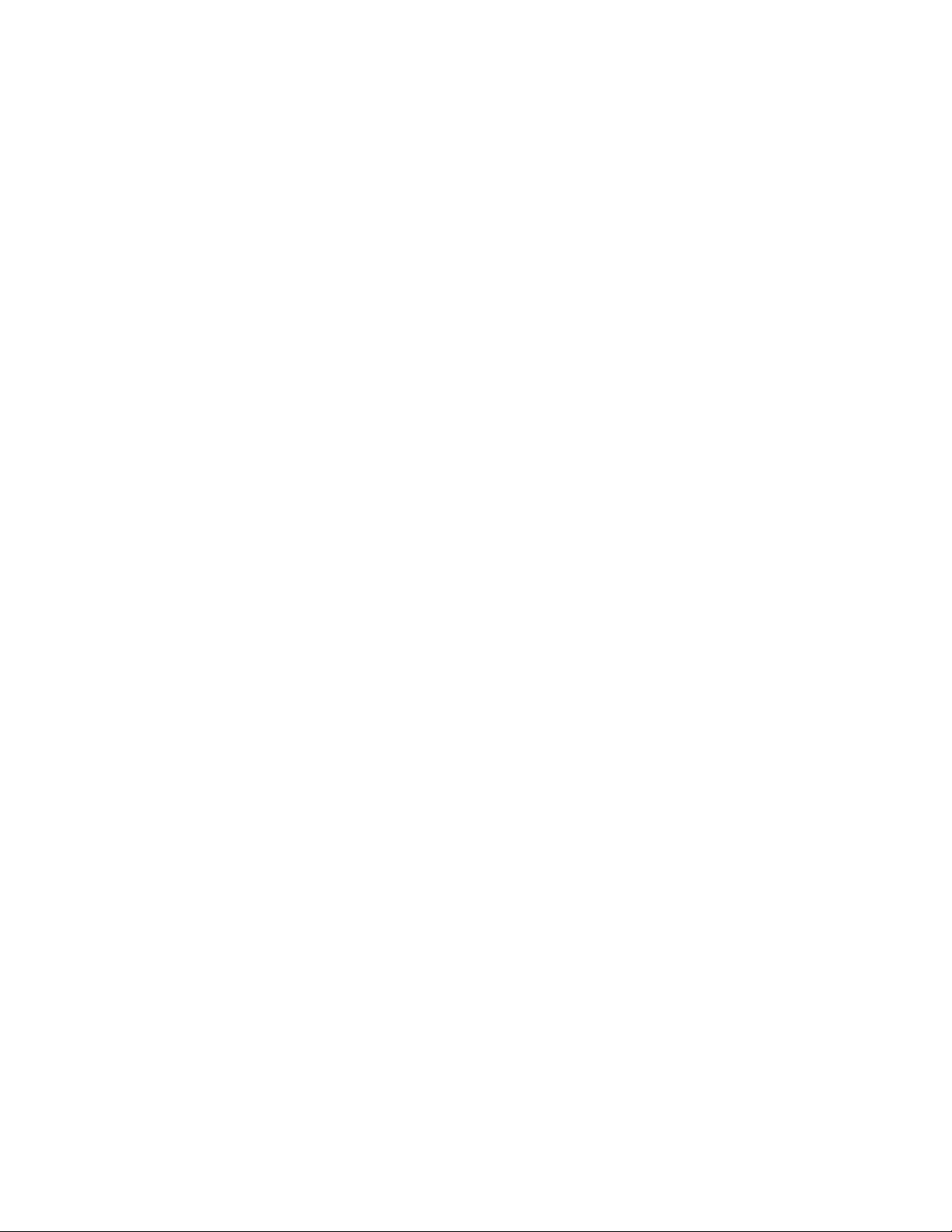
Page 3

ThinkCentre
KullanmaKılavuzu
MakineTipleri:0266,0384,2491,4168,5027,5067,7516ve7519
Page 4

Not:Bubilgilerivedesteklediğiürünükullanmadanönceşubilgileriokuduğunuzdanveanladığınızdanemin
olun:“ÖnemliGüvenlikBilgileri”sayfa:viiveEkA“ÖzelNotlar”sayfa:103.
ÜçüncüBasım(Aralık2011)
©CopyrightLenovo2011.
SINIRLIVEKISITLIHAKLARBİLDİRİMİ:VerileryadabilgisayaryazılımıGeneralServicesAdministration“GSA”
sözleşmesineuygunolaraksağlandıysa,bunlarınkullanımı,çoğaltılmasıyadaaçıklanmasıGS-35F-05925numaralı
sözleşmedeyeralankısıtlamalaratabidir.
Page 5
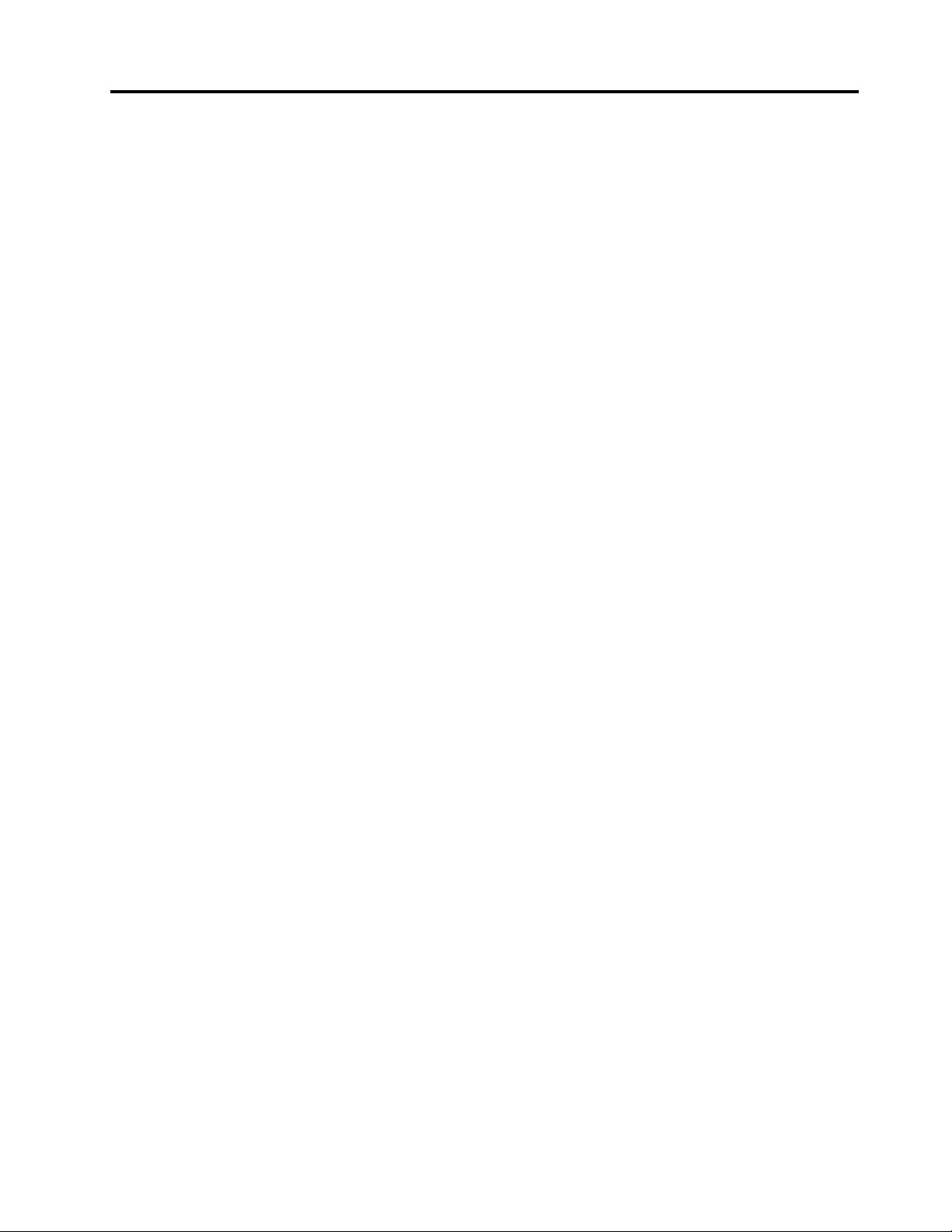
İçerik
ÖnemliGüvenlikBilgileri.......vii
HizmetveBüyütmeler............vii
StatikElektriğinÖnlenmesi..........viii
GüçKablolarıveGüçBağdaştırıcıları......viii
UzatmaKablolarıveİlgiliAygıtlar........ix
FişlervePrizler...............ix
DışAygıtlar.................ix
IsıveÜrününHavalandırılması.........ix
İşletimOrtamı................x
Modemgüvenlikbilgileri............x
Lazeruyumlulukbildirimi............xi
GüçKaynağıBildirimi.............xi
TemizlikveBakım..............xi
Bölüm1.Ürünegenelbakış......1
Aksamlar..................1
Belirtimler.................4
YazılımaGenelBakış.............5
Lenovotarafındansağlananyazılımlar.....5
AdobeReader..............7
Virüsekarşıkorumayazılımı.........7
Konumlar..................7
Bilgisayarınızınönündekibağlaçların,
denetimlerinvegöstergelerinyerlerinin
belirlenmesi...............8
Bilgisayarınızınarkasındakibağlaçların
yerlerininbelirlenmesi...........9
Bileşenlerinyerlerininbelirlenmesi.....11
Sistemkartıüzerindekiparçalarınbulunması.11
Makinetipivemodeletiketi........12
Bölüm2.Bilgisayarıkullanma....15
SıkSorulanSorular.............15
Klavyeyikullanma.............15
Windowskısayoltuşlarınınkullanılması...15
Parmakiziokuyucuyukullanma......16
Tekerleklifareninkullanılması.........16
Sesiayarlama...............16
Bilgisayarınızınsesihakkında.......17
Masaüstündensesiayarlama.......17
ControlPanel'den(DenetimMasası)sesi
düzeyiniayarlama............17
CDveDVD'lerikullanma...........18
CDveDVDortamınınkullanımıve
saklanması..............18
CDveyaDVDoynatma.........18
CDveyaDVDkaydetme.........19
Bölüm3.Sizvebilgisayarınız....21
Erişilebilirlikverahatlık...........21
Çalışmaalanınındüzenlenmesi......21
Rahatlık...............21
Yansımaveışıklandırma.........22
Havadolaşımı.............22
Elektrikprizlerivekablouzunlukları.....22
BilgisayarınızıLenovo'yakaydetme......22
Bilgisayarınızıbaşkabirbölgeveyaülkeye
götürme.................23
Voltajseçmedüğmesi..........23
Yedekelektrikkabloları.........23
Bölüm4.Güvenlik..........25
Güvenlikaksamları.............25
Tümleşikkablokilidinitakma.........26
Parolalarınkullanılması...........26
BIOSparolaları............26
Windowsparolaları...........27
YerleşikGüvenlikYongasınınAyarlanması....27
GüvenlikYongasıAyarı..........27
Güvenlikduvarlarınınkullanılmasıvekavranması.28
Verilerivirüslerekarşıkoruma.........29
Bölüm5.Donanımıntakılmasıyada
değiştirilmesi.............31
Statikelektriğeduyarlıaygıtlarınçalıştırılması...31
Donanımıntakılmasıyadadeğiştirilmesi....31
Dışaksamlarıntakılması.........31
Bilgisayarınkapağınıaçma........32
Önçerçeveninçıkarılmasıveyeniden
takılması...............32
Birbellekmodülününtakılmasıyada
değiştirilmesi.............33
PCIkarttakmaveyadeğiştirme......34
Yarıiletkensürücününtakılması......36
Sabitdisksürücüsünündeğiştirilmesi....37
Optiksürücünündeğiştirilmesi.......39
Pilindeğiştirilmesi...........40
Isıalıcınındeğiştirilmesi.........41
MikroişlemcininDeğiştirilmesi.......43
Sistemfandüzeneğinideğiştirme.....46
İçhoparlöründeğiştirilmesi........48
ÖnsesveUSBdüzeneğinindeğiştirilmesi..49
Acgüçbağdaştırıcısınındeğiştirilmesi....51
Acgüçbağdaştırıcısıdesteğinin
değiştirilmesi.............52
©CopyrightLenovo2011
iii
Page 6

Klavyevefarenindeğiştirilmesi......55
Parçalarıdeğiştirmeişleminintamamlanması.55
Bölüm6.Kurtarmabilgileri.....57
Kurtarmaortamınınoluşturulmasıvekullanılması.57
Kurtarmaortamınınoluşturulması.....57
Kurtarmaortamınınkullanılması......58
Yedeklemevekurtarmaişlemlerinin
gerçekleştirilmesi..............58
Yedeklemeişlemigerçekleştirilmesi.....58
Kurtarmaişleminingerçekleştirilmesi....59
RescueandRecoveryçalışmaalanının
kullanılması................60
Kurtarmaortamınınoluşturulmasıvekullanılması.61
Kurtarmaortamıoluşturulması.......61
Kurtarmaortamınınkullanılması......61
Öncedenkurulmuşuygulamalarveaygıt
sürücülerininyenidenkurulması........62
Yazılımprogramlarınınyenidenkurulması....63
Aygıtsürücülerininyenidenkurulması......63
Kurtarmasorunlarınınçözülmesi........63
Bölüm7.SetupUtilityprogramının
kullanılması..............65
SetupUtilityprogramınınbaşlatılması......65
Ayarlarıngörüntülenmesivedeğiştirilmesi....65
Parolalarınkullanılması...........65
Parolalarlailgilidikkatedilmesigereken
noktalar...............65
AçılışParolası.............66
YöneticiParolası............66
SabitDiskParolası...........66
Parolanınayarlanması,değiştirilmesive
silinmesi...............66
Kayıpyadaunutulanparolalarınsilinmesi
(ClearingCMOS)............66
Biraygıtınetkinleştirilmesiyadadevredışı
bırakılması................67
Birbaşlangıçaygıtınınseçilmesi........67
Geçicibirbaşlangıçaygıtınınseçilmesi...67
Başlangıçaygıtısırasınınseçilmesiyada
değiştirilmesi.............68
ErPuyumlulukkipininetkinleştirilmesi.....68
Smartperformansseçenekleri........69
SetupUtilityprogramındançıkılması......69
Bölüm8.Sistemprogramlarının
güncellenmesi.............71
Sistemprogramlarınınkullanılması.......71
BIOS'unbirdisktengüncellenmesi(aş).....71
BIOS'unişletimsisteminizdengüncellenmesi
(aş)...................72
POST/BIOSgüncellemehatasındankurtarma..72
Bölüm9.Sorunlarınönlenmesi...73
Bilgisayarınızıgünceltutma.........73
Ensonaygıtsürücülerinibilgisayarınızdan
alma.................73
İşletimsisteminizingüncellenmesi.....73
SystemUpdate'iKullanma........73
TemizlikveBakım.............74
Temelbilgiler.............74
Bilgisayarınızıtemizleme.........75
Uygunbakımuygulamaları........76
Bilgisayarınızıtaşıma............76
Bölüm10.Sorungidermeve
tanılama................79
Temelsorungiderme............79
Sorungidermeyordamı...........80
SorunGiderme..............80
Sessorunları.............81
CDsorunları..............82
DVDsorunları.............83
Geçicisorunlar.............85
Klavye,fareyadaişaretlemeaygıtısorunları.85
Monitörsorunları............87
Ağoluşturmasorunları..........88
Aksamsorunları............91
Performansvekilitlenmesorunları.....92
Yazıcısorunları.............94
Diziselkapısorunları..........95
Yazılımsorunları............95
USBsorunları.............96
Tanılamaprogramları............97
LenovoSolutionCenter.........97
LenovoThinkVantageT oolbox.......97
PC-DoctorforDOS...........98
Bölüm11.Yardım,hizmetvebilgi
alınması................99
Bilgikaynakları..............99
LenovoThinkVantageT ools........99
ThinkVantageProductivityCenter.....99
LenovoWelcome............99
YardımveDestek............99
Güvenlikvegaranti...........100
LenovoWebsitesi
(http://www.lenovo.com).........100
LenovoSupport(Destek)Websitesi....100
Yardımvehizmet..............100
Belgelerinvetanılamaprogramlarının
kullanılması..............100
HizmetAlma..............101
Diğerhizmetlerinkullanılması.......101
ivThinkCentreKullanmaKılavuzu
Page 7
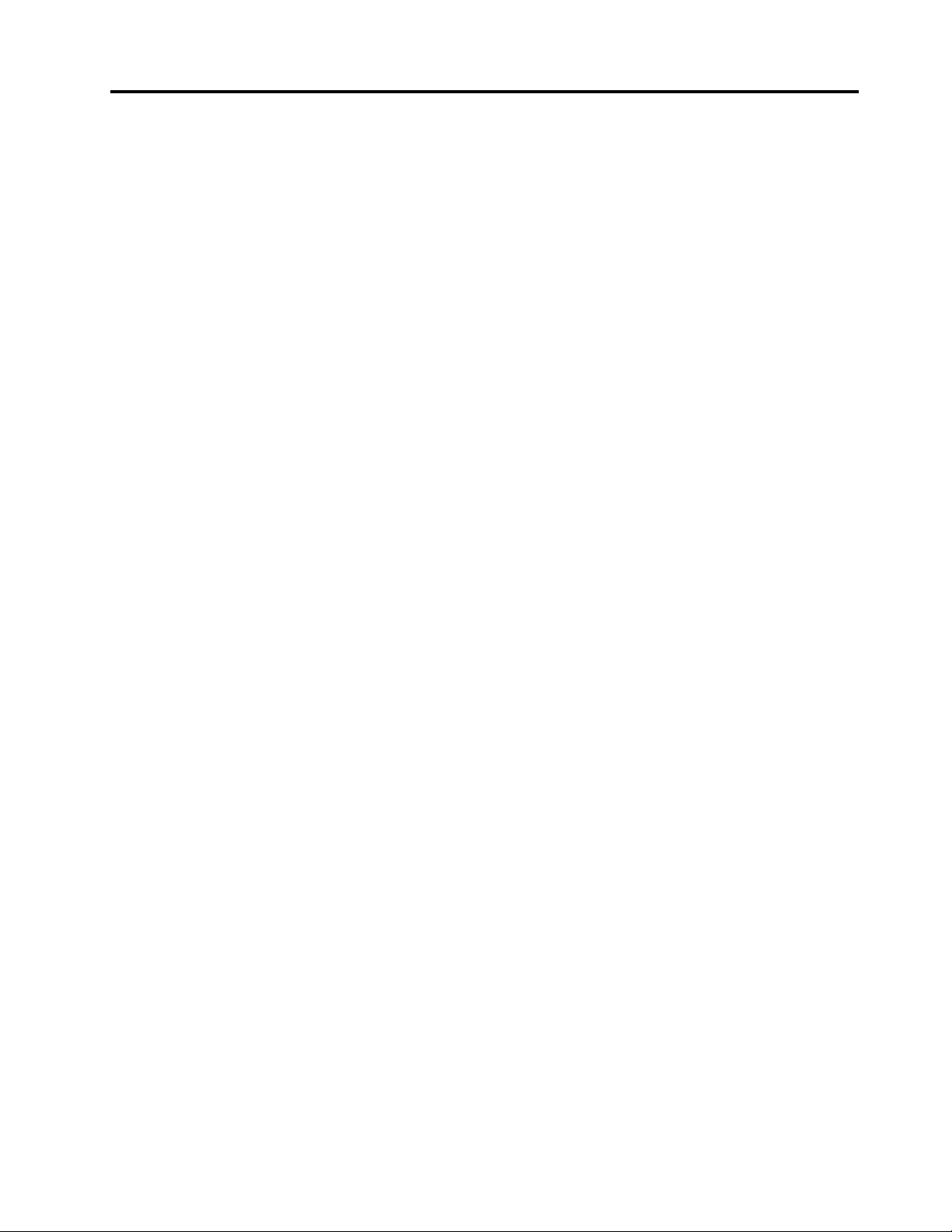
Ekhizmetlerinsatınalınması.......102
EkA.ÖzelNotlar..........103
TicariMarkalar...............104
EkB.Düzenlemeyeilişkinbilgiler.105
İhracatsınıandırmanotu..........105
Televizyonçıkışıileilgiliözelnot........105
Elektronikyayılımbildirimi..........105
FederalCommunicationsCommission
UygunlukBildirimi...........105
Ekdüzenlemebilgileri............107
EkC.WEEEvegeridönüşüm
bilgisi................109
2002/96/ECnumaralıAvrupaBirliğiYönergesi'ne
ilişkinönemlibilgiler............109
Geridönüşümbilgisi............109
Brezilyaiçingeridönüşümbilgileri.......110
Tayvaniçingeridönüşümbilgileri.......111
AvrupaBirliğiiçinpilgeridönüşümbilgileri....111
Dizin.................113
©CopyrightLenovo2011
v
Page 8

viThinkCentreKullanmaKılavuzu
Page 9

ÖnemliGüvenlikBilgileri
DİKKAT:
Buelkitabınıkullanmadanönce,buürüneilişkintümilgiligüvenlikbilgileriniokuyupanladığınızdan
eminolun.BubölümdekibilgilerevebuürünlebirliktegönderilenThinkCentreGüvenlikveGaranti
Kılavuzubelgesindekigüvenlikbilgilerinebakın.Bugüvenlikbilgileriniokumanızveanlamanızkişisel
yaralanmaveürününzarargörmeriskiniazaltır.
ThinkCentreGüvenlikveGarantiKılavuzubelgenizikaybederseniz,http://www.lenovo.com/support
adresindebulunanLenovo
LenovoSupport(Destek)WebsitesindeThinkCentreGüvenlikveGarantiKılavuzubelgesinivebuThinkCentre
KişiselBilgisayarT anıtmaveKullanmaKılavuzu'nuekdillerdebulabilirsiniz.
®
Support(Destek)WebsitesindenbirPDFsürümünüedinebilirsiniz.Ayrıca
HizmetveBüyütmeler
MüşteriDestekMerkezitarafındanyadaelinizdekikullanımkılavuzlarındabelirtilmedikçe,birürünün
bakımınıkendinizyapmayıdenemeyin.Yalnızca,ürününüzüonarmayetkisibulunanbirGarantiHizmet
ÇözümOrtağı'nabaşvurun.
Not:Bazıbilgisayarparçalarıiçinmodelbüyütmeyadadeğiştirmeişlemlerinimüşterileryapabilir.Büyütmeler
genellikleaksamolarakadlandırılır.MüşteritarafındankurulmasıonaylanandeğiştirmeparçalarıCRU'lar
(MüşteriTarafındanDeğiştirilebilirBirimler)olarakadlandırılır.Lenovo,müşterilerinaksamlarıkurmasınınya
daCRU'larıdeğiştirmesininuygunolduğudurumlardailgiliyönergelerinyeraldığıçeşitlibelgelersağlar.
Parçakurarkenyadadeğiştirirkentümyönergeleredikkatleuymanızgerekir.GüçgöstergesininKapalı
(Off)durumdaolması,ürününiçindekivoltajdüzeylerininsıfırolduğuanlamınagelmeyebilir.Güçkablosu
bulunanbirüründenkapaklarıçıkarmadanönce,herzamangücünkapalıolduğundanveürününtüm
güçkaynaklarıylabağlantısınınkesildiğindeneminolun.CRU'larhakkındaekbilgiiçinbuürüneilişkin
ThinkCentreKişiselBilgisayarT anıtmaveKullanmaKılavuzuadlıyayınabakın.Başkasorunuzyadaendişeniz
varsa,MüşteriDestekMerkezi'yleiletişimkurun.
Güçkablosunuçıkardıktansonrabilgisayarınızdahareketliparçakalmaz,ancakgüvenliğiniziçinaşağıdaki
uyarılargereklidir.
TEHLİKE
Zararverebilecekhareketliparçalariçerir.Parmaklarınızıvevücudunuzundiğerkısımlarınıuzak
tutun.
DİKKAT:
CRU'larıdeğiştirmedenöncebilgisayarınızıkapatınvekapağıaçmadanöncebilgisayarınsoğuması
için3-5dakikabekleyin.
©CopyrightLenovo2011
vii
Page 10
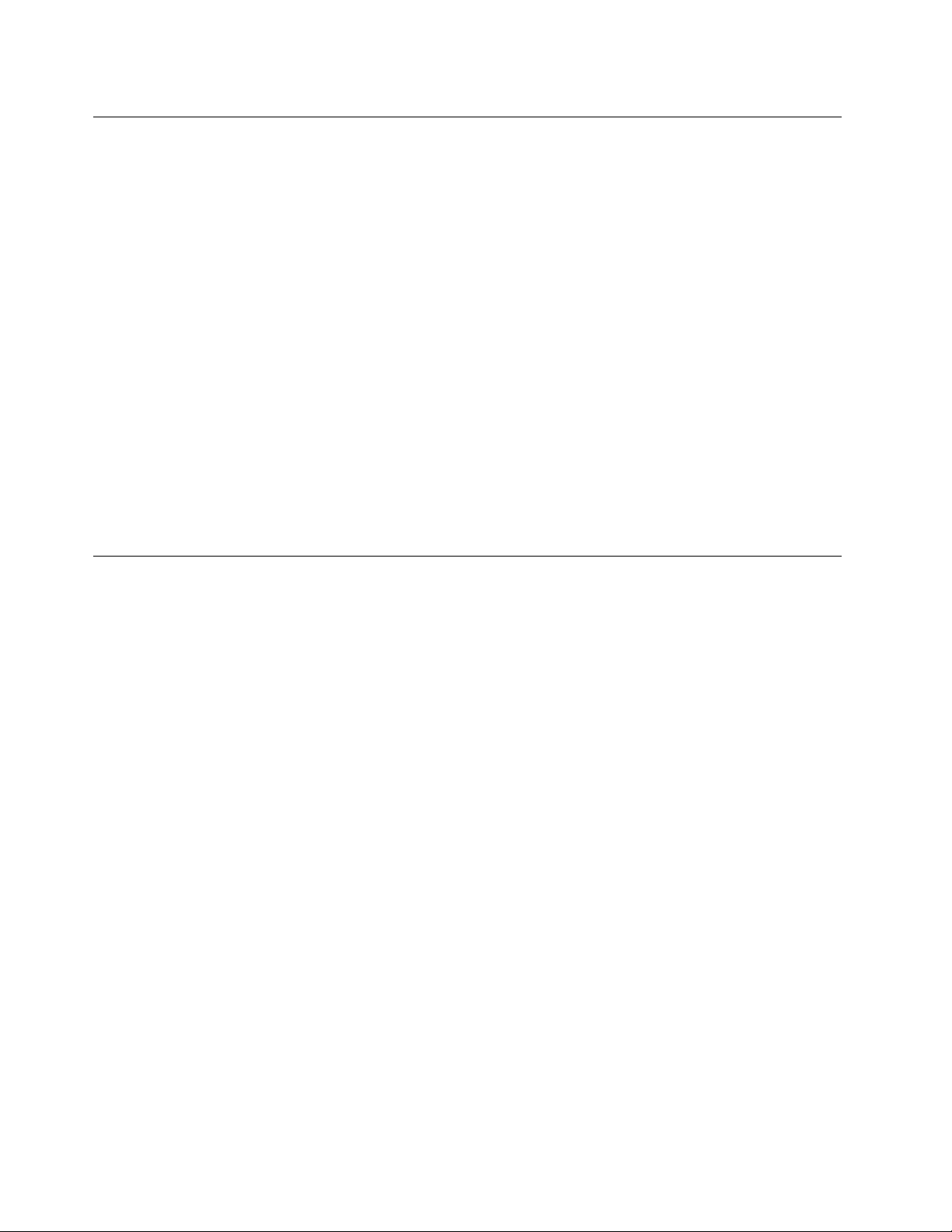
StatikElektriğinÖnlenmesi
Statikelektrik,siziniçinzararsızolmasınarağmenbilgisayarbileşenleriveaksamlarınaciddizararlarverebilir.
Statikelektriğeduyarlıparçalarınyanlıştutulmasıparçayazararverebilir.AksamıyadaCRU'yupaketinden
çıkarırkenyönergelerparçayıkurmanıziçinsiziyönlendirinceyekadarparçayıiçerenstatikelektrikten
koruyucupaketiaçmayın.
AksamlarıyadaCRU'larıtutarkenyadabilgisayarınızıniçindeherhangibirçalışmagerçekleştirirkenstatik
elektriktenzarargörmemekiçinaşağıdakiönlemlerialın:
•Hareketlerinizisınırlandırın.Hareket,statikelektriğinçevrenizdetoplanmasınanedenolabilir.
•Bileşenleriherzamandikkatlibirşekildetutun.Bağdaştırıcıları,bellekmodüllerinivediğerdevrekartlarını
kenarlarındantutun.Hiçbirzamanaçıkbirdevreyedokunmayın.
•Başkalarınınbileşenleredokunmasınıönleyin.
•StatikelektriğeduyarlıbiraksamyadaCRUtakarken,parçanınbulunduğustatikelektriktenkoruyucu
paketimetalbirgenişletmeyuvasıkapağınayadabilgisayarüzerindekiboyalıolmayanbaşkabirmetal
yüzeyeenazikisaniyedokundurun.Bu,pakettekivevücudunuzdakistatikelektriğinazalmasınısağlar.
•Mümkünolduğunda,statikelektriğeduyarlıparçayı,statikkorumalıpakettençıkarınveparçayıyere
koymadantakın.Mümkündeğilse,statikkorumalıpaketidüzgünbirzeminüzerineyerleştirinveparçayı
üzerinekoyun.
•Parçayıbilgisayarınkapağınınyadadiğermetalyüzeylerinüzerinekoymayın.
GüçKablolarıveGüçBağdaştırıcıları
Yalnızcaürünüreticisitarafındansağlanangüçkablolarınıvegüçbağdaştırıcılarınıkullanın.
Güçkablolarınıngüvenlikonayındangeçmesigerekir.AlmanyaiçinbuH05VV-F,3G,0.75mm
üstünniteliklibirkablodur.Diğerülkeleriçinaynışekildeuygunnitelikleresahipkablolarkullanılmalıdır.
Birgüçkablosunuhiçbirzaman,birgüçbağdaştırıcısınınyadabaşkabirnesneninetrafınadolamayın.Bu
şekildedolanması,kablonunaşınmasına,kırılmasınayadakıvrılmasınayolaçacakbirşekildekabloyu
gerebilir.Budurumbirgüvenliktehlikesiyaratır.
Kablolarıherzaman,üzerindenyürünmeyecek,ayakaltındakalmayacakyadanesnelertarafından
sıkıştırılmayacakbirşekildedöşeyin.
Güçkablosunuvegüçbağdaştırıcılarınısıvımaddelerdenkoruyun.Örneğin,güçkablonuzuyadagüç
bağdaştırıcınızıhiçbirzamanlavabolara,borulara,tuvaletlereyakınyerlereyadasıvıtemizlikmaddeleriyle
temizlenenzeminlerekoymayın.Sıvımaddeler,özellikledegüçkablosuyadagüçbağdaştırıcısıyanlış
kullanımdandolayıgerginse,kısadevreyenedenolabilir.Ayrıca,sıvımaddelergüçkablosuuçbirimlerinin
ve/yadagüçbağdaştırıcısıüzerindekibağlaçuçbirimlerininaşınmasınanedenolarakaşırıısınmayayol
açabilir.
Güçkablolarınıvesinyalkablolarınıherzamandoğrusıraylabağlayınvetümgüçkablosubağlaçlarının
yuvalarınagüvenlivetamolaraktakıldığındaneminolun.
ACgirişiğnelerindeaşınmagörülenyadaACgirişindeyadaherhangibiryerindeaşırıısınma(örneğin,
deformeolmuşplastik)görülengüçbağdaştırıcılarınıkullanmayın.
2
yadadaha
Uçlarındanbirindekielektrikbağlantılarındaaşınmayadaaşırıısınmagörülenyadaherhangibirşekilde
hasarlıgörünengüçkablolarınıkullanmayın.
viiiThinkCentreKullanmaKılavuzu
Page 11
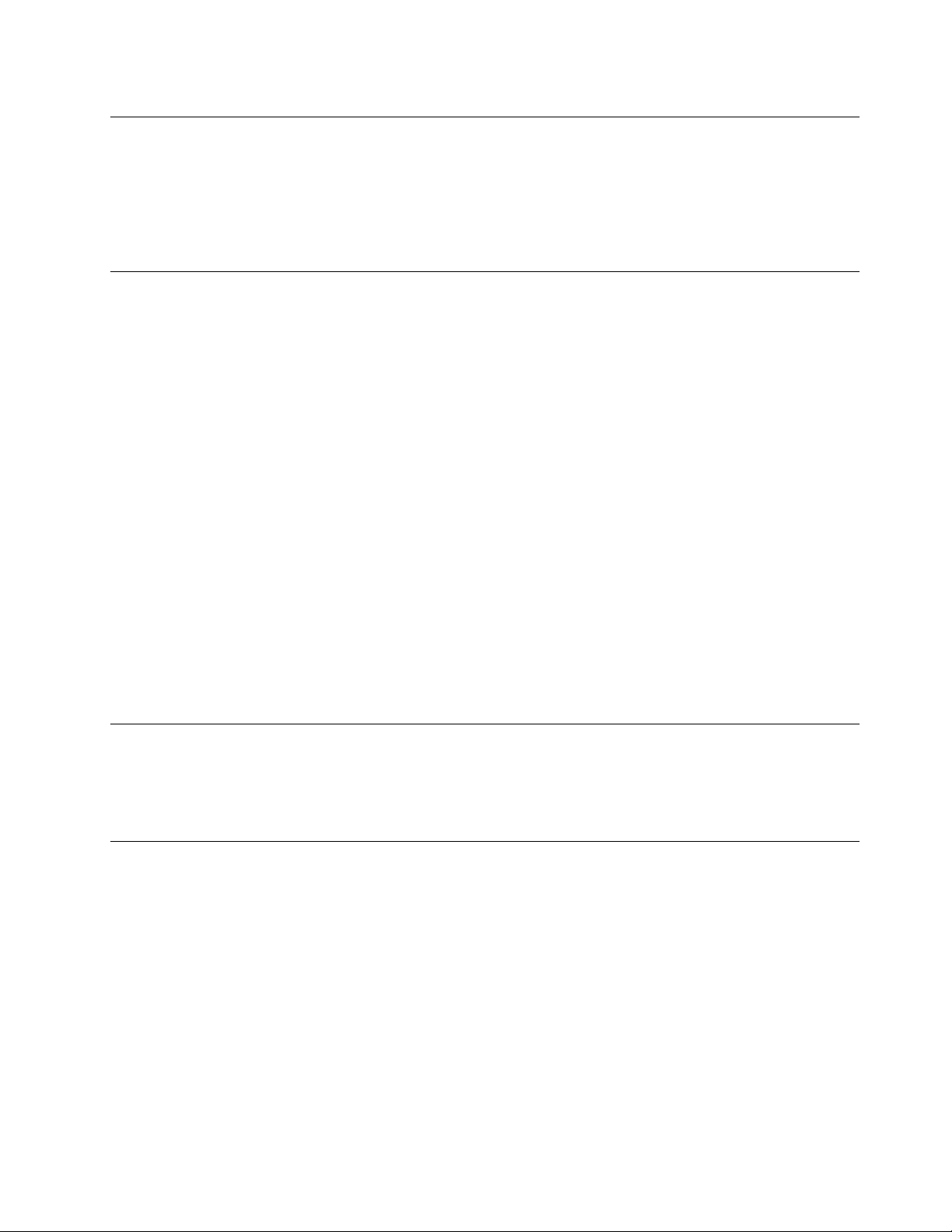
UzatmaKablolarıveİlgiliAygıtlar
Kullandığınızuzatmakablolarının,aniakımdeğişikliğinekarşıkoruyucuaygıtların,kesintisizgüçkaynaklarının
veanahtarlıuzatmakablolarının,ürününelektrikgereksinimlerinikarşılayabilecekakımlakullanıldığından
eminolun.Buaygıtlarıhiçbirzamanaşırıyüklemeyin.Anahtarlıuzatmakablolarıkullanılıyorsa,yük,anahtarlı
uzatmakablosugirişdeğeriniaşmamalıdır.Güçyükleri,güçgereksinimlerivegirişdeğerleriyleilgilisorunuz
olursa,ekbilgiiçinbirelektrikteknisyeninebaşvurun.
FişlervePrizler
Bilgisayardonatınızlakullanmayıplanladığınızbirpriz(güçprizi)hasargörmüşyadaaşınmışgörünüyorsa,
yetkilibirelektrikteknisyenitarafındandeğiştirilmedenprizikullanmayın.
Fişibükmeyinyadadeğiştirmeyin.Fişhasargörmüşse,değiştirmekiçinüreticiyebaşvurun.
Prizi,büyükmiktarlardaelektrikçekendiğerevaletleriyadaticarialetlerlepaylaşmayın;tersidurumda,sabit
olmayanvoltajdüzeyleri,bilgisayarınıza,verilerinizeyadabağlıaygıtlarınızazararverebilir.
Bazıürünlerdeüçgeçmedişlişkullanılmıştır.Buşyalnızcatopraklanmışbirelektikprizinetakılabilir.Bu
birgüvenliközelliğidir.Fişitopraklanmamışbirprizetakmayıdeneyerek,bugüvenliközelliğiniengellemiş
olursunuz.Fişiprizetakamıyorsanız,onaylanmışbirprizbağdaştırıcısıiçinyadaelinizdekişibugüvenlik
özelliğinigeçerlikılanbirşledeğiştirmekiçinbirelektrikteknisyeninebaşvurun.Birelektrikprizinihiçbir
zamanaşırıyüklemeyin.Genelsistemyükü,şubedevresideğerininyüzde80'iniaşmamalıdır.Güçyüklerive
şubedevresideğerleriyleilgilisorunuzolursa,ekbilgiiçinbirelektrikteknisyeninebaşvurun.
Kullandığınızgüçprizinintesisatınındüzgünbirşekildeyapıldığından,kolayerişilebilirolduğundanve
donatıyayakınkonumlandığındaneminolun.Güçkablolarını,kablolarıgerecekşekildeuzatmayın.
Güçprizinintaktığınızürüniçindoğruvoltajıveakımısağladığındaneminolun.
Donatıyıelektrikprizinedikkatlicetakınveçıkarın.
DışAygıtlar
Bilgisayardagüçaçıkken(USB)ve1394kablolarındanbaşkaherhangibirdışaygıtkablosutakmayınyada
çıkarmayın,yoksabilgisayarınızazararverebilirsiniz.Bağlananaygıtlaraolasıbirzarargelmesiniönlemek
amacıyladışaygıtlarısökmekiçinbilgisayarınızkapandıktansonraenazbeşsaniyebekleyin.
IsıveÜrününHavalandırılması
Bilgisayarlar,güçbağdaştırıcılarıvebirçokdonatıaçıkolduğundavepillerdolarkenısıüretir.Herzaman
aşağıdakitemelönlemlerialın:
•Ürünlerçalışırkenyadapildolarken,bilgisayarı,güçbağdaştırıcısınıyadadonatılarıvücudunuzun
herhangibirbölgesiyleuzunsüretemasedecekşekildebırakmayın.Bilgisayarınız,güçbağdaştırıcınızve
birçokdonatıolağançalışmasırasındaısıüretir.Aygıtlarınvücutlauzunsüretemasetmesi,rahatsızlığaya
daolasıbirderiyanığınanedenolabilir.
•Y anıcımaddelerinyanındayadapatlamayauygunortamlarda,pilidoldurmayınyadabilgisayarınızı,güç
bağdaştırıcınızıyadadonatılarınızıçalıştırmayın.
•Güvenlik,rahatlıkvegüvenilirişleyişiçinürününüzdehavalandırmayuvaları,fanlarveısıalıcılarıbulunur.
Buözellikler,ürününbiryatak,kanepe,halıyadabaşkabiresnekyüzeyinüzerinekonulmasıylabloke
edilebilir.Buözelliklerihiçbirblokeetmeyin,kapatmayınyadageçersizkılmayın.
©CopyrightLenovo2011
ix
Page 12

Enazüçaydabirmasaüstübilgisayarınızdatozbirikipbirikmediğinikontroledin.Bilgisayarınızdabiriken
tozlarıtemizlemedenönce,bilgisayarınızıkapatınvegüçkablosunuelektrikprizindençıkarın.Dahasonra,
pervanelerdeveönçerçevedekideliklerdetoplanantozutemizleyin.Bilgisayarındışındatozbiriktiğinifark
ederseniz,ısıalıcıiçkanatları,güçkaynağıpervanelerivefanlargibibilgisayarınızıniçindekiparçalara
dabakıp,buralardabirikentozlarıdatemizlemenizgerekir.Kapağınıaçmadanöncebilgisayarınızıher
zamankapatınveşiniprizdençıkarın.Bilgisayarınızıfazlahareketinolduğualanlardanenaz60cm
uzaktaçalıştırmayaözengösterin.Bilgisayarı,fazlahareketinolduğubirortamdaçalıştırmanızgerekiyorsa,
bilgisayarınızıdahasıkinceleyiptemizleyin.
Güvenliğinizvebilgisayardaneniyibaşarımıeldeetmekiçinherzamanmasaüstübilgisayarınızdaaşağıdaki
temelönlemlerialın:
•Bilgisayarprizetakılıykenkapağınıkapalıtutun.
•Düzenliolarakbilgisayarındışındatozbirikipbirikmediğinebakın.
•Pervanelerdeveönçerçevedekideliklerdetoplanantozlarıtemizleyin.T ozluyadahareketinyoğunolduğu
yerlerdeçalışanbilgisayarlardatemizlemeişleminidahasıkyapmanızgerekebilir.
•Bilgisayarınarkasındakihavadeliklerinikapatmayın.
•Bilgisayarınızımobilyaiçindeçalıştırmayın.Bu,aşırıısınmariskiniartırır.
•Bilgisayarıniçinegirenhavasıcaklığıençok35°C(95°F)olmalıdır.
•Havasüzmeaygıtlarıtakmayın.Bunlardüzgünşekildesoğutmayıengelleyebilir.
İşletimOrtamı
Bilgisayarınızıkullanacağınızeniyiortam,%35-%80arasındadeğişennemesahip10°C-35°C(50°F-95°F)
sıcaklıktakiyerlerdir.Bilgisayarınız10°C'den(50°F)dahadüşüksıcaklıklardasaklanıyoryadataşınıyorsa,
kullanmadanöncesoğukbilgisayarın10°C-35°C(50°F-95°F)arasındauygunbirişletimsıcaklığınagelinceye
kadaryavaşçaısınmasınısağlayın.Buişlemaşırıkoşullardaikisaatalabilir.Bilgisayarınızıkullanmadan
önceonuneniyiişletimsıcaklığınaulaşmasınısağlayamamak,bilgisayarınızınonarılamayacakhasarlar
görmesinenedenolabilir.
Mümkünse,bilgisayarınızıgüneşışığınadoğrudanmaruzkalmayan,iyihavalandırılan,kurubiralana
yerleştirin.
Elektriklifan,radyo,yüksekgüçlühoparlörler,klimavemikrodalgafırıngibielektriklialetleribilgisayarınızdan
uzaktutunçünkübualetlerinoluşturduğukuvvetlimanyetikalan,monitörevesabitdisksürücüsündeki
verilerezararverebilir.
Bilgisayarınızınyadabağlıdiğeraygıtlarınüstüneyadayanınaherhangibiriçecekkoymayın.Bilgisayarınızın
yadaonabağlıaygıtınüstüneyadaiçinesıvıdökülürse,kısadevreyapabiliryadabaşkabirzararmeydana
gelebilir.
Klavyenizinüzerindeyemekyemeyinyadasigaraiçmeyin.Klavyeniziniçinedüşenparçalarzararaneden
olabilir.
Modemgüvenlikbilgileri
DİKKAT:
Yangınriskiniazaltmakiçinyalnızca,UnderwritersLaboratories(UL)tarafındanlistelenmişyada
CanadianStandardsAssociation(CSA)tarafındanonaylanmışNo.26AWGyadadahageniş(örneğin,
No.24AWG)birtelekomünikasyonhatkablosukullanın.
Telefondonatılarınıkullanırken,yangın,elektrikçarpmasıyadayaralanmatehlikesinekarşıkorunmakiçin,
aşağıdakigibitemelgüvenlikönlemlerineherzamanuyun:
xThinkCentreKullanmaKılavuzu
Page 13

•Yıldırımdüşmesigibiolaylarıngözlendiğikoşullardatelefonkablolarınıtakmayınyadaçıkarmayın.
•Kullandığınıztelefonpriziözelliklenemliyerleriçintasarımlanmamışsa,prizinemliortamlardakullanmayın.
•T elefonkablosunuhattançıkarmadıkça,çıplaktelefonkablolarınayadauçbirimleredokunmayın.
•T elefonkablolarınıtakarkenyadadeğiştirirkenuyarılaradikkatedin.
•Yıldırımdüşmesigibiolaylarıngözlendiğihavakoşullarında,telsiztelefondışındabirtelefonkullanmayın.
Yıldırımnedeniyle,uzaktanelektrikçarpmatehlikesioluşabilir.
•Gazkaçağıdurumlarındahabervermekiçin,kaçakbölgesindetelefonkullanmayın.
Lazeruyumlulukbildirimi
DİKKAT:
Lazerürünleri(örneğin,CD-ROM'lar,DVDsürücüleri,beroptikaygıtlaryadaileticiler)kurulduğunda
aşağıdakileredikkatedin:
•Kapaklarıçıkarmayın.Lazerürünününkapağınıçıkarmanıztehlikelilazerradyasyonuyayılmasına
nedenolabilir.Buaygıtıniçindeonarılabilecekparçayoktur.
•Buradabelirtilenlerdenbaşkadenetimlerin,ayarlarınyadayordamlarınkullanılmasıtehlikeli
radyasyonyayılmasınanedenolabilir.
TEHLİKE
BazılazerürünleryerleşikSınıf3AyadaSınıf3Blazerdiyoduiçerir.Aşağıdakileredikkatedin:
Açıkolduğundalazerradyasyonuyayılabilir.Gözledoğrudantemasettirmeyin.Işığaçıplakgözleya
daoptikaygıtlarlabakmayın.
GüçKaynağıBildirimi
Güçkaynağındakiaşağıdakietiketitaşıyanhiçbirkapağıyadaparçayıçıkarmayın.
Buetiketinbulunduğubileşenleriniçindezararverecekdüzeydevoltaj,akımveenerjivardır.Bubileşenlerin
içindeonarılabilecekparçayoktur.Buparçalarınbirindesorunolduğunudüşünüyorsanız,birhizmet
teknisyeninebaşvurun.
TemizlikveBakım
Bilgisayarınızıveçalışmaalanınızıtemiztutun.Bilgisayarınızıtemizlemedenöncekapatın,dahasonra
güçkablosunuçıkarın.Bilgisayarınızatemizleyicimaddeleridoğrudanpüskürtmeyinyadabilgisayarınızı
temizlemekiçinyanıcımaddeiçerentemizleyicimaddelerkullanmayın.T emizleyicimaddeyiyumuşakbirbez
parçasınınüzerinepüskürtün,dahasonrabilgisayarınyüzeyinisilin.
©CopyrightLenovo2011
xi
Page 14

xiiThinkCentreKullanmaKılavuzu
Page 15

Bölüm1.Ürünegenelbakış
Bubölümde,bilgisayarözellikleri,belirtimler,Lenovotarafındansağlananyazılımprogramlarıilesistem
kartındakibağlaçlar,bileşenler,parçalarveiçsürücülerinyerlerineilişkinbilgilerbulunur.
Aksamlar
Bubölümdebilgisayaraksamlarınailişkinbilgibulunur.Aşağıdakibilgilerçeşitlimodellerikapsar.Modelinize
özgübilgileriçinSetupUtilityprogramınıkullanın.Bkz.Bölüm7“SetupUtilityprogramınınkullanılması”
sayfa:65.
Mikroişlemci
Bilgisayarınızaşağıdakimikroişlemcilerdenbiriilebirliktegönderilir(içönbellekboyutumodeltipinegöre
değişiklikgösterir):
•Intel
•IntelCorei5mikroişlemci
•IntelCorei7mikroişlemci
•IntelCeleron
•IntelPentium
Bellek
®
Core™i3mikroişlemci
®
mikroişlemci
®
mikroişlemci
Bilgisayarınızençokikiadetçiftverihızı3küçükhatlıikilisıralıbellekmodüllerini(DDR3SODIMMs)destekler.
İçsürücüler
•Optiksürücü:DVD-ROMveyaDVD-R(isteğebağlı)
•SATA(SerialAdvancedTechnologyAttachment)yarıiletkensürücü
•SATA(SerialAdvancedTechnologyAttachment)sabitdisksürücüsü
Not:Bilgisayarınız,SATA2.0veSATA3.0aygıtlarınıdestekler.Ekbilgiiçinbkz.“Sistemkartıüzerindeki
parçalarınbulunması”sayfa:11
.
Videoaltsistemi
•VGAbağlacıveDisplayPortbağlacıiçintümleşikgrak
Sesaltsistemi
•T ümleşikHD(yüksekçözünürlüklü)ses
•Arkapaneldesesgirişbağlacı,sesçıkışbağlacıvemikrofonbağlacı
•Önpaneldemikrofonbağlacıvekulaklıkbağlacı
•İçhoparlör
Bağlantı
•100/1000Mb/stümleşikEthernetdenetleyicisi
•PeripheralComponentInterconnect(PCI)Faksmodemi(bazımodellerdetakılıdır)
©CopyrightLenovo2011
1
Page 16

Sistemyönetimiözellikleri
•POSTdonanımsınamasısonuçlarınıdepolamayeteneği
•DesktopManagementInterface(DMI)
DesktopManagementInterface,kullanıcılarınişlemcitipi,kurulumtarihi,bağlıyazıcılarvediğerçevre
birimleri,güçkaynaklarıvebakımgeçmişidahilolmaküzerebirbilgisayarıntümyönleriyleilgilibilgilere
ulaşmasıiçinortakbiryolsağlar.
•IntelActiveManagementTechnology(AMT)(bazımodellerdebulunur)
IntelActiveManagementTechnology,işletmeleriçinbilgisayarlarınizlenmesi,bakımı,güncellenmesi,
yükseltilmesiveonarılmasınıdahakolayveucuzhalegetirmeyeyönelikolarakbilgisayarlarabelirliişlevler
kazandırandonanımvesabityazılımteknolojisidir.
•IntelMatrixStorageManager
IntelMatrixStorageManager,sabitdiskperformansınıartırmakamacıylabelirliIntelyongasetisistem
kartlarındaSATARAID5dizileriveSATARAID10dizileriiçindesteksağlayanbiraygıtsürücüsüdür.
•(PXE)(PrebootExecutionEnvironment)
PrebootExecutionEnvironment,veridepolamaaygıtları(sabitdisksürücüsü)veyakuruluişletim
sistemlerindenbağımsızbirağarabirimikullanarakbilgisayarlarınbaşlatılmasınısağlayanbirortamdır.
•SmartPerformanceChoice
SmartPerformanceChoiceişlevi,bilgisayarınızındahaiyibirakustikveyatermalperformanslaçalışmasını
sağlar.Bkz.“Smartperformansseçenekleri”sayfa:69
.
•SistemY önetimi(SM)BIOS'uveSMyazılımı
SMBIOSbelirtimi,birkullanıcıveyauygulamanın,sözkonusubilgisayaraözelbilgileridepolamasınıve
gerialmasınısağlayanBIOS'takiveriyapılarıveerişimyöntemlerinitanımlar.
•WakeonLAN
WakeonLAN,birbilgisayarınbirağiletisivasıtasıylaaçılmasınıveyauyandırılmasınısağlayanbirEthernet
bilgisayarağbağlantısıstandardıdır.İletigenellikleaynıyerelağdakibaşkabirbilgisayardaçalışanbir
programdangönderilir.
•WakeonRing
BazenWakeonModemolarakdaadlandırılanWakeonRing,desteklenenbilgisayarveaygıtlarınbekleme
veyauykukipindençıkmasınısağlayanbirbelirtimdir.
•WindowsManagementInstrumentation(WMI)
WindowsManagementInstrumentation,WindowsDriverModeliçinbireklentisetidir.Mevcut
bileşenlerdenbilgivebildirimalınmasınısağlayanbirişletimsistemiarabirimisunar.
2ThinkCentreKullanmaKılavuzu
Page 17

Giriş/Çıkış(G/Ç)aksamları
•SekizadetUSBbağlacı(önpanodaiki,arkapanodaaltıadet)
•Ethernetbağlacı
•BirDisplayPortbağlacı
•Biradet9iğnelidiziselkapı(isteğebağlı)
•BiradetPersonalSystem/2(PS/2)klavyebağlacı(isteğebağlı)
•BiradetPS/2farebağlacı(isteğebağlı)
•BiradetVGAmonitörbağlacı
•Arkapanodaüçsesbağlacı(seshattıgirişbağlacı,seshattıçıkışbağlacıvemikrofonbağlacı)
•Önpanodaikisesbağlacı(mikrofonbağlacıvekulaklıkbağlacı)
Ekbilgiiçinbkz.“Bilgisayarınızınönündekibağlaçların,denetimlerinvegöstergelerinyerlerininbelirlenmesi”
sayfa:8
ve“Bilgisayarınızınarkasındakibağlaçlarınyerlerininbelirlenmesi”sayfa:9.
Genişletme
•Biradetsabitdisksürücüsübölmesi
•Biradetoptiksürücübölmesi
•BiradetPCIkartyuvası
Güçkaynağı
Bilgisayarınızotomatikvoltajalgılamaözelliğinesahip150watt'lıkbirgüçkaynağıilebirliktegönderilir.
Güvenliközellikleri
•SabityazılımaentegreComputraceAgentyazılımı
•Kapakbağlantısıanahtarı(izinsizgirişanahtarıdadenir)
•Biraygıtıetkinleştirmeyadadevredışıbırakmaözelliği
•USBbağlaçlarınıtekteketkinleştirmeyadadevredışıbırakmaözelliği
•Parmakiziokuyucusunasahipklavye(bazımodellerlegönderilir)
•Bilgisayarınızınyetkisizkullanımınıengellemeküzereaçılışparolası(POP),yöneticiparolasıvesabit
disksürücüsüparolası
•Başlatmasırasıdenetimi
•Klavyeyadafareolmadanbaşlatma
•T ümleşikkablokilididesteği(Kensingtonkilidi)
•TPM(TrustedPlatformModule;GüvenilirPlatformModülü)
Ekbilgiiçinbkz.Bölüm4“Güvenlik”sayfa:25
.
Öncedenkuruluyazılımprogramları
Bilgisayarınızda,dahakolayvedahagüvenlibirşekildeçalışmanızayardımcıolmakiçinyazılımprogramları
öncedenkuruludur.Ekbilgiiçinbkz.“YazılımaGenelBakış”sayfa:5
.
Öncedenkuruluişletimsistemi
Bilgisayarınızdaaşağıdakiişletimsistemlerindenbiriöncedenkuruludur:
Bölüm1.Ürünegenelbakış3
Page 18

•Microsoft
®
Windows
•MicrosoftWindowsVista
®
7
®
İşletimsistem(ler)i,uyumluluğuonaylanmışyadasınanmış
•Linux
®
1
(modeltipinegöredeğişir)
•MicrosoftWindowsXPProfessionalSP3
Belirtimler
Bubölümdebilgisayarınızailişkinzikselbelirtimlerlistelenmektedir.
Boyutlar
Genişlik:275mm(10,83inç)
Yükseklik:79mm(3,11inç)
Derinlik:238mm(9,37inç)
Ağırlık
Teslimedildiğişekliyleyapılandırmaüstsınırı:4,18kg(9,22lb)
Ortam
•Havasıcaklığı:
Çalışıyorken:10°C-35°C(50°F-95°F)
Depolama:-40°C-60°C(-40°F-140°F)
Depolama:-10°C-60°C(14°F-140°F)(ambalajsız)
•Nemlilik:
Çalışıyorken:%20-%80(yoğunlaşmasız)
Depolama:%20-%90(yoğunlaşmasız)
•Rakım:
Çalışırken:-50-10000ft(-15,2-3048m)
Depolama:-50-35000ft(-15,2-10668m)
Elektrikgirişi
•Girişvoltajı:
-Düşükaralık:
Altsınır:100Vac
Üstsınır:127Vac
Girişfrekansıaralığı:50-60Hz
-Yüksekaralık:
Altsınır:200Vac
Üstsınır:240Vac
Girişfrekansıaralığı:50-60Hz
1.Buradalistelenenişletimsistem(ler)ine,buyayınınbasıldığısıradauyumlulukonayıverilmişyadabusistemler
uyumluluksınamasındangeçmiştir.Buelkitabınınyayımındansonra,Lenovotarafındanbilgisayarınızlauyumluolduğu
belirlenenbaşkaişletimsistemleriolabilir.Bulistedeğiştirilebilir.Birişletimsistemininuyumluolupolmadığınınyada
uyumluluğununsınanıpsınanmadığınıbelirlemekiçinişletimsistemisatıcısınınWebsitesinebakın.
4ThinkCentreKullanmaKılavuzu
Page 19

YazılımaGenelBakış
Bilgisayar,öncedenkurulmuşbirişletimsistemiveLenovotarafındansağlanançeşitliyazılımprogramlarıyla
birliktegönderilir.
Lenovotarafındansağlananyazılımlar
Aşağıdakiyazılımprogramlarıüretkenliğiniziartırmakvebilgisayarınızınbakımıylailgilimaliyetidüşürmekiçin
Lenovotarafındansağlanır.Bilgisayarınızlasağlananyazılımprogramları,bilgisayarmodelinizeveönceden
kuruluişletimsisteminebağlıolarakdeğişebilir.
LenovoThinkVantageT ools
LenovoThinkVantage
kolayvegüvenliçalışmanıziçinçeşitliaraçlarakolaycaerişmenizisağlar.
Not:LenovoThinkVantageToolsprogramı,Lenovo'danWindows7işletimsistemikurulmuşolarakgelen
bilgisayarlardakullanılabilir.
LenovoThinkVantageToolsprogramınaerişmekiçinStart(Başlat)➙AllPrograms(TümProgramlar)➙
LenovoThinkVantageToolsseçeneklerinitıklatın.
AşağıdakitablodaLenovoThinkVantageToolsprogramındanerişebileceğinizprogramlargörülmektedir.
Birprogramaerişmekiçinilgilisimgeyiçifttıklatın.
Çizelge1.LenovoThinkVantageT ools'dakiprogramsimgesiadları
®
Toolsprogramı,sizibilgikaynaklarınınbulunduğubiranasistemeyönlendirirvedaha
ProgramadıLenovoThinkVantageTools'dakisimgeadı
CreateRecoveryMedia
FingerprintSoftware
LenovoSolutionCenteryadaLenovoThinkVantage
Toolbox
ThinkVantagePasswordManagerParolaDeposu
ThinkVantagePowerManager
ThinkVantageRescueandRecovery
ThinkVantageSystemUpdateGüncellemeveSürücüler
®
FabrikaKurtarmaDiskleri
ParmakİziOkuyucu
SistemSağlıklıİşletimDenetimiveTanılamaProgramları
GüçDenetimleri
GeliştirilmişYedeklemeveGeriYükleme
ThinkVantageProductivityCenter
ThinkVantageProductivityCenterprogramı,sizi,bilgisayarınızıkurarken,çalıştırırken,geliştirirkenve
bilgisayarınızınbakımınıyaparkensizeyardımcıolacakbilgilerinvearaçlarınbulunduğubiranasisteme
yönlendirir.
Not:ThinkVantageProductivityCenterprogramıyalnızcaLenovo'danWindowsVistaişletimsistemiönceden
kuruluolarakgelenbilgisayarlardakullanılabilir.
Ekbilgiiçinbkz.“ThinkVantageProductivityCenter”sayfa:99.
LenovoWelcome
LenovoWelcomeprogramı,Lenovo'nunyenilikçiyerleşiközelliklerindenbazılarınıtanıtırvebilgisayarınızdan
eniyişekildeyararlanmanızayardımcıolmakiçinönemlikuruluşgörevlerindenbazılarındayolgösterir.
Bölüm1.Ürünegenelbakış5
Page 20
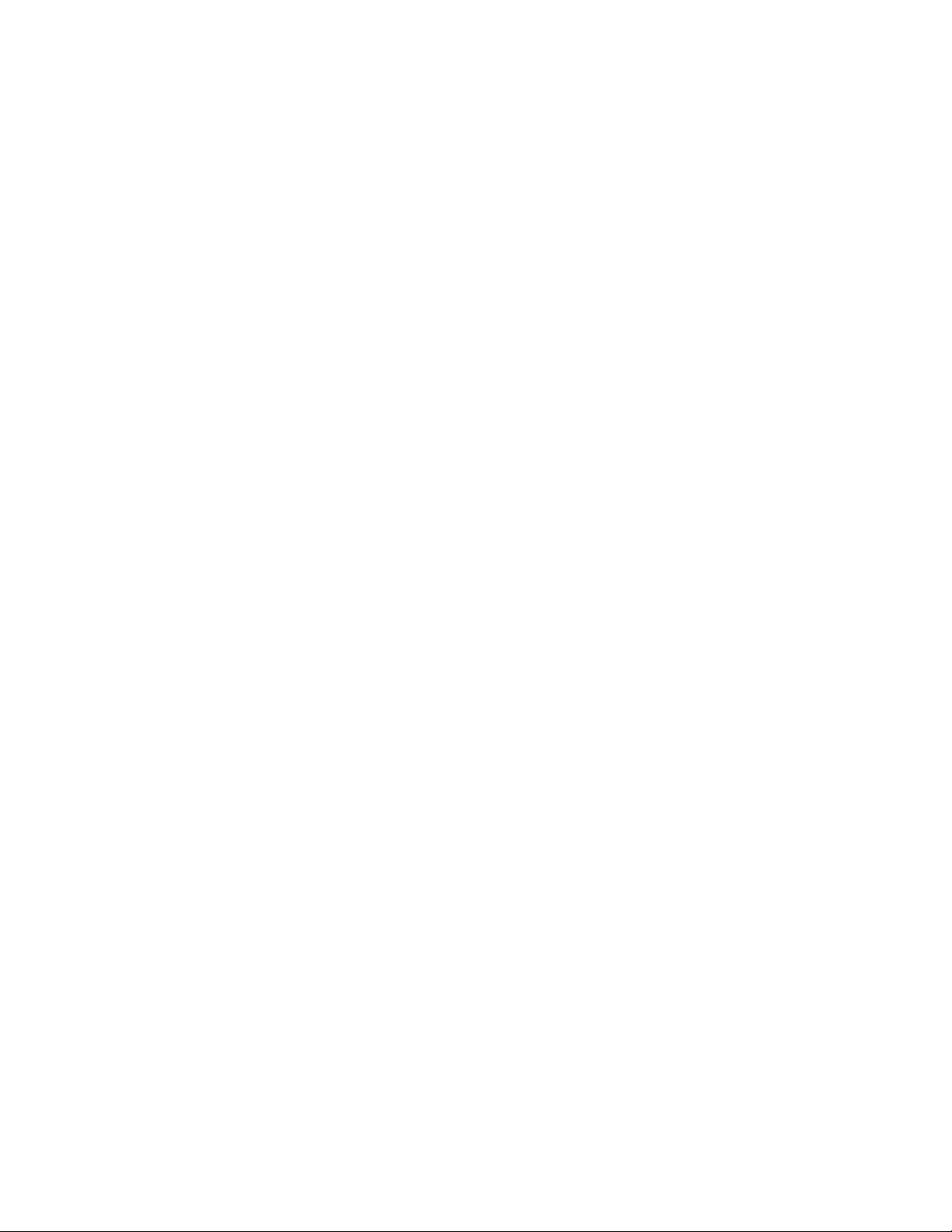
LenovoSolutionCenter
Not:Üretildiğitarihebağlıolarakbilgisayarınız,tanılamaamacıylaLenovoSolutionCenterprogramıya
daLenovoThinkVantageToolboxprogramıöncedenkuruluolarakgelir.LenovoThinkVantageToolbox
programıylailgilidahafazlabilgialmakiçinbkz.“LenovoThinkVantageToolbox”sayfa:97.
LenovoSolutionCenterprogramı,bilgisayarınızdakisorunlarıbulmanızıvegidermenizisağlar.Buprogram,
tanılamatestleri,sistembilgileritoplamı,güvenlikdurumuvedestekbilgilerininyanısıra,enüstdüzeyde
sistemperformansıeldeetmeyeyönelikçeşitliipuçlarınıbirarayagetirir.Ayrıntılıbilgiiçinbkz.“Lenovo
SolutionCenter”sayfa:97.
ParmakİziYazılımı
Bazıklavyelerdesağlanantümleşikparmakiziokuyucu,parmakizinizikaydetmenizivebunuaçılışparolanız,
sabitdisksürücüsüparolanızveWindowsparolanızlailişkilendirmenizisağlar.Sonuçolarak,parmakiziyle
kimlikdenetimi,parolalarınyerinegeçebilirvebasitvegüvenlikullanıcıerişimisağlar.Parmakiziokuyuculu
klavye,seçkinbilgisayarlardabulunurvebuaksamıdestekleyenbilgisayarlariçinsatınalınabilir.
LenovoThinkVantageT oolbox
Not:Üretildiğitarihebağlıolarakbilgisayarınız,tanılamaamacıylaLenovoSolutionCenterprogramıyada
LenovoThinkVantageToolboxprogramıöncedenkuruluolarakgelir.LenovoSolutionCenterprogramına
ilişkinekbilgiiçinbkz.“LenovoSolutionCenter”sayfa:97.
LenovoThinkVantageToolboxprogramı,bilgisayarınızınbakımınıyapmanıza,bilgiişlemgüvenliğini
artırmanıza,bilgisayarsorunlarınıtanımlamanıza,Lenovotarafındansağlananyeniliklereayakuydurmanızave
bilgisayarınızdanenyüksekperfomansıalmanızaolanaksağlar.Ayrıntılıbilgiiçinbkz.“LenovoThinkVantage
Toolbox”sayfa:97.
ProductRecovery
ProductRecoveryprogramı,sabitdisksürücüsüiçeriğinifabrikadakurulmuşhalinegeriyüklemenizisağlar.
ThinkVantageClientSecuritySolution
ThinkVantageClientSecuritySolutionprogramı,belirliLenovobilgisayarlarındabulunur.Buçözüm,yetkisi
olmayankullanıcılarınverilerinizeerişmesiniönlerken,parolalar,şifrelemeanahtarlarıveelektronikkimlik
bilgilerigibiönemlibilgilerinizideiçerenbilgilerikorumanızayardımcıolur.
Not:ThinkVantageClientSecuritySolutionprogramıyalnızcaLenovo'danWindowsVistaişletimsistemiyle
birliktegelenbilgisayarlardakullanılabilir.
ThinkVantagePasswordManager
ThinkVantagePasswordManagerprogramı,WindowsuygulamalarıveWebsitelerineilişkinkimlikdoğrulama
bilgileriniotomatikolarakyakalarvedoldurur.
Notlar:
•ThinkVantagePasswordManagerprogramı,yalnızcaLenovo'danWindows7işletimsistemiylebirlikte
gelenbilgisayarlardakullanılabilir.
•LenovoThinkVantageToolsprogramındakiParolaDeposusimgesisoluksa,ThinkVantagePassword
Managerprogramınınözelliklerinietkinleştirmedenönceprogramıkurmanızgerektiğinigösterir.
ThinkVantagePasswordManagerprogramınıkurmakiçinaşağıdakileriyapın:
1.Start➙AllPrograms➙LenovoThinkVantageTools(Başlat->Tümprogramlar->Lenovo
ThinkVantageTools)öğelerinitıklatınvePasswordVault(ParolaDeposu)öğesiniçifttıklatın.
2.Ekrandakiyönergeleriizleyin.
3.KuruluşişlemitamamlandığındaParolaDeposusimgesietkinleştirilir.
6ThinkCentreKullanmaKılavuzu
Page 21
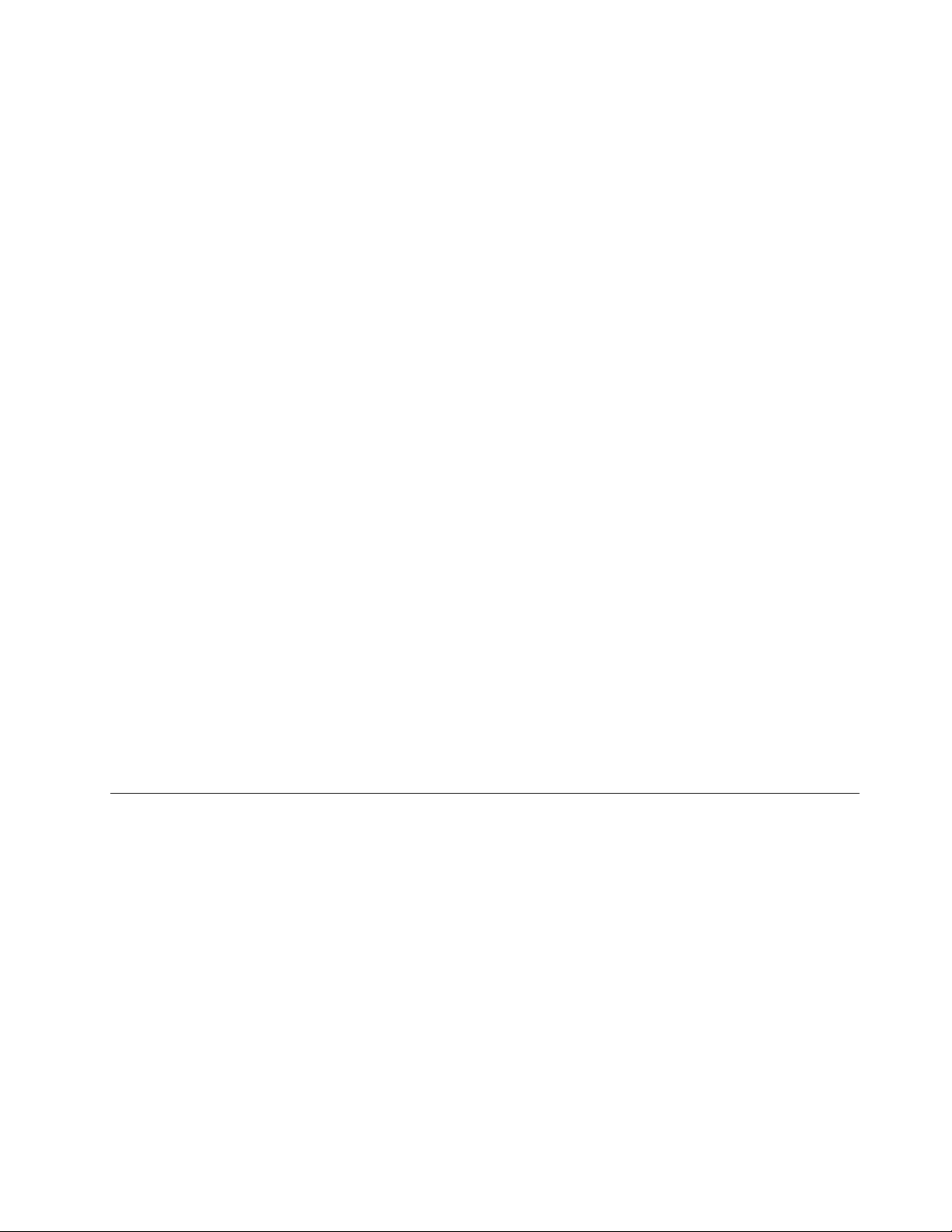
ThinkVantagePowerManager
ThinkVantagePowerManagerprogramı,ThinkCentre®bilgisayarınızarahat,esnekvetambirgüçyönetimi
sunar.ThinkVantagePowerManagerprogramınıkullanarak,sistemperformansıylagüçtasarufuarasındaki
eniyidengeyikorumakiçingüçayarlarınızıbelirleyebilirsiniz.
ThinkVantageRescueandRecovery
ThinkVantageRescueandRecoveryprogramı,tektuşlakullanılanbirkurtarmavegeriyüklemeçözümüdür.
Buçözüm,Windowsişletimsistemibaşlatılamadığındadahi,kullanıcılarınbilgisayarsorunlarınıtanılamalarına,
yardımalmalarınavesistemikurtarmalarınayardımcıolanbirdiziotomatikkurtarmaaracınıiçerir.
Not:LenovoThinkVantageToolsprogramındakiGeliştirilmişY edeklemeveGeriYüklemesimgesisoluksa,
ThinkVantageRescueandRecoveryprogramınınözelliklerinietkinleştirmedenönceprogramıkurmanız
gerektiğinigösterir.ThinkVantageRescueandRecoveryprogramınıkurmakiçinaşağıdakileriyapın:
1.Start➙AllPrograms➙LenovoThinkVantageTools(Başlat->TümProgramlar->Lenovo
ThinkVantageTools)öğelerinitıklatınveEnhancedBackupandRestore(GelişmişYedeklemeveGeri
Yükleme)öğesiniçifttıklatın.
2.Ekrandakiyönergeleriizleyin.
3.KuruluşişlemitamamlandığındaGelişmişYedeklemeveGeriYüklemesimgesietkinleştirilir.
ThinkVantageSystemUpdate
ThinkVantageSystemUpdateprogramıyazılımpaketlerini(ThinkVantageuygulamaları,aygıtsürücüleri,BIOS
güncellemelerivediğerüçüncükişiuygulamaları)yükleyipkurarakbilgisayarınızdakiyazılımlarıgüncel
tutmanızısağlar.
AdobeReader
AdobeReaderprogramı,PDFbelgelerinigörüntülemek,yazdırmakvePDFbelgelerindearamayapmak
içinkullanılanbiraraçtır.
Virüsekarşıkorumayazılımı
Bilgisayarınızlabirlikte,virüslerisaptayıportadankaldırmaktakullanabileceğinizvirüsekarşıkorumayazılımı
dagönderilir.Lenovo,virüsekarşıkorumayazılımınıntamsürümünü,sabitdiskisürücünüzde30günlük
ücretsizabonelikseçeneğikuruluolaraksağlar.30gündensonra,antivirüsprogramınıngüncellemelerini
almayısürdürebilmeniziçinlisansınızıyenilemenizgerekir.
Konumlar
Bubölümde,bilgisayarınızınönvearkasındakibağlaçları,sistemkartındakiparçalarıvebilgisayarınızdaki
bileşenleriveiçsürücüleribulmanızayardımcıolacakbilgilersağlanır.
Bölüm1.Ürünegenelbakış7
Page 22
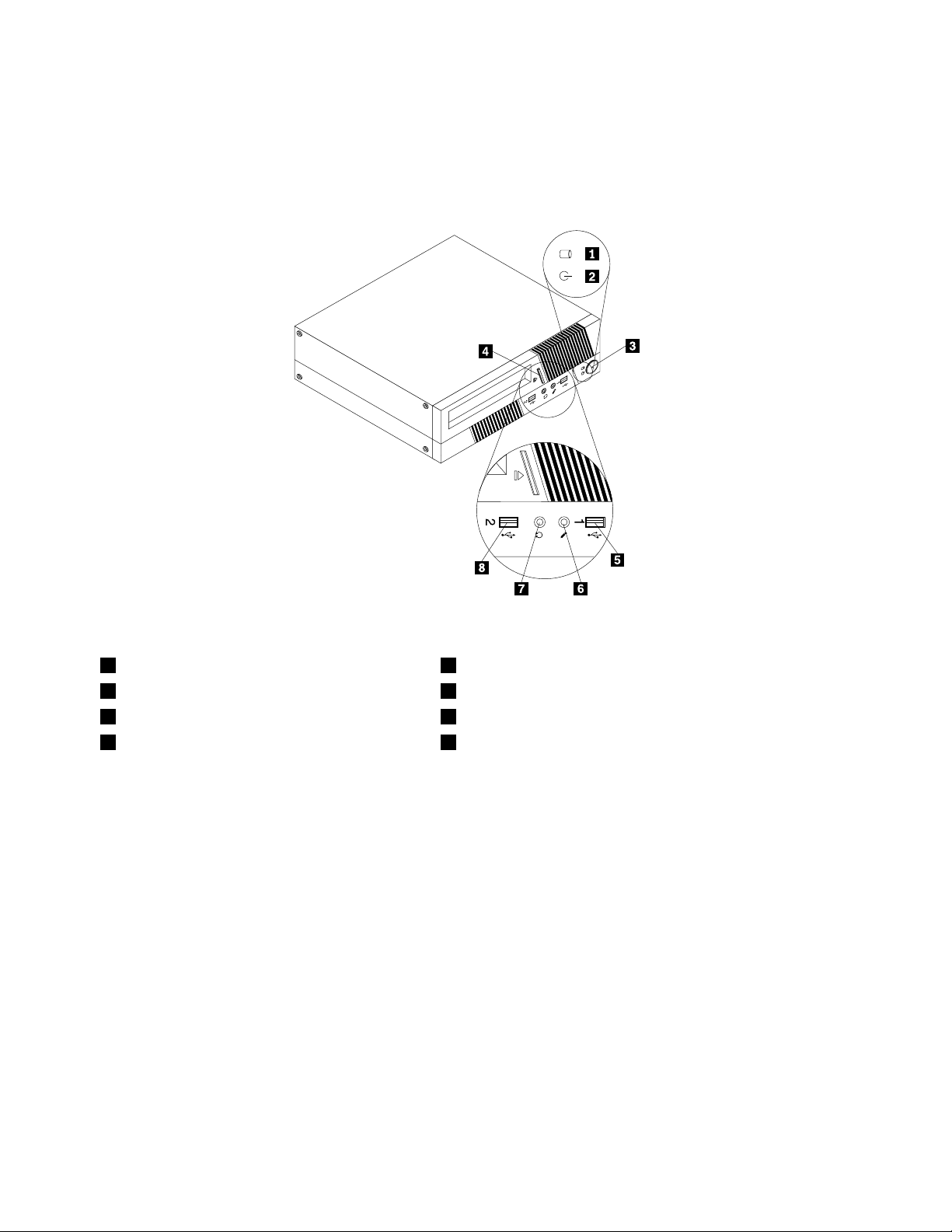
Bilgisayarınızınönündekibağlaçların,denetimlerinvegöstergelerin yerlerininbelirlenmesi
Şekil1“Önbağlaç,denetimvegöstergeyerleri”sayfa:8bilgisayarınızınönündekibağlaçların,denetimlerin
vegöstergelerinyerlerinigösterir.
Şekil1.Önbağlaç,denetimvegöstergeyerleri
1Sabitdisksürücüsüetkinlikgöstergesi5USBbağlacı(USBkapısı1)
2Güçgöstergesi6Mikrofonbağlacı
3Açma/kapamadüğmesi7Kulaklıkbağlacı
4Optiksürücüyüçıkarma/kapatmadüğmesi8USBbağlacı(USBkapısı2)
8ThinkCentreKullanmaKılavuzu
Page 23

Bilgisayarınızınarkasındakibağlaçlarınyerlerininbelirlenmesi
Şekil2“Arkabağlaçyerleri”sayfa:9içindebilgisayarınızınarkasındakibağlaçlarınyerlerigösterilmektedir.
Bilgisayarınızınarkasındakibazıbağlaçlarkablolarıbilgisayarınızdanereyetakacağınızıbelirlemenizeyardımcı
olmakamacıylarenklerlekodlanmıştır.
Şekil2.Arkabağlaçyerleri
1VGAmonitörbağlacı8Kapağıserbestbırakmadüğmesi
2USBbağlaçları(USBkapıları5ila8)9PCIkartyuvası
3Ethernetbağlacı10Sesçıkışbağlacı
4Sesgirişbağlacı11Mikrofonbağlacı
5PS/2klavyevefarebağlaçları(isteğebağlı)12USBbağlaçları(USBkapıları3ila4)
6Diziselkapı(isteğebağlı)13DisplayPortbağlacı
7Tümleşikkablokilidiyuvası
14acgüçbağdaştırıcısıbağlacı
BağlaçAçıklama
SesgirişbağlacıBirdışsesaygıtındansessinyallerinialmakiçinkullanılır(örneğin,stereosistemi).
Birdışsesaygıtıbağladığınızda,aygıtınsesçıkışbağlacındanbilgisayarınses
girişibağlacınabirkablotakılır.
SesçıkışbağlacıBilgisayardandışaygıtlarasessinyallerigöndermekiçinkullanılır(örneğin,
güçlendirilmişstereohoparlörlere(yerleşikyükselticiiçerenhoparlörler),
kulaklıklara,çokluortamklavyelerineyadabirstereosistemindekisesgiriş
bağlacınayadadiğerbirdışkayıtaygıtına).
DisplayPortbağlacıYüksekperformanslıbirmonitörü,birdirect-drive(doğrudanbağlı)monitörüyada
DisplayPortbağlacınıkullanandiğeraygıtlarıbağlamakiçinkullanılır.
Bölüm1.Ürünegenelbakış9
Page 24

BağlaçAçıklama
EthernetbağlacıLAN(Localareanetwork;yerelağ)içinbirEthernetkablosubağlamaküzere
kullanılır.
Not:BilgisayarınızıFCCClassBsınırlarıiçindekullanmakiçinbirCategory5
Ethernetkablosukullanın.
MikrofonbağlacıSeskaydıyapmakistediğinizdeyadakonuşmatanımayazılımıkullanıyorsanız,
bilgisayarınızamikrofonbağlamakiçinkullanılır.
Diziselkapı(isteğebağlı)9iğnelidiziselkapıkullananbirdışmodem,diziselyazıcıyadadiğeraygıtları
bağlamakiçinkullanılır.
PS/2klavyebağlacı(isteğebağlı)PS/2klavyebağlacıkullananbirklavyeyibağlamakiçinkullanılır.
PS/2farebağlacı(isteğebağlı)PS/2farebağlacıkullananbirfareyi,imleçdenetimtopunuyadadiğerişaretleme
aygıtınıbağlamakiçinkullanılır.
USBbağlacıUSBklavyesi,USBfaresi,USBtarayıcısıyadaUSByazıcısıgibiUSBbağlacı
gerektirenbiraygıtıbağlamakiçinkullanılır.SekizdendahafazlaUSBaygıtınız
varsa,birUSBgöbeğisatınalıpdiğerUSBaygıtlarınıbağlamakiçinbugöbeği
kullanabilirsiniz.
VGAmonitörbağlacıBirVGAmonitörüyadaVGAmonitörbağlacıkullanandiğeraygıtlarıbağlamak
içinkullanılır.
10ThinkCentreKullanmaKılavuzu
Page 25
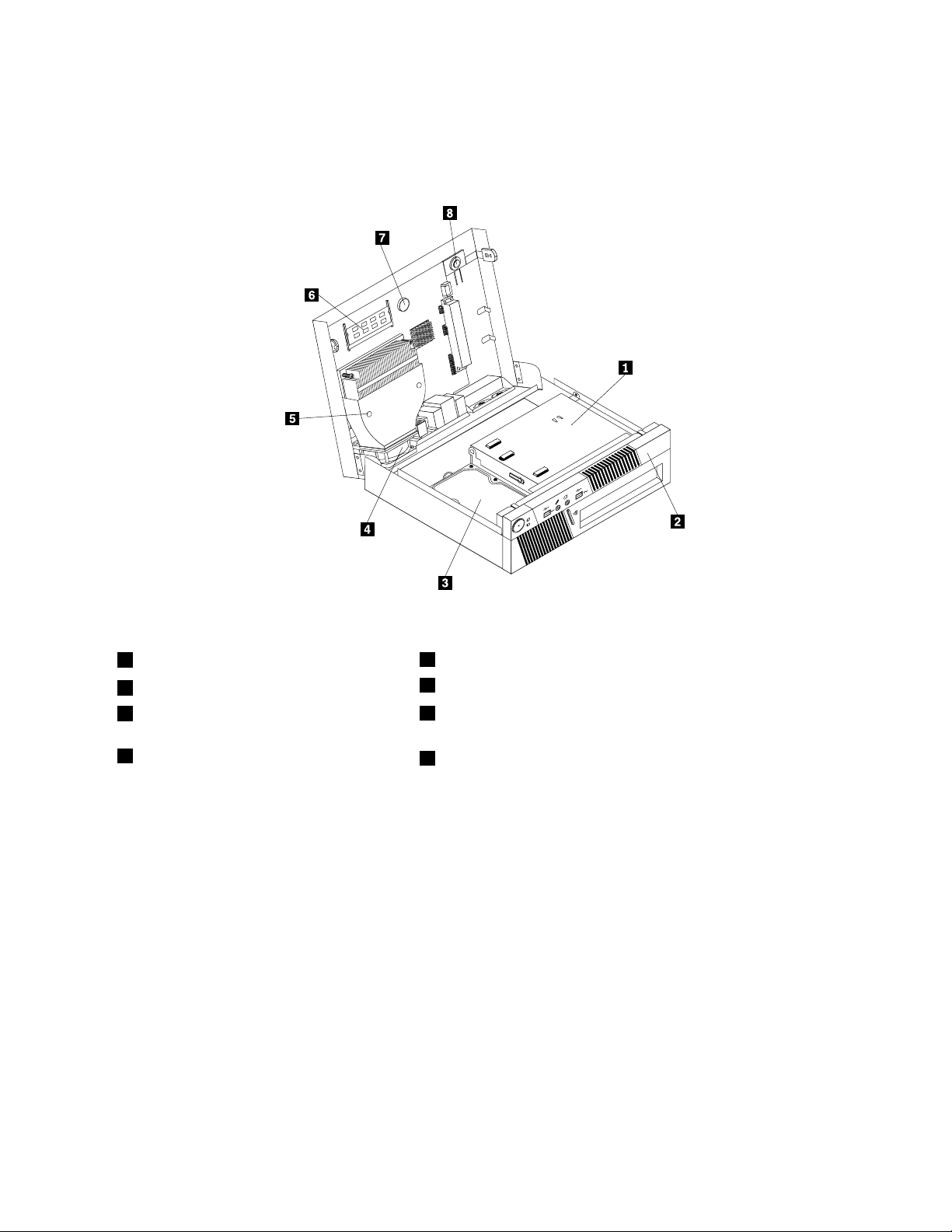
Bileşenlerinyerlerininbelirlenmesi
Şekil3“Bileşenlerinyerleri”sayfa:11içindebilgisayarınızdakiçeşitlibileşenlerinyerlerigösterilir.Bilgisayarın
kapağınıaçmakiçin,bkz.“Bilgisayarınkapağınıaçma”sayfa:32.
Şekil3.Bileşenlerinyerleri
1Optiksürücü
2Önçerçeve
3Sabitdisksürücüsü(veyayarıiletken
sürücü)
4Sistemfanıdüzeneği
5Isıalıcı
6Bellekmodülü
7Pil
8İçhoparlör
Sistemkartıüzerindekiparçalarınbulunması
Şekil4“Sistemkartıparçalarınınyerleri”sayfa:12sistemkartıüzerindekiparçalarınyerlerinigösterir.
Bölüm1.Ürünegenelbakış11
Page 26

Şekil4.Sistemkartıparçalarınınyerleri
1Isıalgılayıcıbağlacı10PS/2klavyevefarebağlacı
2Bellekyuvaları(2)
3Pil
11ÖnUSBbağlacı2(ekUSBaygıtlarınıbağlamakiçin)
12Kapakbağlantısıanahtarbağlacı(İzinsizgirişanahtar
bağlacı)
4Mikroişlemcifanbağlacı13PCIkartyuvası
5ClearCMOS/Recoveryatlamakablosu
14ÖnUSB,önpanoveönsesbağlacı(önçerçevede
USBkapısı1ve2'nin,ışıklıgöstergelerinvegüç
anahtarının,önçerçevedemikrofonunvekulaklık
bağlaçlarınınbağlanmasıiçin)
6İçhoparlörbağlacı
7Dizisel(COM2)bağlaç16Sistemfanıbağlacı
8eSATAbağlacı174iğneligüçbağlacı
9SATAbağlacı2(SATA2.0bağlacı)
15SATAbağlacı1(SATA3.0bağlacı)
18Mikroişlemci
Makinetipivemodeletiketi
Makinetipivemodeletiketibilgisayarınızıtanımlar.YardımiçinLenovo'yabaşvurduğunuzda,makinetipive
modelbilgileri,teknisyenlerinbilgisayarınızıtanımlamasınavedahahızlıhizmetvermesineyardımcıolur.
12ThinkCentreKullanmaKılavuzu
Page 27

Aşağıdamakinetipivemodeletiketineilişkinbirörnekbulunmaktadır.
Şekil5.Makinetipivemodeletiketi
Bölüm1.Ürünegenelbakış13
Page 28
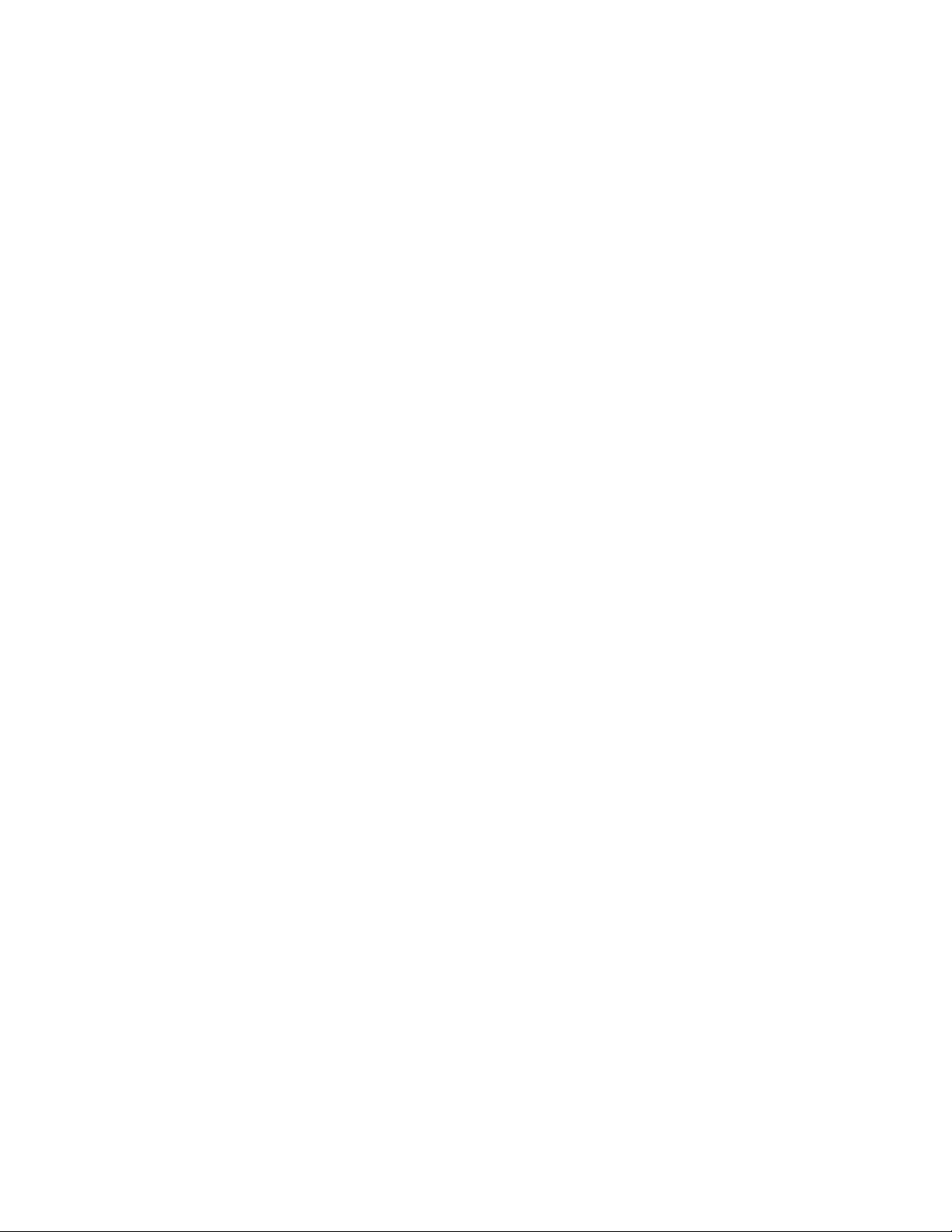
14ThinkCentreKullanmaKılavuzu
Page 29

Bölüm2.Bilgisayarıkullanma
Bubölümdebazıbilgisayarbileşenlerininkullanımınailişkinbilgileryeralmaktadır.
SıkSorulanSorular
Aşağıda,bilgisayarınızıoptimumşekildekullanmanızayardımcıolacakbirkaçipucubulunmaktadır.
Kullanıcıkılavuzumubaşkabirdildeedinebilirmiyim?
KullanıcıkılavuzunuLenovoSupport(Destek)Websitesindeçeşitlidillerdebulabilirsiniz:
http://www.lenovo.com/ThinkCentreUserGuides
Kurtarmadisklerimineredebulabilirim?
Lenovokurtarmadisklerioluşturmanızısağlayanbirprogramsağlamaktadır.Kurtarmadisklerioluşturma
hakkındaayrıntılıbilgiiçinbkz.“Kurtarmaortamınınoluşturulması”sayfa:57.
AyrıcasabitdiskarızalandığındaLenovoMüşteriDestekMerkezi'ndenÜrünKurtarmadisklerisipariş
edebilirsiniz.MüşteriDestekMerkeziileiletişimkurmayailişkindahafazlabilgiiçinbkz.Bölüm11“Yardım,
hizmetvebilgialınması”sayfa:99.ÜrünKurtarmadisklerinikullanmadanöncedisklerlebirliktegelen
belgeleriinceleyin.
Uyarı:BirÜrünKurtarmadiskipaketibirdençokdiskiçerebilir.Kurtarmaişleminibaşlatmadanöncetüm
disklerinhazırolduğundaneminolun.Kurtarmaişlemiesnasındadisklerideğiştirmenizistenebilir.
WindowsİşletimSistemihakkındaneredenyardımalabilirim?
WindowsHelpandSupport(WindowsY ardımveDestek)bilgisistemi,bilgisayarınızıenverimlişekilde
kullanabilmeniziçinWindowsişletimsistemininkullanılmasıylailgiliayrıntılıbilgisağlamaktadır.Windows
HelpandSupport(WindowsYardımveDestek)bilgisistemineerişmekiçin,Start➙HelpandSupport
(Başlat->YardımveDestek)öğelerinitıklatın.
Klavyeyikullanma
Modelebağlıolarakbilgisayarınızdastandartbirklavyeveyabirparmakiziokuyucuklavyebulunabilir.
MicrosoftWindowskısayoltuşlarıherikiklavyetipindedebulunur.
Bubölümde,aşağıdakikonularailişkinbilgilerbulunur:
•“Windowskısayoltuşlarınınkullanılması”sayfa:15
•“Parmakiziokuyucuyukullanma”sayfa:16
Windowskısayoltuşlarınınkullanılması
Hemstandartklavyedehemdeparmakiziokuyucununklavyesinde,MicrosoftWindowsişletimsisteminizle
birliktekullanabileceğinizüçtuşbulunur.
•İkiStart(Başlat)menüsütuşu,araçubuğununherikitarafındaAlttuşununyanındabulunur.Üzerlerinde
Windowslogosuvardır.İkisindenbirinebastığınızdaWindowsStart(Başlat)menüsüaçılır.Windows
logosununşekliklavyetipinegöredeğişir.
•Bağlammenüsütuşu,AraÇubuğununsağtarafındanCtrltuşununyanındabulunur.Bağlammenüsü
tuşunabasıldığında,etkinprogram,simgeveyanesneiçinbağlammenüsüaçılır.
©CopyrightLenovo2011
15
Page 30

Not:MenüseçimlerinivurgulamakiçinfareyiveyaYukarıveAşağıoktuşlarınıkullanabilirsiniz.Start(Başlat)
menüsünüveyabağlammenüsünüfareyitıklatarakveyaEsctuşunabasarakkapatabilirsiniz.
Parmakiziokuyucuyukullanma
Bazıbilgisayarlar,parmakiziokuyucubulunanbirklavyeyesahipolabilir.Parmakiziokuyucuileilgiliekbilgi
içinbkz.“ParmakİziYazılımı”sayfa:6.
ThinkVantageFingerprintSoftwareprogramınıaçmakveparmakiziokuyucuyukullanmakiçinaşağıdaki
işlemlerdenbiriniyapın:
•Windows7işletimsistemindeStart➙AllPrograms➙LenovoThinkVantageTools➙Fingerprint
Reader(Başlat->Tümprogramlar->LenovoThinkVantageTools->ParmakİziOkuyucu)seçeneğini
belirleyin.
•WindowsVistaişletimsistemindeStart➙AllPrograms➙ThinkVantage➙ThinkVantageFingerprint
Software(Başlat->Tümprogramlar->ThinkVantage->ThinkVantageFingerprintSoftware)seçeneğini
belirleyin.
Ekrandakiyönergeleriizleyin.EkbilgiiçinThinkVantageFingerprintSoftwareyardımsisteminebakın.
Tekerleklifareninkullanılması
Tekerleklifareaşağıdakikumandalarasahiptir:
1 Tekerlek
2 BirincilfaredüğmesiBirprogramıveyamenüöğesiniseçmekveyabaşlatmakiçinbudüğmeyikullanın.
3 İkincilfaredüğmesi
WindowsControlPanel'deki(WindowsDenetimMasası)fareözelliklerivasıtasıylabirincilveikincilfare
düğmelerininfonksiyonlarınıyerinideğiştirebilirvediğervarsayılanözelliklerdedeğişiklikyapabilirsiniz.
Tekerleğifareninkaydırmaişleminikontroletmekiçinkullanın.Kaydırma,tekerleğin
döndürüldüğüyöndegerçekleştirilir.
Etkinprogram,simgeveyanesneiçinbirmenügörüntülemekistediğinizdebu
düğmeyikullanın.
Sesiayarlama
Ses,bilgisayardeneyimininönemlibirparçasıdır.Bilgisayardasistemkartınayerleşikolanbirdijitalses
denetleyicibulunur.AyrıcabazımodellerdePCIkartyuvalarındanbirinetakılıolanyüksekperformanslı
birsesbağdaştırıcısıbulunur.
16ThinkCentreKullanmaKılavuzu
Page 31

Bilgisayarınızınsesihakkında
Bilgisayarınızdafabrikadamonteedilmiş,yüksekperformanslıbirsesbağdaştırıcısıvarsa,bilgisayarın
arkasındabulunansistemkartısesbağdaştırıcılarıtipikolarakdevredışıbırakılır;sesbağdaştırıcısındaki
bağlaçlarıkullanın.
Hersesçözümündeenazüçsesbağlacıbulunur:seshattıgirişbağlacı,seshattıçıkışbağlacıveMikrofon
bağlacı.Bazımodellerdegüçverilmeyenstereohoparlörlerin(biracgüçkaynağıgerektirmeyenhoparlörler)
takılmasıiçindördüncübirbağlaçbulunur.Sesbağdaştırıcısı,sesvemüziklerikaydetmeveoynatmanın
dışındaçokluortamuygulamalarındasesözelliklerindenfaydalanabilmenizivekonuşmatanımayazılımıyla
çalışabilmenizisağlar.
İsteğebağlıolarakçokluortamuygulamalarıyladahaiyiseskalitesininkeyniçıkarmakiçingüçsağlananbir
stereohoparlörsetiniseshattıçıkışbağlacınabağlayabilirsiniz.
Masaüstündensesiayarlama
Masaüstüsesdenetimine,Windowsmasaüstününsağaltköşesindebulunangörevçubuğundakises
simgesindenerişilebilir.Sessimgesinitıklatınvekaydırmaçubuğunuyukarıveyaaşağıkaydıraraksesi
ayarlayınyadasesikapatmakiçinSessizsimgesinitıklatın.Sessimgesigörevçubuğundadeğilse,bkz.
“Sessimgesinigörevçubuğunaekleme”sayfa:17
Sessimgesinigörevçubuğunaekleme
Windows7işletimsistemindesessimgesinigörevçubuğunaeklemekiçinaşağıdakileriyapın:
1.Windowsmasaüstünden,Start➙ControlPanel➙AppearanceandPersonalization(Başlat->
DenetimMasası->GörünümveKişiselleştirme)öğelerinitıklatın.
2.TaskbarandStartMenu(GörevÇubuğuveBaşlatMenüsü)başlığında,Customizeiconsonthe
taskbar(Görevçubuğundakisimgelerikişiselleştir)seçeneğinitıklatın.
3.Turnsystemiconsonoroff(Sistemseçenekleriniaçveyakapat)seçeneğinitıklatınvesesözelliğiniOff
(Kapalı)durumundanOn(Açık)durumunagetirin.
4.YeniayarlarıkaydetmekveOK(Tamam)düğmesinitıklatın.
.
WindowsVistaişletimsistemindesessimgesinigörevçubuğunaeklemekiçinaşağıdakileriyapın:
1.Windowsmasaüstünden,Start➙ControlPanel➙AppearanceandPersonalization(Başlat->
DenetimMasası->GörünümveKişiselleştirme)öğelerinitıklatın.
2.TaskbarandStartMenu(GörevÇubuğuveBaşlatMenüsü)başlığında,Customizeiconsonthe
taskbar(Görevçubuğundakisimgelerikişiselleştir)seçeneğinitıklatın.
3.NoticationAreaetiketinde,simgeningösterilmesinisağlamakiçinVolume(Ses)seçeneğinibelirleyin.
4.YeniayarlarıkaydetmekveApply(Uygula)düğmesinitıklatın.
ControlPanel'den(DenetimMasası)sesidüzeyiniayarlama
ControlPanel'den(DenetimMasası)bilgisayarınızınsesdüzeyiayarlarınıyapabilirsiniz.ControlPanel'den
(DenetimMasası)bilgisayarınızınsesdüzeyiayarlarınıyapmakiçinaşağıdakiişlemlerigerçekleştirin:
1.Windowsmasaüstünden,Start➙ControlPanel➙HardwareandSound(Başlat->DenetimMasası
->DonanımveSes)öğelerinitıklatın.
2.Sound(Ses)başlığında,Adjustsystemvolume(Sistemsesdüzeyiniayarla)seçeneğinitıklatın.
3.Bilgisayarınızınsesdüzeyiniartırmakveyaazaltmakiçinkaydırmaçubuklarınıyukarıveyaaşağıkaydırın.
Bölüm2.Bilgisayarıkullanma17
Page 32

CDveDVD'lerikullanma
BilgisayarınızdabirDVD-ROMsürücüsüveyakaydedilebilirDVDsürücüsütakılıolabilir.DVDsürücüleri
sektörstandardındaki12cm(4,75inç)CDortamıveDVDortamıkullanır.BilgisayarınızdabirDVDsürücüsü
varsa,sürücü,DVD-ROMdiskleri,DVD-Rdiskleri,DVD-RAMdiskleri,DVD-RWdiskleriveCD-ROMdiskler,
CD-RWdiskler,CD-RdisklervesesCD'lerigibihertipCD'yiokuyabilir.BirkaydedilebilirDVDsürücünüz
varsa,aynızamandaDVD-Rdiskler,DVD-RWdiskler,tipIIDVD-RAMdiskler,standartveyüksekhızlıCD-RW
disklerveCD-Rdisklerüzerinedekayıtyapılabilir.
DVDsürücüsükullanırkenbuyönergeleritakipedin:
•Bilgisayarı,sürücününaşağıdakileremaruzkalacağıbiryerekoymayın:
-Y ükseksıcaklık
-Y ükseknem
-Aşırıtoz
-Aşırıtitreşimveyaanidarbe
-Eğikyüzeyler
-Doğrudangüneşışığı
•SürücüyeCDveyaDVDdışındaherhangibirnesneyerleştirmeyin.
•BilgisayarıtaşımadanönceCDveyaDVD'yisürücüdençıkarın.
CDveDVDortamınınkullanımıvesaklanması
CDveDVDortamısağlamvegüvenilirdirancaközengösterilmesivebelirlibirbiçimdekullanılmasıgerekir.
BirCDveyaDVD'yikullanırkenvesaklarkenbuyönergeleritakipedin:
•Diskikenarlarındantutun.Diskinetiketliolmayanyüzeyinedokunmayın.
•Üzerindekitozuyadaparmakizlerinitemizlemekiçin,diskitemizveyumuşakbirbezleortasından
kenarlarınadoğrusilin.Diskindaireselhareketlerlesilinmesi,verikaybınanedenolabilir.
•Diskinüzerineyazıyazmayınveyakağıtyapıştırmayın.
•Diskinçizilmesineveyaüzerindeizoluşmasınaizinvermeyin.
•Diskidoğrudangüneşışığıalanbiryerekoymayınveyaböylebiryerdesaklamayın.
•Diskitemizlemekiçinbenzen,tinerveyadiğertemizlememaddelerinikullanmayın.
•Diskidüşürmeyinveyabükmeyin.
•Hasarlıdisklerisürücüyeyerleştirmeyin.Eğri,çizilmişveyakirlidisklersürücüyezararverebilir.
CDveyaDVDoynatma
BilgisayarınızdabirDVDsürücüsüvarsa,sesCD'lerinidinleyebilirveyaDVDlmleriizleyebilirsiniz.BirCD
veyaDVD'yioynatmakiçinaşağıdakiişlemlerigerçekleştirin:
1.DVDsürücüsünüaçmakiçinsürücününÇıkar/Y ükledüğmesinebasın.
2.TepsitamamendışarıçıktığındaCDveyaDVD'yitepsiyeyerleştirin.BazıDVDsürücülerinde,tepsinin
ortasındageçmelibirgöbekbulunur.Sürücünüzdegeçmelibirgöbekvarsa,tepsiyibirelinizle
destekleyinveardındanCDveyaDVD'yiortasındanbastırarakyerineoturtun.
3.TepsiyikapatmakiçinÇıkar/Yükledüğmesineyenidenbasınveyatepsiyihafçeileriitin.CDveyaDVD
oynatmaprogramıotomatikolarakbaşlatılır.EkbilgiiçinCDveyaDVDoynatmaprogramınınyardım
sisteminebakın.
BirCDveyaDVD'yiDVDsürücüsündençıkarmakiçinaşağıdakileriyapın:
18ThinkCentreKullanmaKılavuzu
Page 33

1.BilgisayaraçıkkenÇıkar/Y ükledüğmesinebasın.Tepsiotomatikolarakdışarıçıkarıldığındadiski
dikkatleçıkarın.
2.Çıkar/Yükledüğmesinebasarakyadatepsiyiileridoğruhafçeiterektepsiyikapatın.
Not:Çıkar/Y ükledüğmesinebastığınızdatepsisürücüdendışarıkaymazsa,DVDsürücüsününöntarafında
bulunanacildurumdaçıkarmadeliğinedüzhalegetirdiğinizbirkağıtatacınısokun.Acildurumçıkarma
işleminigerçekleştirirkensürücününkapalıolduğundaneminolun.Acilbirdurumdışında,acildurumçıkarma
işlemiyerineÇıkar/Yükledüğmesinikullanın.
CDveyaDVDkaydetme
BilgisayarınızdabirkaydedilebilirDVDsürücüsüvarsa,CDveyaDVD'lerkaydetmekiçinsürücüyü
kullanabilirsiniz.BirCDveyaDVDkaydetmekiçinaşağıdakileriişlemlerigerçekleştirin:
1.Start➙AllPrograms➙CorelDVDMovieFactoryLenovoEdition(Başlat->TümProgramlar->Corel
DVDMovieFactoryLenovoEdition)öğelerinitıklatın.
2.Ekrandakiyönergeleriizleyin.
CorelDVDMovieFactoryprogramınıkullanmaylailgiliayrıntılıbilgiiçinprogramınyardımsisteminebakın.
AyrıcaCDveveriDVD'lerikaydetmekiçinWindowsMediaPlayer'ıkullanabilirsiniz.Ekbilgiiçinbkz.“Yardım
veDestek”sayfa:99.
Bölüm2.Bilgisayarıkullanma19
Page 34

20ThinkCentreKullanmaKılavuzu
Page 35

Bölüm3.Sizvebilgisayarınız
Bubölümde,erişilebilirlik,konforvebilgisayarınızıdiğerbölgeveyaülkeleregötürmeyleilgilibilgilerbulunur.
Erişilebilirlikverahatlık
Konforsuzçalışmayıengellemenizvebilgisayarınızdaneniyişekildefaydalanabilmeniziçiniyibirergonomik
çalışmaçokönemlidir.Çalıştığınızortamvekullandığınızdonanımı,kişiselgereksinimlerinizeveyaptığınız
işintürüneuygunolacakşekildedüzenleyin.Ayrıcabilgisayarıkullanırkenperformansvekonforuenüst
düzeyeçıkarmakiçinsağlıklıçalışmaalışkanlıklarınıhayatageçirin.
Aşağıdakibaşlıklarda,çalışmaalanınızıayarlama,bilgisayardonanımınızıayarlamavesağlıklıçalışma
alışkanlıklarınıhayatageçirmeyleilgilibilgilerverilmektedir:
Lenovo,engellikullanıcılarınbilgiveteknolojiyedahakolayerişmesiiçinçalışmalaryürütmektedir.Sonuç
olarakaşağıdakibilgilerde,duyma,görmevehareketetmeengeliolankullanıcılarınbilgisayarkullanma
deneyimlerinigeliştirmelerineyardımcıolmakiçinçeşitliyollaraçıklanmaktadır.
Yardımcıteknolojiler,kullanıcılarınbilgilerekendilerineenuygunşekildeerişebilmelerinisağlar.Bu
teknolojilerdenbazılarıişletimsisteminizdebulunmaktadır;diğerlerinisağlayıcılararacılığıylasatınalabilirya
dabunlaraInternetaracılığıylaerişebilirsiniz:
http://www.lenovo.com/healthycomputing
Çalışmaalanınındüzenlenmesi
Bilgisayarınızdaneniyibiçimdeyararlanmanıziçin,hemkullandığınızdonatılar,hemdeçalıştığınızortam,
gereksinimlerinizeveyaptığınızişintürüneuygunolmalıdır.Rahatlığınızsondereceönemlidir;ancakışık
kaynakları,havadolaşımıveprizlerinkonumudaçalışmaalanınıdüzenlemebiçiminizietkileyebilir.
Rahatlık
Herkesiçinidealolantekbirçalışmakonumuolmasada,aşağıdakikurallarkendinizeenuygunçalışma
konumunubulmanızayardımcıolacaktır.
UzunsüreaynıbiçimdeoturmaktankaynaklananyorgunluğuazaltacakSandalyeninarkalığıveoturmayeri
birbirindenbağımsızolarakayarlanabilmelivesağlamolmalıdır.Oturmayerininöntarafı,bacaklarınızınüst
kısmıüzerindekibaskıyıazaltacakbiçimdeeğimliolmalıdır.Oturmayerini,bacaklarınızınüstkısmıyere
paralelolacakveayaklarınızyayerebasacakyadabirdesteğedayanacakbiçimdeayarlayın.
Klavyeyikullanırken,bileklerinizrahatolacakbiçimdeönkolunuzunyereparalelolmasınadikkatedin.
Klavyeyeyumuşakbirbiçimdedokunun,elveparmaklarınızırahattutun.Enrahatkonumubulmakiçin
klavyeninaltındakiayaklarıkullanarakklavyeninaçısınıayarlayın.
©CopyrightLenovo2011
21
Page 36

Monitörü,ekranınenüstnoktasıgözünüzünhizasındayadabirazaşağıdaolacakbiçimdeayarlayın.
Monitörürahatbirgörüşuzaklığına,(genelikle51-61cm(20-24inç)uzağa)koyunvevücudunuzu
çevirmekzorundakalmadangörebileceğinizbiçimdeayarlayın.Ayrıca,telefonyadafaregibidüzenliolarak
kullandığınızdonatılarıdakolaycaerişebileceğinizbiruzaklığayerleştirin.
Yansımaveışıklandırma
Monitörü,tavandakiışıkların,pencerelerinvediğerışıkkaynaklarınınparıltıveyansımasınıenazaindirecek
şekildeyerleştirin.Parlakyüzeylerdenyansıyanışıkmonitörekranındarahatsızediciyansımalarayolaçabilir.
Olanaklıysa,monitörüpencerelerevediğerışıkkaynaklarınadikaçıdayerleştirin.Gerekiyorsa,ışıkları
söndürerekyadadahadüşükgüçlüampullerkullanaraktavanışıklarınıazaltın.Monitörüpencereyakınına
kurarsanız,güneşışığınınekrandayansımasınıönlemekiçinperdeyadagüneşlikkullanın.Odadakiışık
düzeyideğiştikçe,monitörünparlaklıkvekarşıtlıkdenetimleriniayarlayabilirsiniz.
Yansımalarıönlemekyadaaydınlatmayıayarlamakolanaksızsa,monitörünüzerineparıltıönleyicibirltre
yerleştirilmesiyararlıolabilir.Ancak,bultrelerekrandakigörüntününnetliğiniolumsuzetkileyebileceğinden,
yalnızca,parıltıyıönlemeyeyönelikdiğeryöntemleriişeyaramadığındakullanılmalarıönerilir.
Tozbirikmesi,parıltıylailişkilisorunlarıartırır.Monitörekranınızıbelirliaralıklarla,monitörünüzünbelgelerinde
belirtildiğibiçimdeyumuşakbirbezletemizlemeyiunutmayın.
Havadolaşımı
Bilgisayarınızvemonitörünüzısıüretir.Bilgisayarınızda,serinhavayıemenvesıcakhavayıdışarıatanbir
soğutucuvardır.Monitördekisıcakhavaaçıklıklardandışarıçıkar.Havalandırmaaçıklıklarınınkapatılması,
aşırıısınmanedeniylesistemindoğruçalışmamasınayadazarargörmesineyolaçabilir.Bilgisayarınızıve
monitörünüzühavadeliklerikapanmayacakbiçimdeyerleştirin;genellikle,51mm(2inç)boşlukyeterlidir.
Ayrıca,soğutucudançıkanhavanınbaşkalarınınüzerineyönelmemesinedikkatedin.
Elektrikprizlerivekablouzunlukları
Bilgisayarınızıtamolaraknereyeyerleştireceğinizi,prizlerinyerinevemonitör,yazıcıvediğeraygıtlara
bağlanangüçkablolarınınuzunluğunagörebelirleyebilirsiniz.
Çalışmaalanınızıdüzenlerken:
•Uzatmakablosukullanmaktankaçının.Olanaklıysa,bilgisayarınızıngüçkablosunudoğrudanbirelektrik
prizinetakın.
•Güçkablolarının,insanlarınyürüdüğüyadakazaylaçarpabilecekleriyerlerdengeçmemesinedikkatedin.
Güçkablolarınailişkindahafazlabilgiiçinbkz.“GüçKablolarıveGüçBağdaştırıcıları”sayfa:viii
.
BilgisayarınızıLenovo'yakaydetme
Bilgisayarınızıkaydetmekiçinhttp://www.lenovo.com/registeradresiniziyaretedin.Ardından,kaydetme
işleminitamamlamakiçinekrandagörüntülenenyönergeleriizleyin.Buişlem,kayboluryadaçalınırsa,
bilgisayarınızınyetkililertarafındansizeulaştırılmasınıkolaylaştırır.Bilgisayarınızınkaydedilmesiayrıca,
Lenovo'nunolasıteknikbilgilerivebüyütmelerisizebildirebilmesineolanaksağlar.
Bilgisayarınızıkaydederken,Lenovo'nunbirgeriçağırmayadadiğerciddibirsorundurumundasizinletemas
kurabilmesiiçinbilgilerbirveritabanınagirilir.Ayrıcabazıülkelerdekayıtlıkullanıcılaraekayrıcalıklarve
hizmetlersunulmaktadır.
22ThinkCentreKullanmaKılavuzu
Page 37

Bilgisayarınızıbaşkabirbölgeveyaülkeyegötürme
Bilgisayarınızıbaşkabirbölgeveyaülkeyegötürdüğünüzde,yerelelektrikstandartlarınıdikkatealmanız
gerekir.Bubölümde,aşağıdakilereilişkinbilgilerbulunur:
•“Voltajseçmedüğmesi”sayfa:23
•“Y edekelektrikkabloları”sayfa:23
Voltajseçmedüğmesi
Bazıbilgisayarlarda,bilgisayarüzerindekigüçkablosubağlantınoktasınınyanındavoltajseçmedüğmesi
bulunurvebazıbilgisayarlarınvoltajseçmedüğmesibulunmaz.Bilgisayarınızıkurmadanyadabaşka
birülkedeyadabölgedeyenidenyerleştirmedenönce,bilgisayarınızınelektrikprizindekivoltajlauyumlu
olduğundaneminolun.
DİKKAT:
Bilgisayarınızınbağlanacağıelektrikprizininvoltajınıbilmelisiniz.Voltajdeğerinibilmiyorsanız,yerel
elektrikşirketiniziarayınyadaresmiWebsitelerineyadabulunduğunuzülkeyadabölgeyeilişkin
gezikitaplarınabaşvurun.
Bilgisayarınızdavoltajseçmedüğmesivarsa,voltajı,prizvoltajınagöreayarlayın.Voltajseçmedüğmesini
yanlışayarlamak,bilgisayarınızınarızalanmasınavekalıcıbirhasaroluşmasınanedenolabilir.Voltajseçme
düğmesiayarlarının,prizinizdekivoltajlaeşleştiğinidoğrulayıncayakadarbilgisayarıprizebağlamayın.
Bilgisayarınızdavoltajseçmedüğmesiyoksa,bilgisayarınaltındakivoltajderecelendirmeetiketinebakın
veaşağıdakileredikkatedin:
•Voltajderecelendirmeetiketi,“100-127V”yada“200-240V”aralığınıgösteriyorsa,prizdesağlanan
voltajın,bilgisayaretiketindekivoltajderecesiileeşleştiğindeneminolun.Eşleşmiyorsa,voltaj
dönüştürücüsügibibirdışaygıtkullanılmadıkça,bilgisayarıprizetakmayın.
•Voltajderecelendirmeetiketi,“100-127V”ve“200-240V”olmaküzereçiftaralıkgösteriyorsabu,
bilgisayarındünyagenelindekullanımiçinuygunolduğunuvebilgisayarınbağlıolduğuülkeyadabölgeye
bakılmaksızınprizdekivoltajaotomatikolarakayarlanacağınıgösterir.
Yedekelektrikkabloları
Bilgisayarınızıhalihazırdakullandığınızdanfarklıbirelektrikprizitipininkullanıldığıbirülkeveyabölgeye
götürürseniz,elektrikşibağdaştırıcılarıveyayenielektrikkablolarıalmanızgerekir.Elektrikkablolarını
doğrudanLenovo'dansiparişedebilirsiniz.
Elektrikkablosubilgileriveparçanumaralarıiçin,bkz:
http://www.lenovo.com/powercordnotice
Bölüm3.Sizvebilgisayarınız23
Page 38

24ThinkCentreKullanmaKılavuzu
Page 39

Bölüm4.Güvenlik
Bubölümde,bilgisayarınızınhırsızlıkveyetkisizkullanımakarşınasılkorunacağıylailgilibilgilerbulunur.
Güvenlikaksamları
Aşağıdakigüvenliközellikleribilgisayarınızdamevcuttur:
•SabityazılımaentegreComputraceAgentyazılımı
ComputraceAgentyazılımı,birBTvarlıkyönetimivebilgisayarıhırsızlıktankurtarmaçözümüdür.Y azılım,
donanım,yazılımveyabilgisayaryardımistemekonumugibiöğelerdebilgisayardadeğişiklikyapılan
durumlarıtespiteder.
Not:ComputraceAgentyazılımınıetkinleştirmekiçinbiraboneliksatınalmanızgerekir.
•Kapakbağlantısıanahtarı(izinsizgirişanahtarıdadenir)
Kapakbağlantısıanahtarı,bilgisayarkapağınındüzgüntakılmadığıveyakapatılmadığıdurumlarda
bilgisayarınızınişletimsistemindeoturumaçmasınıönler.Sistemkartındakikapakbağlantısıanahtarı
bağlacınıetkinleştirmekiçinaşağıdakileriyapın:
1.SetupUtilityprogramınıbaşlatın.Bkz.“SetupUtilityprogramınınbaşlatılması”sayfa:65.
2.YöneticiParolasıbelirleyin.Bkz.“Parolanınayarlanması,değiştirilmesivesilinmesi”sayfa:66.
3.Security(Güvenlik)altmenüsünden,ChassisIntrusionDetection➙Enabled(KasaİzinsizGiriş
Algılama->Etkin)seçeneklerinibelirleyin.Sistemkartındakikapakbağlantısıanahtarıbağlacını
etkinleştirilir.
Kapakbağlantısıanahtarı,bilgisayarıaçtığınızdabilgisayarkapağınındüzgüntakılmadığıveya
kapatılmadığınıalgıladığındabirhatamesajıgörüntülenir.Hatamesajınıatlamakveişletimsisteminde
oturumaçmakiçinaşağıdakileriyapın:
1.Bilgisayarkapağınızıdüzgünbirşekildetakınveyakapatın.Bkz.“Parçalarıdeğiştirmeişleminin
tamamlanması”sayfa:55.
2.SetupUtilityprogramınagirmekiçinF1tuşunabasın.ArdındanSetupUtilityprogramınıkaydedip
çıkmakiçinF10tuşunabasın.Hatailetisiyenidengörüntülenmez.
•AygıtlarıveUSBbağlaçlarınıetkinleştirmeyadadevredışıbırakmaözelliği
Ekbilgiiçinbkz.“Biraygıtınetkinleştirilmesiyadadevredışıbırakılması”sayfa:67.
•Y erleşikparmakiziokuyucu(bazımodellerdebulunur)
Bilgisayarınızınmodelinebağlıolarak,klavyedeyerleşikbirparmakiziokuyucubulunabilir.Parmakizinizi
kaydetmekveöncedenAçılışParolası,SabitDiskParolasıveyaherikisiyledeilişkilendirmekyoluyla,
parolayazmadan,parmağınızıokuyucununüzerindengeçirerekbilgisayarıbaşlatabilir,sistemdeoturum
açabilirveSetupUtilityprogramınagirebilirsiniz.Parmakiziylekimlikdenetimiolanağıparolalarınyerine
geçebilirvebasitvegüvenlikullanıcıerişiminisağlar.
•Başlatmasırasıdenetimi
Ekbilgiiçinbkz.“Başlangıçaygıtısırasınınseçilmesiyadadeğiştirilmesi”sayfa:68.
•Klavyeyadafareolmadanbaşlatma
Bilgisayarınız,klavyeveyafarebağlıolmaksızınişletimsistemindeoturumaçabilir.
•TPM(TrustedPlatformModule;GüvenilirPlatformModülü)
TrustedPlatformModule(GüvenilirPlatformModülü),bilgisayarınızdakayıtlıbilgilerikorumayayönelik
şifrelemeanahtarlarınıdepolayanbirgüvenlikşifrelemeişlemcisidir.
©CopyrightLenovo2011
25
Page 40

Tümleşikkablokilidinitakma
Bilgisayarınızıbirsıraya,masayayadadiğergeçicibiryerekilitlemekiçintümleşikbirkablokilidi(Kensington
kilidiolarakdaadlandırılır)kullanabilirsiniz.Kablokilidi,bilgisayarınarkabölümündekibirtümleşikkablo
kilidiyuvasınatakılırvebiranahtarileçalıştırılır.Kablokilidi,ayrıca,bilgisayarkapağınıaçmakiçinkullanılan
düğmeleridekilitler.Bu,birçokdizüstübilgisayardakullanılanlaaynıtiptebirkilittir.ŞuWebsitesinde
KensingtonsözcüğünüaratarakLenovo'danbirtümleşikkablokilidisiparişiverebilirsiniz:
http://www.lenovo.com/support
Şekil6.Tümleşikkablokilidi
Parolalarınkullanılması
BilgisayarınızınizinsizkullanımınıengellemeyeyardımcıolmakiçinMicrosoftWindowsişletimsistemiveya
bilgisayarınızınBIOS'uvasıtasıylabirdiziparolaayarlayabilirsiniz.
BIOSparolaları
BIOSSetupUtilityprogramını,bilgisayarınızaveverilerinizeyetkisizerişimiönlemekiçinparolalarbelirlemek
amacıylakullanabilirsiniz.Aşağıdakiparolatiplerikullanılabilir:
•AçılışParolası:BirAçılışParolasıbelirlendiğinde,bilgisayarınheraçılışındageçerlibirparolagirmeniz
istenir.Geçerliparolayazılıncayakadarbilgisayarkullanılamaz.Dahafazlabilgiiçinbkz.“AçılışParolası”
sayfa:66
26ThinkCentreKullanmaKılavuzu
.
Page 41

•SabitDiskParolası:SabitDiskParolası'nınayarlanmasısabitdisksürücüsündekiverilereyetkisiz
erişimiönler.BirHardDiskPassword(SabitDiskParolası)belirlendiğinde,sabitdiskinizehererişmeye
çalıştığınızdageçerlibirparolagirmenizistenir.Ekbilgiiçinbkz.“SabitDiskParolası”sayfa:66.
•Y öneticiParolası:BirYöneticiParolasıbelirlenmesi,yetkisiolmayankullanıcılarınyapılandırmaayarlarını
değiştirmesiniönler.Birkaçbilgisayarınyapılandırmaayarlarınıkorumasorumluluğusizdeyse,birY önetici
Parolasıbelirlemekisteyebilirsiniz.Ekbilgiiçinbkz.“YöneticiParolası”sayfa:66
Bilgisayarınızıkullanmakiçinherhangibirparolaayarlamanızgerekmez.Ancak,parolakullanılmasıbilgi
işlemgüvenliğiniartırır.
.
Windowsparolaları
Windowsişletimsisteminizinsürümünebağlıolarak,oturumaçmaerişimikontrolü,paylaşımlıkaynaklara
erişim,ağerişimivetektekkullanıcıayarlarıdadahilolmaküzerebirçoközellikiçinparolalarıkullanabilirsiniz.
Ekbilgiiçinbkz.“Y ardımveDestek”sayfa:99
.
YerleşikGüvenlikYongasınınAyarlanması
Bilgisayarınızınmodelinebağlıolarak,klavyedebirşifrelememikroişlemcisiolanyerleşikbirGüvenlik
Yongasıbulunabilir.GüvenlikYongasıveClientSecuritySolutionprogramıylabirlikte,bilgisayarınız,yerel
ağ,kurumsalağveyainternetüzerindedahayüksekbirgüvenlikseviyesinesahipolur.AşağıdakilerClient
SecuritySolutionprogramınıntemelözellikleridir:
•PC'nizdebulunangizliverilereizinsizerişimiönlemekiçingüvenliverişifreleme.
•Gizliliğisağlamayayardımcıolananahtarşifreleme.
Not:Anahtarşifrelemedebirçiftşifrelemeanahtarıkullanılır:birgenelanahtarvebirözelanahtar.Genel
anahtarveözelanahtar,bilgilerişifrelemekveçözmekiçinbirlikteçalışır.İkianahtaraynızamanda
kullanıcılarıtanımlamakvekimlikdenetimiyapmakiçindekullanılır.
•Birsabitdisksürücüsüarızasıveyasistemkartıarızasınakarşıkorunmaiçinbiranahtararşivivekurtarma
aracı.
•PasswordManagerkullanarakWebsiteleriveuygulamaoturumaçmabilgilerininuygunvegüvenlibir
şekildedepolanması.
•Parmakiziokuyucugibiekgüvenlikaraçlarıiçindestek.
•UnutulanbirWindowsveyasabitdiskparolasınıkurtarmayöntemi.
•Bu“elektronikgüvenliğin”güvenliksınırlarıdahilindedepolanantümverileriotomatikolarakşifreleyen
birşifrelisanaldisksürücüsü.
•Halihazırdabilgisayardaayarlıolangüvenlikayarlarınınözetinigörüntüleyenbiraraç.
GüvenlikYongasıAyarı
SetupUtilityprogramınınSecurity(Güvenlik)menüsüaltındakiSecurityChip(GüvenlikY ongası)altmenüsü
aşağıdakiseçeneklerisunar:
•SecurityChip(GüvenlikYongası):GüvenlikY ongasınıetkinleştirir,etkinliğinikaldırırveyadevredışıbırakır.
•SecurityReportingOptions(GüvenlikBildirmeSeçenekleri):herbirGüvenlikBildirmeseçeneğini
etkinleştirirveyadevredışıbırakır.
•ClearSecurityChip(GüvenlikYongasınıSil):şifrelemeanahtarınısiler.
Notlar:
•SetupUtilityprogramındaYöneticiParolasıayarınınyapıldığındaneminolun.AksitakdirdeGüvenlik
Yongasınınayarlarınıherhangibirkişideğiştirebilir.
Bölüm4.Güvenlik27
Page 42

•ClientSecuritySolutionprogramınıkullanıyorsanız,GüvenlikYongasınıaşağıdakigibikullanın:
-GüvenlikY ongasınısilmeyin.Aksitakdirdetuşlaraatananfonksiyonlarsilinir.
-GüvenlikY ongasınıdevredışıbırakmayın.AksitakdirdeClientSecuritySolutionprogramıçalışmaz.
•EğerGüvenlikYongasıdevredışıbırakılırsa,ClearSecurityChip(GüvenlikYongasınıSil)veSecurity
ReportingOptions(GüvenlikBildirmeSeçenekleri)görüntülenmez.
•GüvenlikY ongasınısildiğinizde,GüvenlikYongasınıActive(Etkin)olarakayarladıktansonrabilgisayarı
kapatıpyenidenaçtığınızdaneminolun.AksitakdirdeClearSecurityChip(GüvenlikYongasınıSil)
seçeneğigörüntülenmez.
SecurityChip(GüvenlikYongası)altmenüsündebiröğeayarlamakiçin,aşağıdakiişlemlerigerçekleştirin:
1.Buyönergeleriyazdırın.
2.Tümaçıkdosyalarıkaydedinvetümuygulamalardançıkın.
3.Bilgisayarınızıkapatın.
4.BilgisayarınızıaçarkenarkaarkayaF1tuşunabasın.Birdençokbipsesiduyduğunuzdayadabirlogo
ekranıgörüntülendiğinde,F1tuşunabasmayıbırakın.SetupUtilitypenceresiaçılır.
5.İmleçtuşlarınıkullanarak,Security(Güvenlik)seçeneğinegidinveEntertuşunabasın.Security
(Güvenlik)menüsüaçılır.
6.İmleçtuşlarınıkullanarak,SecurityChip(GüvenlikY ongası)seçeneğinegidinveEntertuşunabasın.
SecurityChip(GüvenlikYongası)altmenüsüaçılır.
7.İmleçtuşlarınıkullanarak,ayarlamakistediğinizbiröğeyegidin.İstediğinizöğevurgulandığında,Enter
tuşunabasın.
8.İstediğinizöğeleriayarlayın.
9.SetupUtilityprogramınıkaydedipçıkmakiçinF10tuşunabasın.
10.SetupConrmation(AyarOnayı)penceresindeYes(Evet)seçeneğinitıklatın.
GüvenlikYongasınınayarlamakiçinClientSecuritySolutionprogramınıaçmanızveekrandakiyönergeleri
takipetmenizgerekir.
Not:BilgisayarınızWindows7işletimsistemikuruluhaldegelirse,ClientSecuritySolutionprogramı
sisteminizdeöncedenkuruluolarakgelmez.GüvenlikyongasınıyapılandırmakiçinLenovo'nunWeb
sitesindenClientSecuritySolutionprogramınınensonsürümünüyüklemenizgerekir.ClientSecurity
Solutionprogramınıyüklemekiçin,http://www.lenovo.com/supportadresiniziyaretedin.Dahasonra,
ekrandakiyönergeleriizleyin.
Güvenlikduvarlarınınkullanılmasıvekavranması
Birgüvenlikduvarı,gerekengüvenlikdüzeyinebağlıolarakdonanım,yazılımveyabunlarınbirkombinasyonu
olabilir.Güvenlikduvarları,gelenvegidenbağlantılardanhangilerineizinverileceğinibelirleyenbirdizi
kuraltemelindeçalışır.Bilgisayarınızbirgüvenlikduvarıyüklühaldegelirse,güvenlikduvarıbilgisayarınızı
internetgüvenliktehditleri,izinsizerişim,izinsizgirişimlerveinternetsaldırılarınakarşıkorumayayardımcı
olur.Aynızamandagizliliğinizidekorur.Güvenlikduvarıprogramınınnasılkullanılacağınailişkinekbilgiiçin,
güvenlikduvarıprogramınınyardımsisteminebaşvurun.
BilgisayarınızaöncedenkurulmuşolanWindowsişletimsistemi,WindowsFirewallprogramınasahiptir.
WindowsFirewallkullanımıylailgilidahafazlabilgiiçin,bkz.“YardımveDestek”sayfa:99.
28ThinkCentreKullanmaKılavuzu
Page 43

Verilerivirüslerekarşıkoruma
Virüslerekarşıkorunma,virüsleritespitetmeveortadankaldırmayayardımcıolmakamacıylabilgisayarınız
öncedenkurulmuşbirvirüsekarşıkorumaprogramınasahiptir.
Lenovo,virüsekarşıkorumayazılımınıntamsürümünü,bilgisayarınızda30günlükücretsizabonelik
seçeneğikuruluolaraksağlar.30gündensonra,virüsekarşıkorumayazılımınıngüncellemelerinialmayı
sürdürebilmeniziçinlisansınızıyenilemenizgerekir.
Not:Virüstanımlamadosyaları,yenivirüslerdenkorunabilmekiçingünceltutulmalıdır.
Virüsekarşıkorumayazılımınınnasılkullanılacağınailişkinekbilgiiçin,virüsekarşıkorumayazılımınızın
yardımsisteminebaşvurun.
Bölüm4.Güvenlik29
Page 44

30ThinkCentreKullanmaKılavuzu
Page 45

Bölüm5.Donanımıntakılmasıyadadeğiştirilmesi
Bubölümde,bilgisayarınızındonanımınıtakmayadadeğiştirmeyeilişkinyönergelersağlanmaktadır.
Statikelektriğeduyarlıaygıtlarınçalıştırılması
Bozukparçayıbilgisayardançıkarıpyeniparçayıtakmayahazıroluncayakadar,yeniparçanınstatik
korumalıpaketiniaçmayın.Statikelektriksizezararvermezancak,bilgisayarbileşenlerineveparçalarına
ciddihasarlarverebilir.
Parçalarıvediğerbilgisayarbileşenlerinitutarken,statikelektriğinzararvermesiniönlemekiçinaşağıdaki
önlemlerialın:
•Hareketlerinizisınırlandırın.Hareket,statikelektriğinçevrenizdetoplanmasınanedenolabilir.
•Parçalarıvediğerbilgisayarbileşenleriniherzamandikkatlibirşekildetutun.PCIkartlarını,bellek
modüllerini,sistemkartlarınıvemikroişlemcilerikenarlarındantutun.Açıkdevrelerehiçbirzaman
dokunmayın.
•Diğerkişilerinparçalaravediğerbilgisayarbileşenlerinedokunmasınaizinvermeyin.
•Y enibirparçatakmadanönce,parçanıniçindebulunduğustatikelektriğekarşıkoruyucupaketimetalbir
genişletmeyuvasıkapağınayadabilgisayarındiğerboyasızmetalyüzeylerindenbirineenazikisaniye
boyuncadokundurun.Bu,pakettekivevücudunuzdakistatikelektriğinazalmasınısağlar.
•Mümkünse,yeniparçayıstatikkorumalıpaketindençıkarınveherhangibiryerekoymadan,doğruca
bilgisayarıniçineyerleştirin.Bumümkündeğilse,statikelektriğekarşıkoruyucupaketiyumuşak,düzbir
zeminekoyunveparçayıbupaketinüzerinebırakın.
•Parçayıbilgisayarınkapağınınyadadiğermetalyüzeylerinüzerinekoymayın.
Donanımıntakılmasıyadadeğiştirilmesi
Bukısımda,bilgisayarınızdakidonanımıkurmayayadadeğiştirmeyeilişkinyönergelersağlanır.
Bilgisayarınızınyetenekleriniartırabilirvedonanımtakarakyadadeğiştirerekbilgisayarınızınbakımını
yapabilirsiniz.
Uyarı:“ÖnemliGüvenlikBilgileri”sayfa:viibölümünüokuyupanlamadanbilgisayarınızıaçmayınyadaonarmaya
kalkışmayın.
Notlar:
1.YalnızcaLenovotarafındansağlananbilgisayarparçalarınıkullanın.
2.Biraksamıtakarkenyadadeğiştirirken,aksamlabirliktegelenyönergelerlebirliktebukısımdakiuygun
yönergelerikullanın.
Dışaksamlarıntakılması
Bilgisayrınıza,dışhoparlörler,yazıcıyadatarayıcıgibidışaksamlarbağlayabilirsiniz.Bazıdışaksamlarda
zikselbağlantıyaekolarakyazılımkurmanızdagerekir.Birdışaksamıtakarken,gereklibağlacıbelirlemek
için“Bilgisayarınızınönündekibağlaçların,denetimlerinvegöstergelerinyerlerininbelirlenmesi”sayfa:8
“Bilgisayarınızınarkasındakibağlaçlarınyerlerininbelirlenmesi”sayfa:9başlıklıkonularabakın.Dahasonra
bağlantıyıyapmakiçinsizeyardımcıolmaküzereaksamlabirliktegönderilenyönergelerebakınveaksamiçin
gerekliolanyazılımlarıyadaaygıtsürücülerikurun.
ve
©CopyrightLenovo2011
31
Page 46

Bilgisayarınkapağınıaçma
Uyarı:“ÖnemliGüvenlikBilgileri”sayfa:viibölümünüokuyupanlamadanbilgisayarınızıaçmayınyadaonarmaya
kalkışmayın.
Bubölümdebilgisayarkapağınınnasılaçılacağıylailgiliyönergeleryeralır.
DİKKAT:
Bilgisayarınkapağınıçıkarmadanöncebilgisayarıkapatınvebilgisayarınsoğumasıiçinüç-beş
dakikabekleyin.
Bilgisayarınkapağınıaçmakiçinaşağıdakileriyapın:
1.Sürücüdekitümortamlarıçıkarın.Sonra,tümbağlıaygıtlarıvebilgisayarıkapatın.
2.Tümgüçkablolarınıelektrikprizlerindençıkarın.
3.Güçkablolarını,giriş/çıkışkablolarınıvebilgisayaratakılıdiğertümkablolarıçıkarın.Bkz.“Bilgisayarınızın
önündekibağlaçların,denetimlerinvegöstergelerinyerlerininbelirlenmesi”sayfa:8ve“Bilgisayarınızın
arkasındakibağlaçlarınyerlerininbelirlenmesi”sayfa:9.
4.Tümleşikkablokilidigibikapağıkilitleyenaygıtlarıçıkarın.Bkz.“Tümleşikkablokilidinitakma”sayfa:26.
5.Bilgisayarıgösterildiğigibidikkatlişekildekaldırınvetersçevirin.
6.Bilgisayarınarkasındakikapakserbestbırakmadüğmesini1döndürünvebilgisayarkapağınıgösterildiği
biçimdeaçın.
Şekil7.Bilgisayarınkapağınıaçma
Önçerçeveninçıkarılmasıveyenidentakılması
Uyarı:“ÖnemliGüvenlikBilgileri”sayfa:viibölümünüokuyupanlamadanbilgisayarınızıaçmayınyadaonarmaya
kalkışmayın.
Bubölümdeönçerçeveninçıkarılmasınaveyenidentakılmasınailişkinyönergeleryeralır.
Önçerçeveyiçıkarmakveyenidentakmakiçinaşağıdakileriyapın:
1.Sürücülerdekitümortamlarıçıkarınvebağlıtümaygıtlarıvebilgisayarıkapatın.Dahasonra,tümgüç
kablolarınınşleriniprizlerdençıkarınvebilgisayarabağlıtümkablolarıçıkarın.
2.Bilgisayarınkapağınıaçın.Bkz.“Bilgisayarınkapağınıaçma”sayfa:32.
32ThinkCentreKullanmaKılavuzu
Page 47

3.İkiplastikparçayıserbestbırakıpçerçeveyidışarıdoğruçevirerekönçerçeveyiçıkarın.
Şekil8.Önçerçeveyiçıkarma
4.Önçerçeveyiyenidentakmakiçinönçerçeveninalttarafındakiplastikparçaları,gövdedekarşılıkgelen
deliklerlehizalayın,dahasonraönçerçeveyiyerineoturuncayakadariçeridoğruçevirin.
Dahasonrayapılacaklar:
•Başkabirdonanımlaçalışmakiçinuygunbölümegidin.
•T akmayadadeğiştirmeişleminitamamlamakiçinbkz.“Parçalarıdeğiştirmeişleminintamamlanması”
sayfa:55.
Birbellekmodülününtakılmasıyadadeğiştirilmesi
Uyarı:“ÖnemliGüvenlikBilgileri”sayfa:viibölümünüokuyupanlamadanbilgisayarınızıaçmayınyadaonarmaya
kalkışmayın.
Bubölümdebirbellekmodülününtakılmasıyadadeğiştirilmesiyleilgiliyönergeleryeralır.
Bilgisayarınızdaençok16GB'liksistembelleğisağlayanDDR3SODIMM'leritakabileceğinizyada
değiştirebileceğinizikiyuvabulunur.Bellekmodülütakarkenyadadeğiştirirkenençok16GBolmaküzere1
GB,2GB,4GByada8GB'likDDR3SODIMM'lerinherhangibirbirleşiminikullanın.
Bellekmodülütakmakyadadeğiştirmekiçinaşağıdakileriyapın:
1.Sürücülerdekitümortamlarıçıkarınvebağlıtümaygıtlarıvebilgisayarıkapatın.Dahasonra,tümgüç
kablolarınınşleriniprizlerdençıkarınvebilgisayarabağlıtümkablolarıçıkarın.
2.Bilgisayarınkapağınıaçın.Bkz.“Bilgisayarınkapağınıaçma”sayfa:32.
3.Bellekyuvalarınıbulun.Bkz.“Sistemkartıüzerindekiparçalarınbulunması”sayfa:11.
Bölüm5.Donanımıntakılmasıyadadeğiştirilmesi33
Page 48

4.Tutmakelepçeleriniaçın.Eskibirbellekmodülünüdeğiştiriyorsanız,tutmakelepçeleriniaçınve
değiştirilenbellekmodülünügösterildiğigibiçıkarın.
Şekil9.Bellekmodülünüçıkarma
5.Yenibellekmodülününçentikliucunu2yuvaya1yerleştirin.Bellekmodülünüsıkıcabastırınve
yerineoturuncayakadardöndürün.Bellekmodülününyuvayasabitlendiğindenvekolaylıklahareket
etmediğindeneminolun.
Şekil10.Bellekmodülütakma
Dahasonrayapılacaklar:
•Başkabirdonanımlaçalışmakiçinuygunbölümegidin.
•T akmayadadeğiştirmeişleminitamamlamakiçinbkz.“Parçalarıdeğiştirmeişleminintamamlanması”
sayfa:55
.
PCIkarttakmaveyadeğiştirme
Uyarı:“ÖnemliGüvenlikBilgileri”sayfa:viibölümünüokuyupanlamadanbilgisayarınızıaçmayınyadaonarmaya
kalkışmayın.
Bubölümde,PCIkartındeğiştirilmesiileilgiliyönergeleryeralır.
PCIkartıtakmakyadadeğiştirmekiçinaşağıdakileriyapın:
34ThinkCentreKullanmaKılavuzu
Page 49

1.Sürücülerdekitümortamlarıçıkarınvebağlıtümaygıtlarıvebilgisayarıkapatın.Dahasonra,tümgüç
kablolarınınşleriniprizlerdençıkarınvebilgisayarabağlıtümkablolarıçıkarın.
2.Bilgisayarınkapağınıaçın.Bkz.“Bilgisayarınkapağınıaçma”sayfa:32.
3.Sistemkartınıbulunvesistemkartınabağlanantümkablolarıayırın.Bkz.“Sistemkartıüzerindeki
parçalarınbulunması”sayfa:11.
4.İkiyanparçayabasınveardındansistemkartınıgövdedençıkarmakiçindöndürün.
Şekil11.Sistemkartınıserbestbırakma
5.Sistemkartınıtemizvedüzbiryüzeyeyerleştirin.
6.PCIkartyuvasınıbulun.Bkz.“Sistemkartıüzerindekiparçalarınbulunması”sayfa:11.
7.PCIkarttutucusunuaçıkkonumunadöndürün.
8.PCIkartıtakmanızayadadeğiştirmenizebağlıolarak,aşağıdakilerdenbirinigerçekleştirin:
•PCIkarttakıyorsanız,metalyuvakapağınıçıkarın.
•EskibirPCIkartıdeğiştiriyorsanız,takılıolaneskikartıkavrayınveyavaşçaçekerekyuvadandışarı
çıkarın.
Şekil12.PCIkartınçıkarılması
Bölüm5.Donanımıntakılmasıyadadeğiştirilmesi35
Page 50

9.YeniPCIkartıstatikkorumalıpaketindençıkarın.
10.YeniPCIkartıPCIkartyuvasınatakın.PCIkartınyuvadasıkıcasabitlendiğindenvekolaylıklahareket
etmediğindeneminolun.
11.PCIkartdesteğinikapatın.
12.Sistemkartınıgövdeninarkasınadoğrukaydırınvesonrayerineoturuncayakadardöndürün.
13.Sistemkartındansöktüğünüztümkablolarıyenidenbağlayın.
Dahasonrayapılacaklar:
•Başkabirdonanımlaçalışmakiçinuygunbölümegidin.
•T akmayadadeğiştirmeişleminitamamlamakiçinbkz.“Parçalarıdeğiştirmeişleminintamamlanması”
sayfa:55.
Yarıiletkensürücününtakılması
Uyarı:“ÖnemliGüvenlikBilgileri”sayfa:viibölümünüokuyupanlamadanbilgisayarınızıaçmayınyadaonarmaya
kalkışmayın.
Bubölümde2,5inçlikyarıiletkensürücününtakılmasınailişkinyönergeleryeralır.
Yarıiletkensürücüyütakmakiçin,aşağıdakileriyapın:
1.Yarıiletkensürücüyüdepolamadönüştürücüsünetakın.Ardından,yarıiletkensürücüyüdepolama
dönüştürücüsünesabitlemekiçin4vidayıtakın.
Şekil13.Yarıiletkensürücünündepolamadönüştürücüsünetakılması
36ThinkCentreKullanmaKılavuzu
Page 51

2.Yarıiletkensürücüyüdepolamadönüştürücüsüyle3,5inçliksabitdisksürücüsüdesteğinetakmakiçin
desteğiesnetinvedesteğinüzerindeki1,2,3ve4numaralıpimleri,depolamadönüştürücüsündeki
deliklerlehizalayın.
Şekil14.Yarıiletkensürücünündepolamadönüştürücüsüylesabitdisksürücüsüdesteğinetakılması
3.Sinyalveelektrikkablolarınıyeniyarıiletkensürücüyetakın.
4.Yarıiletkensürücüyüistediğinizsabitdisksürücüsübölmesinetakın.Bkz.“Sabitdisksürücüsünün
değiştirilmesi”sayfa:37.
Dahasonrayapılacaklar:
•Başkabirdonanımlaçalışmakiçinuygunbölümegidin.
•T akmayadadeğiştirmeişleminitamamlamakiçinbkz.“Parçalarıdeğiştirmeişleminintamamlanması”
sayfa:55
.
Sabitdisksürücüsünündeğiştirilmesi
Uyarı:“ÖnemliGüvenlikBilgileri”sayfa:viibölümünüokuyupanlamadanbilgisayarınızıaçmayınyadaonarmaya
kalkışmayın.
Bubölümde,sabitdisksürücüsünündeğiştirilmesiileilgiliyönergeleryeralır.
Not:Modeltipinizebağlıolarakbilgisayarınız2,5inçlikyarıiletkensürücüylebirliktegelebilir.Yarıiletken
sürücüyütakmakiçinbkz.“Yarıiletkensürücününtakılması”sayfa:36.
Sabitdisksürücüsünüdeğiştirmekiçinaşağıdakileriyapın:
1.Sürücülerdekitümortamlarıçıkarınvebağlıtümaygıtlarıvebilgisayarıkapatın.Dahasonra,tümgüç
kablolarınınşleriniprizlerdençıkarınvebilgisayarabağlıtümkablolarıçıkarın.
2.Bilgisayarınkapağınıaçın.Bkz.“Bilgisayarınkapağınıaçma”sayfa:32.
3.Öncelikle,güçkablosunuoptiksürücüdençıkarın.
Bölüm5.Donanımıntakılmasıyadadeğiştirilmesi37
Page 52

4.Sabitdisksürücüsüdesteğininyandakiparçalarınıiçedoğrubastırın.Parmağınızı,sabitdisksürücüsü
desteğininönündebulunanparçayayerleştirinveardından,sabitdisksürücüsünüsabitdisksürücüsü
bölmesindenkaldırmakiçinyukarıdoğrudöndürün.
Şekil15.Sabitdisksürücüsünüçıkarma
5.Sabitdisksürücüsününarkasındakisinyalvegüçkablolarınıçıkarın.
6.Sabitdisksürücüsünüdestektençıkarmakiçinsabitdisksürücüsüdesteğiniyanlarındanesnetin.
7.Yenisabitdisksürücüsünüdesteğetakmakiçindesteğiesnetinvedesteğinüzerindeki1,2,3ve4
numaralıiğneleri,sabitdisksürücüsündekikarşılıkgelendeliklerlehizalayın.Sabitdisksürücüsünün
altındakidevrekartına(5)dokunmayın.
Şekil16.Sabitdisksürücüsünüdesteğetakma
8.Sinyalvegüçkablolarınıyenisabitdisksürücüsününarkasınatakın.
9.Yenisabitdisksürücüsünü,sabitdisksürücüsübölmesininiçinedoğrukaydırınveyerineoturuncaya
kadardöndürün.
10.Güçkablosunuoptiksürücüyeyenidenbağlayın.
38ThinkCentreKullanmaKılavuzu
Page 53

Dahasonrayapılacaklar:
•Başkabirdonanımlaçalışmakiçinuygunbölümegidin.
•T akmayadadeğiştirmeişleminitamamlamakiçinbkz.“Parçalarıdeğiştirmeişleminintamamlanması”
sayfa:55.
Optiksürücünündeğiştirilmesi
Uyarı:“ÖnemliGüvenlikBilgileri”sayfa:viibölümünüokuyupanlamadanbilgisayarınızıaçmayınyadaonarmaya
kalkışmayın.
Bubölümde,optiksürücünündeğiştirilmesiileilgiliyönergeleryeralır.
Optiksürücüyüdeğiştirmekiçinaşağıdakileriyapın:
1.Sürücülerdekitümortamlarıçıkarınvebağlıtümaygıtlarıvebilgisayarıkapatın.Dahasonra,tümgüç
kablolarınınşleriniprizlerdençıkarınvebilgisayarabağlıtümkablolarıçıkarın.
2.Bilgisayarınkapağınıaçın.Bkz.“Bilgisayarınkapağınıaçma”sayfa:32.
3.Önçerçeveyiçıkarın.Bkz.“Önçerçeveninçıkarılmasıveyenidentakılması”sayfa:32.
4.Optiksürücününarkasındansinyalvegüçkablolarınıçıkarın.
5.Maviserbestbırakmadüğmesinebasarakoptiksürücüyübilgisayarınönündenkaydırarakçıkarın.
Şekil17.Optiksürücüyüçıkarma
6.Optiksürücüdesteğini1yenioptiksürücününyantarafınatakın.
Şekil18.Desteğioptiksürücüyetakma
Bölüm5.Donanımıntakılmasıyadadeğiştirilmesi39
Page 54

7.Yenioptiksürücüyüyerineoturuncayakadarsürücübölmesininiçinedoğrukaydırın.
Şekil19.Optiksürücüyütakma
8.Sinyalvegüçkablolarınıyenioptiksürücüyetakın.
9.Önçerçeveyiyenidentakın.Bkz.“Önçerçeveninçıkarılmasıveyenidentakılması”sayfa:32.
Dahasonrayapılacaklar:
•Başkabirdonanımlaçalışmakiçinuygunbölümegidin.
•T akmayadadeğiştirmeişleminitamamlamakiçinbkz.“Parçalarıdeğiştirmeişleminintamamlanması”
sayfa:55.
Pilindeğiştirilmesi
Uyarı:“ÖnemliGüvenlikBilgileri”sayfa:viibölümünüokuyupanlamadanbilgisayarınızıaçmayınyadaonarmaya
kalkışmayın.
Bilgisayarınızda,paralelkapıatamaları(yapılandırma)gibiyerleşiközellikleriçintarihi,saativeayarları
saklayanözelbirbellekvardır.Pil,bilgisayarkapalıolduğundadabubilgilerietkindurumdatutar.
Pil,normalolarak,kullanımömrüboyuncaşarjedilmeyiyadabakımyaptırmayıgerektirmez,ancakhiçbirpil
sonsuzakadardayanmaz.Pildebirsorunçıkarsa,tarih,saatveyapılandırmabilgileri(paroladaiçindeolmak
üzere)kaybolur.Bilgisayarınızıaçtığınızdabirhatailetisigörüntülenir.
PilindeğiştirilmesineveatılmasınailişkinbilgiiçinThinkCentreGüvenlikveGarantiKılavuzubelgesindeki
“Lityumpilbildirimi”başlıklıkonuyabakın.
Pilideğiştirmekiçinaşağıdakileriyapın:
1.Sürücülerdekitümortamlarıçıkarınvebağlıtümaygıtlarıvebilgisayarıkapatın.Dahasonra,tümgüç
kablolarınınşleriniprizlerdençıkarınvebilgisayarabağlıtümkablolarıçıkarın.
2.Bilgisayarınkapağınıaçın.Bkz.“Bilgisayarınkapağınıaçma”sayfa:32.
3.Pilibulun.Bkz.“Sistemkartıüzerindekiparçalarınbulunması”sayfa:11.
40ThinkCentreKullanmaKılavuzu
Page 55

4.Eskipiliçıkarın.
Şekil20.Eskipiliçıkarma
5.Yenibirpiltakın.
Şekil21.Yenipiltakma
6.Tümkablolarısistemkartınayenidentakınvebilgisayarkapağınıkapatın.Bkz.“Parçalarıdeğiştirme
işleminintamamlanması”sayfa:55
.
Not:Pildeğiştirildiktensonrabilgisayarilkkezaçıldığındabirhatailetisigörüntülenebilir.Pil
değişimindensonrabuiletiningörünmesinormaldir.
7.Bilgisayarıvebağlıtümaygıtlarıaçın.
8.Tarihi,saativeparolalarıayarlamakiçin“SetupUtility”programınıkullanın.Bkz.Bölüm7“SetupUtility
programınınkullanılması”sayfa:65.
Dahasonrayapılacaklar:
•Başkabirdonanımlaçalışmakiçinuygunbölümegidin.
•T akmayadadeğiştirmeişleminitamamlamakiçinbkz.“Parçalarıdeğiştirmeişleminintamamlanması”
sayfa:55.
Isıalıcınındeğiştirilmesi
Uyarı:“ÖnemliGüvenlikBilgileri”sayfa:viibölümünüokuyupanlamadanbilgisayarınızıaçmayınyadaonarmaya
kalkışmayın.
Bubölümdeısıalıcınındeğiştirilmesiileilgiliyönergeleryeralır.
DİKKAT:
Isıalıcıçoksıcakolabilir.Bilgisayarınkapağınıçıkarmadanöncebilgisayarıkapatınvebilgisayarın
soğumasıiçinüç-beşdakikabekleyin.
Isıalıcıyıdeğiştirmekiçinaşağıdakileriyapın:
1.Sürücülerdekitümortamlarıçıkarınvebağlıtümaygıtlarıvebilgisayarıkapatın.Dahasonra,tümgüç
kablolarınınşleriniprizlerdençıkarınvebilgisayarabağlıtümkablolarıçıkarın.
Bölüm5.Donanımıntakılmasıyadadeğiştirilmesi41
Page 56

2.Bilgisayarınkapağınıaçın.Bkz.“Bilgisayarınkapağınıaçma”sayfa:32.
3.Isıalıcıyıbulun.Bkz.“Bileşenlerinyerlerininbelirlenmesi”sayfa:11.
4.Isıalıcıyısistemkartınasabitleyendörtvidayıçıkarmakiçinbusırayıizleyin:
a.Vida1'ikısmençıkarın,ardındanvida2'yitamamençıkarınvedahasonravida1'itamamen
çıkarın.
b.Vida3'ükısmençıkarın,ardındanvida4'ütamamençıkarınvedahasonravida3'ütamamen
çıkarın.
Not:Sistemkartınagelebilecekherhangibirzararıönlemekiçindörtvidayısistemkartındandikkatlice
çıkarın.Dörtvida,ısıalıcıdançıkarılamaz.
Şekil22.Isıalıcıyıçıkarma
5.Isıalıcıyıdikkatlicesistemkartındankaldırarakçıkarın.
Notlar:
a.Isıalıcıyımikroişlemcidençıkarmakiçinhafçedöndürmenizgerekebilir.
b.Isıalıcıyıtutarkentermalyağadokunmayın.
6.Yeniısıalıcıyısistemkartınınüzerineyerleştirin;dörtvidayı,sistemkartınınüzerindekideliklerlehizalayın.
7.YeniısıalıcıyıŞekil22“Isıalıcıyıçıkarma”sayfa:42içindegösterildiğigibisabitlemekiçindörtvidayı
takmaküzerebusırayıizleyin:
a.Vida1'ikısmensıkın,ardındanvida2'yitamamensıkınvedahasonravida1'itamamensıkın.
b.Vida3'ükısmensıkın,ardındanvida4'ütamamensıkınvedahasonravida3'ütamamensıkın.
42ThinkCentreKullanmaKılavuzu
Page 57

Dahasonrayapılacaklar:
•Başkabirdonanımlaçalışmakiçinuygunbölümegidin.
•T akmayadadeğiştirmeişleminitamamlamakiçinbkz.“Parçalarıdeğiştirmeişleminintamamlanması”
sayfa:55.
MikroişlemcininDeğiştirilmesi
Uyarı:“ÖnemliGüvenlikBilgileri”sayfa:viibölümünüokuyupanlamadanbilgisayarınızıaçmayınyadaonarmaya
kalkışmayın.
Bubölümdemikroişlemcinindeğiştirilmesiileilgiliyönergeleryeralır.
DİKKAT:
Isıalıcıvemikroişlemciçoksıcakolabilir.Bilgisayarınkapağınıçıkarmadanöncebilgisayarıkapatın
vebilgisayarınsoğumasıiçinüç-beşdakikabekleyin.
Mikroişlemciyideğiştirmekiçinaşağıdakileriyapın:
1.Sürücülerdekitümortamlarıçıkarınvebağlıtümaygıtlarıvebilgisayarıkapatın.Dahasonra,tümgüç
kablolarınınşleriniprizlerdençıkarınvebilgisayarabağlıtümkablolarıçıkarın.
2.Bilgisayarınkapağınıaçın.Bkz.“Bilgisayarınkapağınıaçma”sayfa:32.
3.Sistemkartınıbulunvesistemkartınabağlanantümkablolarıayırın.Bkz.“Sistemkartıüzerindeki
parçalarınbulunması”sayfa:11.
4.İkiyanparçayabasınveardındansistemkartınıgövdedençıkarmakiçindöndürün.
Şekil23.Sistemkartınıserbestbırakma
5.Sistemkartınıtemizvedüzbiryüzeyeyerleştirin.
6.Isıalıcıyıçıkarın.Bkz.“Isıalıcınındeğiştirilmesi”sayfa:41.
Not:Isıalıcıyıyerineyerleştirinvealtkısımdakitermalyağınhiçbirşeyletemasetmemesinisağlayın.
Bölüm5.Donanımıntakılmasıyadadeğiştirilmesi43
Page 58

7.Mikroişlemciye3erişmekiçinküçüktutamacı1kaldırınvetutmaparçasını2açın.
Şekil24.Mikroişlemciyeerişim
8.Mikroişlemciyiyukarıkaldırarakmikroişlemciyuvasındançıkarın.
Şekil25.Mikroişlemciyiçıkarma
Notlar:
a.Mikroişlemcinizveyuvanızburadagösterilendenfarklıolabilir.
44ThinkCentreKullanmaKılavuzu
Page 59

b.Mikroişlemcininyuvaiçindekiyönününotedin.Mikroişlemcininbirköşesindebulunanküçüküçgene
1yadamikroişlemcininüzerindekiçentiklere2dikkatedebilirsiniz.Bu,yenimikroişlemcisistem
kartınatakılırkenönemlidir.
c.Mikroişlemcininyalnızcayanlarınadokunun.Alttakitemasnoktalarınadokunmayın.
d.Sistemkartındançıkarıldıktansonraaçıktaykenmikroişlemciyuvasınınüzerinebirşeydüşürmeyin.
Yuvaiğnelerimümkünolduğuncatemiztutulmalıdır.
9.Küçüktutamacınyukarıkalkmışkonumdaolduğundanvemikroişlemcidesteğinintamamenaçık
olduğundaneminolun.
10.Yenimikroişlemcinintemasnoktalarınıkoruyankoruyucukapağıçıkarın.
11.Yenimikroişlemciyiyanlarındantutunveyenimikroişlemcininbirköşesindekiküçüküçgenimikroişlemci
yuvasınınbirköşesindekiküçüküçgenlehizalayın.
12.Yenimikroişlemciyidoğrucasistemkartındakimikroişlemciyuvasınıniçineindirin.
Şekil26.Mikroişlemcinintakılması
13.Yenimikroişlemciyiyuvayasabitlemekiçinmikroişlemcikilitmandalınıkapatınveküçüktutamaçla
yerinekilitleyin.
14.Isıalıcıyıyenidentakın.Bkz.“Isıalıcınındeğiştirilmesi”sayfa:41.
15.Sistemkartınıgövdeninarkasınadoğrukaydırınvesonrayerineoturuncayakadardöndürün.
Bölüm5.Donanımıntakılmasıyadadeğiştirilmesi45
Page 60

16.Sistemkartındansöktüğünüztümkablolarıyenidenbağlayın.
Dahasonrayapılacaklar:
•Başkabirdonanımlaçalışmakiçinuygunbölümegidin.
•Değiştirmeişleminitamamlamakiçinbkz.“Parçalarıdeğiştirmeişleminintamamlanması”sayfa:55.
Sistemfandüzeneğinideğiştirme
Uyarı:“ÖnemliGüvenlikBilgileri”sayfa:viibölümünüokuyupanlamadanbilgisayarınızıaçmayınyadaonarmaya
kalkışmayın.
Bubölümde,sistemfandüzeneğinindeğiştirilmesiileilgiliyönergeleryeralır.
Sistemfandüzeneğinideğiştirmekiçinaşağıdakileriyapın:
1.Sürücülerdekitümortamlarıçıkarınvebağlıtümaygıtlarıvebilgisayarıkapatın.Dahasonra,tümgüç
kablolarınınşleriniprizlerdençıkarınvebilgisayarabağlıtümkablolarıçıkarın.
2.Bilgisayarınkapağınıaçın.Bkz.“Bilgisayarınkapağınıaçma”sayfa:32.
3.Sistemkartınıbulunvesistemkartınabağlanantümkablolarıayırın.Bkz.“Sistemkartıüzerindeki
parçalarınbulunması”sayfa:11.
4.İkiparçayabasınveardındansistemkartınıgövdedençıkarmakiçindöndürün.
Şekil27.Sistemkartınıserbestbırakma
5.Sistemkartınıtemizvedüzbiryüzeyeyerleştirin.
6.İkilastikparçayıkırarakyadamakaslakeserekgövdeyebağlanansistemfandüzeneğindençıkarın.Bu
işlemtamamlandığında,lastikparçalarıgövdeninarkasındançıkarın.
Not:Y enisistemfandüzeneğinizgeldiğinde,yenilastikparçalardaedineceksiniz.
46ThinkCentreKullanmaKılavuzu
Page 61

7.Sistemfandüzeneğinigövdedendışarıdoğrututunvekaldırın.
Şekil28.Sistemfandüzeneğiniçıkarma
8.Yenisistemfandüzeneğinizikurarken,yenisistemfanıylabirliktegelenyenilastikparçalarıkullanın.
9.İkikısalastikparçasınıyenisistemfandüzeneğinizegösterildiğigibitakın.
10.İkiuzunlastikparçasınıgövdeninarkasınatakın.Lastikparçalarınıgövdedekideliklereitin.Gerekirse,
lastikparçalarınıgövdeniniçindekidelikleredoğruçekin.
Bölüm5.Donanımıntakılmasıyadadeğiştirilmesi47
Page 62

11.Yenisistemfandüzeneğinigövdeyetakmakiçin,sistemfandüzeneğindekidiğerikideliğigövdedeki
uzunlastikparçalarlahizalayın.Sistemfanıyerineoturuncayakadarsistemfandüzeneğindeki
deliklerdenlastikparçalarıçekin.
Şekil29.Sistemfandüzeneğinikurma
12.Sistemkartınıgövdeninarkasınadoğrukaydırınvesonrayerineoturuncayakadardöndürün.
13.Sistemkartındansöktüğünüztümkablolarıyenidenbağlayın.
Dahasonrayapılacaklar:
•Başkabirdonanımlaçalışmakiçinuygunbölümegidin.
•Değiştirmeişleminitamamlamakiçinbkz.“Parçalarıdeğiştirmeişleminintamamlanması”sayfa:55
İçhoparlöründeğiştirilmesi
Uyarı:“ÖnemliGüvenlikBilgileri”sayfa:viibölümünüokuyupanlamadanbilgisayarınızıaçmayınyadaonarmaya
kalkışmayın.
Bubölümde,içhoparlöründeğiştirilmesiyleilgiliyönergeleryeralır.
İçhoparlörüdeğiştirmekiçinaşağıdakileriyapın:
1.Sürücülerdekitümortamlarıçıkarınvebağlıtümaygıtlarıvebilgisayarıkapatın.Dahasonra,tümgüç
kablolarınınşleriniprizlerdençıkarınvebilgisayarabağlıtümkablolarıçıkarın.
2.Bilgisayarınkapağınıaçın.Bkz.“Bilgisayarınkapağınıaçma”sayfa:32.
3.İçhoparlörübulun.Bkz.“Bileşenlerinyerlerininbelirlenmesi”sayfa:11.
4.İçhoparlörkablosunusistemkartındançıkarın.Bkz.“Sistemkartıüzerindekiparçalarınbulunması”
sayfa:11.
.
48ThinkCentreKullanmaKılavuzu
Page 63

5.İçhoparlörkilitmandalını1bastırın,içhoparlörügövdedençıkarmakiçinaşağıdoğrukaydırın.
Şekil30.İçhoparlörüçıkarma
6.Yeniiçhoparlörümetalkelepçelere2yerleştirinvekilitmandalıyla1sabitleninceyekadaryukarı
doğruitin.
7.Yeniiçhoparlörkablosunusistemkartınabağlayın.Bkz.“Sistemkartıüzerindekiparçalarınbulunması”
sayfa:11
.
Dahasonrayapılacaklar:
•Başkabirdonanımlaçalışmakiçinuygunbölümegidin.
•T akmayadadeğiştirmeişleminitamamlamakiçinbkz.“Parçalarıdeğiştirmeişleminintamamlanması”
sayfa:55.
ÖnsesveUSBdüzeneğinindeğiştirilmesi
Uyarı:“ÖnemliGüvenlikBilgileri”sayfa:viibölümünüokuyupanlamadanbilgisayarınızıaçmayınyadaonarmaya
kalkışmayın.
Bubölümde,önsesveUSBdüzeneğinindeğiştirilmesiileilgiliyönergeleryeralır.
ÖnsesveUSBdüzeneğinideğiştirmekiçinaşağıdakilerigerçekleştirin:
1.Sürücülerdekitümortamlarıçıkarınvebağlıtümaygıtlarıvebilgisayarıkapatın.Dahasonra,tümgüç
kablolarınınşleriniprizlerdençıkarınvebilgisayarabağlıtümkablolarıçıkarın.
2.Bilgisayarınkapağınıaçın.Bkz.“Bilgisayarınkapağınıaçma”sayfa:32.
3.Önçerçeveyiçıkarın.Bkz.“Önçerçeveninçıkarılmasıveyenidentakılması”sayfa:32.
4.ÖnsesveUSBdüzeneğikablolarınısistemkartındançıkarınvekablolarınyönlendirmelerinedikkatedin.
Bkz.“Sistemkartıüzerindekiparçalarınbulunması”sayfa:11
.
Bölüm5.Donanımıntakılmasıyadadeğiştirilmesi49
Page 64

5.ÖnsesveUSBdüzeneğidesteğinigövdeyesabitleyenvidayısökün.
Şekil31.ÖnsesveUSBdüzeneğinigövdeyesabitleyenvidayısökme
6.ÖnsesveUSBdüzeneğininyanındakiaçma/kapamadüğmesinidüzeneğinibulun.Güçanahtarı
düzeneğinigövdeyesabitleyen1ve2parçalarınıserbestbırakarakgüçanahtarıdüzeneğiniçıkarın.
Şekil32.Güçanahtarıdüzeneğiniçıkarma
50ThinkCentreKullanmaKılavuzu
Page 65

7.ÖnsesveUSBdüzeneğidesteğinigövdedentümüyleçıkarın.
8.ÖnsesveUSBdüzeneğinidesteğesabitleyenikividayısökünvearızalıönsesveUSBdüzeneğini
destektençıkarın.
9.YenibirönsesveUSBdüzeneğinidesteğetakınveönsesveUSBdüzeneğinidesteğesabitleyeniki
vidayıtakın.
10.ÖnsesiveUSBdüzeneğidesteğinigövdeyetakınvedestektekividadeliğinigövdedekikarşılıkgelen
deliklehizalayın.
Şekil33.ÖnsesveUSBdüzeneğinitakma
11.ÖnsesveUSBdüzeneğidesteğinigövdeyesabitlemekiçinvidayıtakın.
12.Yeniaçma/kapamadüğmesidüzeneğinigövdeyetakın.
13.ÖnUSB,önpanoveönseskablolarınısistemkartınabağlayın.Bkz.“Sistemkartıüzerindekiparçaların
bulunması”sayfa:11.
14.Önçerçeveyiyenidentakın.Bkz.“Önçerçeveninçıkarılmasıveyenidentakılması”sayfa:32.
Dahasonrayapılacaklar:
•Başkabirdonanımlaçalışmakiçinuygunbölümegidin.
•T akmayadadeğiştirmeişleminitamamlamakiçinbkz.“Parçalarıdeğiştirmeişleminintamamlanması”
sayfa:55
.
Acgüçbağdaştırıcısınındeğiştirilmesi
Uyarı:“ÖnemliGüvenlikBilgileri”sayfa:viibölümünüokuyupanlamadanbilgisayarınızıaçmayınyadaonarmaya
kalkışmayın.
Bubölümde,acgüçbağdaştırıcısınındeğiştirilmesiyleilgiliyönergeleryeralmaktadır.
Bölüm5.Donanımıntakılmasıyadadeğiştirilmesi51
Page 66

Acgüçbağdaştırıcısınıdeğiştirmekiçinaşağıdakilerigerçekleştirin:
1.Sürücülerdekitümortamlarıçıkarınvebağlıtümaygıtlarıvebilgisayarıkapatın.Dahasonra,tümgüç
kablolarınınşleriniprizlerdençıkarınvebilgisayarabağlıtümkablolarıçıkarın.
2.Güçkablosunuprizdençıkarın.
3.Acgüçbağdaştırıcısını,bilgisayarınızınarkasındakiacgüçbağdaştırıcısıbağlacındançıkarın.Bkz.
“Bilgisayarınızınarkasındakibağlaçlarınyerlerininbelirlenmesi”sayfa:9.
4.Yeniacgüçbağdaştırıcısınıgövdedekiacgüçbağdaştırıcısıbağlacınaveçalışanbirelektrikprizinetakın.
Şekil34.ACgüçbağdaştırıcısınınbağlanması
Dahasonrayapılacaklar:
•Başkabirdonanımlaçalışmakiçinuygunbölümegidin.
•T akmayadadeğiştirmeişleminitamamlamakiçinbkz.“Parçalarıdeğiştirmeişleminintamamlanması”
sayfa:55.
Acgüçbağdaştırıcısıdesteğinindeğiştirilmesi
Uyarı:“ÖnemliGüvenlikBilgileri”sayfa:viibölümünüokuyupanlamadanbilgisayarınızıaçmayınyadaonarmaya
kalkışmayın.
Bubölümde,acgüçbağdaştırıcısıdesteğinindeğiştirilmesiyleilgiliyönergeleryeralmaktadır.
Acgüçbağdaştırıcısıdesteğinideğiştirmekiçinaşağıdakilerigerçekleştirin:
1.Sürücülerdekitümortamlarıçıkarınvebağlıtümaygıtlarıvebilgisayarıkapatın.
2.Güçkablosunuprizdençıkarın.
3.Acgüçbağdaştırıcısını,bilgisayarınızınarkasındakiacgüçbağdaştırıcısıbağlacındançıkarın.Bkz.
“Bilgisayarınızınarkasındakibağlaçlarınyerlerininbelirlenmesi”sayfa:9.
52ThinkCentreKullanmaKılavuzu
Page 67

4.Metalparçayı1gösterildiğibiçimdebastırınvegüçbağdaştırıcısıdesteğinigövdedençıkarmak
amacıylayukarıkaldırın.
Şekil35.Acgüçbağdaştırıcısıdesteğiniçıkarma
5.Acgüçbağdaştırıcısınıdestektendışarıdoğrukaydırın.
Bölüm5.Donanımıntakılmasıyadadeğiştirilmesi53
Page 68

6.Acgüçbağdaştırıcısınıgösterildiğibiçimdeyenigüçbağdaştırıcısıdesteğinetakın.
Şekil36.Acgüçbağdaştırıcısınıyenidesteğetakma
7.Yenigüçbağdaştırıcısıdesteğindekiikiparçayı1vetekparçayı2gövdedekarşılıkgelendeliklere
yerleştirinvedesteğigövdeyesabitlemekiçinyenidesteğiaşağıdoğrubastırın.
Şekil37.Yeniacgüçbağdaştırıcısıdesteğinitakma
8.Acgüçbağdaştırıcısını,bilgisayarınızınarkasındakiacgüçbağdaştırıcısıbağlacınatakın.Bkz.
“Bilgisayarınızınarkasındakibağlaçlarınyerlerininbelirlenmesi”sayfa:9.
9.Güçkablosunuçalışanbirprizetakın.
54ThinkCentreKullanmaKılavuzu
Page 69

Dahasonrayapılacaklar:
•Başkabirdonanımlaçalışmakiçinuygunbölümegidin.
•T akmayadadeğiştirmeişleminitamamlamakiçinbkz.“Parçalarıdeğiştirmeişleminintamamlanması”
sayfa:55.
Klavyevefarenindeğiştirilmesi
Uyarı:“ÖnemliGüvenlikBilgileri”sayfa:viibölümünüokuyupanlamadanbilgisayarınızıaçmayınyadaonarmaya
kalkışmayın.
Bubölümdeklavyeyadafarenindeğiştirilmesiileilgiliyönergeleryeralır.
Klavyeyadafareyideğiştirmekiçinaşağıdakileriyapın:
1.Eskiklavyekablosunuyadaeskifarekablosunubilgisayardançıkarın.
2.BilgisayardakiUSBbağlaçlarındanbirineyeniklavyeyadafareyibağlayın.Y eniklavyeyadafareyi
nereyebağlamakistediğinizebağlıolarak,bkz.“Bilgisayarınızınönündekibağlaçların,denetimlerinve
göstergelerinyerlerininbelirlenmesi”sayfa:8yada“Bilgisayarınızınarkasındakibağlaçlarınyerlerinin
belirlenmesi”sayfa:9.
Şekil38.Yenibirklavyeyadafareyibağlama
Dahasonrayapılacaklar:
•Başkabirdonanımlaçalışmakiçinuygunbölümegidin.
•T akmayadadeğiştirmeişleminitamamlamakiçinbkz.“Parçalarıdeğiştirmeişleminintamamlanması”
sayfa:55.
Parçalarıdeğiştirmeişleminintamamlanması
Tümparçalarıtakmayadadeğiştirmeişleminitamamladıktansonra,bilgisayarkapağınıkapatmanızve
kablolarıyenidenbağlamanızgerekir.Ayrıca,takılanyadadeğiştirilenparçayabağlıolarakSetupUtility
programındakigüncellenenbilgileridedoğrulamanızgerekebilir.Bkz.Bölüm7“SetupUtilityprogramının
kullanılması”sayfa:65.
Bilgisayarkapağınıkapatmakvekablolarıbilgisayarınızayenidenbağlamakiçinaşağıdakileriyapın:
1.Tümbileşenlerineskiyerlerinedoğrubiçimdeyerleştirildiğindenvebilgisayarıniçindehiçbiraraçyada
gevşekvidanınbırakılmadığındaneminolun.Bilgisayarınızdakiçeşitlibileşenlerinyerlerinigörmekiçin
bkz.“Bileşenlerinyerlerininbelirlenmesi”sayfa:11
2.Önçerçeveyiçıkardıysanızyenidentakın.Bkz.“Önçerçeveninçıkarılmasıveyenidentakılması”
sayfa:32.
.
Bölüm5.Donanımıntakılmasıyadadeğiştirilmesi55
Page 70

3.Kablolarındoğruyönlendirildiğindeneminolun.Bilgisayarkapağınıkapatırkenkarışmalarınıönlemekiçin
kablolarıbilgisayargövdesininmenteşelerindenvekenarlarındanuzaktutun.
Şekil39.Kabloyönlendirme
4.Bilgisayarkapağınıgösterilenşekildekapatın.
5.Tümleşikkablokilidivarsa,bilgisayarıkilitleyin.
6.Bilgisayarınızadışkablolarıvegüçkablolarınıyenidentakın.Bkz.“Bilgisayarınızınarkasındaki
bağlaçlarınyerlerininbelirlenmesi”sayfa:9.
7.Yapılandırmanızıgüncellemekiçinbkz.Bölüm7“SetupUtilityprogramınınkullanılması”sayfa:65.
Not:Dünyanınpekçokyerinde,Lenovo,arızalıCRU'ların(CustomerReplaceableUnit)iadeedilmesiniister.
BununlailgilibilgisizeCRUilebirlikteyadaCRUelinizegeçtiktenbirkaçgünsonragönderilecektir.
Aygıtsürücülerininedinilmesi
Kuruluolarakgelmeyenişletimsistemlerineilişkinaygıtsürücüleriedinmekiçinşuadresegidin:
http://www.lenovo.com/support.Kuruluşyönergeleri,aygıtsürücüsüdosyalarındakibeniokudosyalarında
yeralır.
56ThinkCentreKullanmaKılavuzu
Page 71

Bölüm6.Kurtarmabilgileri
Bubölümde,Lenovotarafındansağlanankurtarmaçözümlerineilişkinbilgilerbulunur.
Bubölümdeaşağıdakikonularbulunur:
•Kurtarmaortamınınoluşturulmasıvekullanılması
•Y edeklemevekurtarmaişlemleriningerçekleştirilmesi
•RescueandRecoveryçalışmaalanınınkullanılması
•Kurtarmaortamınınoluşturulmasıvekullanılması
•Aygıtsürücülerininkurulmasıyadayenidenkurulması
•Kurtarmasorunlarınınçözülmesi
Notlar:
1.BubölümdekikurtarmabilgileriyalnızcaRescueandRecoveryprogramınınyadaProductRecovery
programınınkuruluolduğubilgisayarlariçingeçerlidir.LenovoThinkVantageToolsprogramındaki
GeliştirilmişY edeklemeveGeriYüklemesimgesisoluksa,RescueandRecoveryprogramının
özelliklerinietkinleştirmedenönceprogramıkurmanızgerektiğinigösterir.RescueandRecovery
programınıkurmakiçinaşağıdakileriyapın:
a.Start➙AllPrograms➙LenovoThinkVantageTools(Başlat->TümProgramlar->Lenovo
ThinkVantageTools)öğelerinitıklatınveEnhancedBackupandRestore(GelişmişYedekleme
veGeriYükleme)öğesiniçifttıklatın.
b.Ekrandakiyönergeleriizleyin.
c.KuruluşişlemitamamlandığındaGelişmişY edeklemeveGeriYüklemesimgesietkinleştirilir.
2.Yazılımyadadonanımlailgilibirsorunolmasıdurumundaaralarındankurtarmaşekliniseçebileceğiniz
çeşitliyöntemlervardır.Bazıyöntemler,kuruluişletimsisteminintipinebağlıolarakdeğişir.
3.Kurtarmaortamındakiürünyalnızcaaşağıdakiamaçlarlakullanılabilir:
•Bilgisayarınızaöncedenkurulanürünügeriyükleyin
•Ürünüyenidenkurun
•EkDosyalarıkullanarakürünüdeğiştirin
Kurtarmaortamınınoluşturulmasıvekullanılması
Kurtarmaortamını,sabitdisksürücünüzefabrikavarsayılandurumageriyüklemekiçinkullanabilirsiniz.
Kurtarmaortamı,bilgisayarıtaşırken,satarken,yenidençevrimesokarkenyadatümkurtarmayöntemleri
başarısızolduğundabilgisayarıçalışırdurumagetirmekiçinyararlıolur.Birönlemolarak,mümkünolduğu
kadarçabukbirkurtarmaortamıoluşturmanızönemlidir.
Not:Kurtarmaortamınıkullanarakgerçekleştirebileceğinizkurtarmaişlemleri,kurtarmaortamının
oluşturulduğuişletimsisteminebağlıolarakdeğişir.Kurtarmaortamıbirönyüklemeortamıveveriortamı
içerebilir.MicrosoftWindowslisansınız,yalnızcatekbirveriortamıoluşturmanızaizinverir;bunedenle,
kurtarmaortamınıoluşturduktansonragüvenlibiryerdesaklamanızönemlidir.
Kurtarmaortamınınoluşturulması
Bubölümde,farklıişletimsistemlerindekurtarmaortamıoluşturmayailişkinyönergeleryeralır.
©CopyrightLenovo2011
57
Page 72

Not:Windows7işletimsisteminde,diskleriyadadışUSBdepolamaaygıtlarınıkullanarakkurtarma
ortamıoluşturabilirsiniz.WindowsVistaişletimsistemlerinde,yalnızcadiskkullanarakkurtarmaortamı
oluşturabilirsiniz.Bunedenlebuişleme“ÜrünKurtarmadisklerioluşturma”dadenir.
•Windows7işletimsistemindekurtarmaortamıoluşturmakiçinStart➙AllPrograms➙Lenovo
ThinkVantageTools➙FactoryRecoveryDisks(Başlat➙TümProgramlar➙LenovoThinkVantage
Tools➙FabrikaKurtarmaDiskleri)seçeneklerinitıklatın.Dahasonra,ekrandakiyönergeleriizleyin.
•WindowsVistaişletimsistemindeProductRecoveryCD'lerioluşturmakiçinStart➙AllPrograms➙
ThinkVantage➙CreateProductRecoveryMedia(Başlat➙TümProgramlar➙ThinkVantage➙
ÜrünKurtarmaOrtamıOluştur)seçeneklerinitıklatın.Dahasonra,ekrandakiyönergeleriizleyin.
Kurtarmaortamınınkullanılması
Bubölümde,Windows7işletimsistemindekikurtarmaortamınıkullanmayailişkinyönergeleryeralır.
Windows7veWindowsVistaişletimsisteminde,kurtarmaortamınısabitdisksürücüsününiçeriğinifabrika
varsayılandurumunageriyüklemekiçinkullanabilirsiniz.AyrıcaKurtarmaortamını,sabitdisksürücüsüiçin
diğertümkurtarmayöntemleribaşarısızolduğundabilgisayarıçalışırdurumagetirmekiçinkullanabilirsiniz.
Uyarı:Sabitdiskiniçeriğini,fabrikavarsayılandurumunageriyüklemeküzerekurtarmaortamını
kullandığınızda,sabitdisksürücüsündebulunantümdosyalarsilinirvefabrikavarsayılandosyalarıdeğiştirilir.
Windows7yadaWindowsVistaişletimsistemindekurtarmaortamıkullanmakiçinaşağıdakileriyapın:
1.Kurtarmaortamınıntipinebağlıolarak,önyüklemeortamınızı(bellekanahtarıyadaUSBdepolamaaygıtı)
bilgisayarınızabağlayınyadaönyüklemediskinioptiksürücüyeyerleştirin.
2.BilgisayarınızıaçarkenarkaarkayaF12tuşunabasın.Pleaseselectbootdevice(Lütfenönyükleme
aygıtınıseçin)penceresiaçıldığında,F12tuşunuserbestbırakın.
3.İstediğinizbaşlatmaaygıtınıseçinveEntertuşunabasın.Geriyüklemeişlemibaşlar.
4.İşlemitamamlamakiçinekrandagörüntülenenyönergeleriizleyin.
Not:Bilgisayarınızınsabitdisksürücüsünüfabrikavarsayılandurumunageridöndürdüktensonra,bazı
aygıtlarailişkinaygıtsürücüleriniyenidenkurmanızgerekebilir.Bkz.“Aygıtsürücülerininyenidenkurulması”
sayfa:63.
Yedeklemevekurtarmaişlemleriningerçekleştirilmesi
RescueandRecoveryprogramı,işletimsistemi,veridosyaları,yazılımprogramlarıvekişiselayarlardaiçinde
olmaküzeretümsabitdisksürücüsüiçeriğiniziyedeklemenizisağlar.RescueandRecoveryprogramının
yedeklemeişlemininereyeyapacağınıbelirtebilirsiniz:
•Sabitdisksürücünüzdeyeralankorumalıbiralanda
•İkincilsabitdisksürücüsübilgisayarınızatakılıysaikincilsabitdisksürücüsünde
•T akılıbirdışUSBsabitdisksürücüsü
•Ağsürücüsü
•Kaydedilebilirdisklerde(buseçenekiçinkaydedilebilirbiroptiksürücügereklidir)
Sabitdisksürücünüzüniçeriğiniyedeklediktensonra,sabitdisksürücünüzüntümiçeriğiniyadayalnızca
seçilendosyalarıyadaWindowsişletimsisteminiveuygulamalarıdiğerverilerisabitdiskinizdekoruyacak
şekildegeriyükleyebilirsiniz.
Yedeklemeişlemigerçekleştirilmesi
Bubölümde,RescueandRecoveryprogramınıfarklıişletimsistemlerindekullanarakyedeklemeişlemi
gerçekleştirmeyeilişkinyönergeleryeralmaktadır.
58ThinkCentreKullanmaKılavuzu
Page 73

•Windows7işletimsistemindeRescueandRecoveryprogramınıkullanarakbiryedeklemeişlemi
gerçekleştirmekiçinaşağıdakileriyapın:
1.Windowsmasaüstünde,Start➙AllPrograms➙LenovoThinkVantageTools➙Enhanced
BackupandRestore(Başlat➙TümProgramlar➙LenovoThinkVantageTools➙Gelişmiş
YedeklemeveGeriYükleme)seçeneklerinitıklatın.RescueandRecoveryprogramıaçılır.
2.RescueandRecoveryanapenceresinde,LaunchadvancedRescueandRecovery(Gelişmiş
RescueandRecoveryolanağınıbaşlat)okunutıklatın.
3.Backupyourharddrive(Sabitsürücünüzüyedekleyin)seçeneğinitıklatınveyedeklemeişlemi
seçeneklerinibelirleyin.Ardından,yedeklemeişleminitamamlamakiçinekrandagörüntülenen
yönergeleriizleyin.
•WindowsVistaişletimsistemindeRescueandRecoveryprogramınıkullanarakbiryedeklemeişlemi
gerçekleştirmekiçinaşağıdakileriyapın:
1.Windowsmasaüstünden,Start➙AllPrograms➙ThinkVantage➙RescueandRecovery(Başlat
➙TümProgramlar➙ThinkVantage➙RescueandRecovery)seçeneklerinitıklatın.Rescue
andRecoveryprogramıaçılır.
2.RescueandRecoveryanapenceresindeLaunchadvancedRescueandRecovery➙Backup
yourharddrive(GelişmişRescueandRecoveryolanağınıbaşlat➙Sabitsürücüyüyedekle)
seçeneklerinitıklatıpyedeklemeişlemiseçeneklerinibelirleyin.
3.Yedeklemeişleminitamamlamakiçinekrandagörüntülenenyönergeleriizleyin.
Kurtarmaişleminingerçekleştirilmesi
Bubölümde,RescueandRecoveryprogramınıfarklıişletimsistemlerindekullanarakkurtarmaişlemi
gerçekleştirmeyeilişkinyönergeleryeralmaktadır.
•Windows7işletimsistemindeRescueandRecoveryprogramınıkullanarakbirkurtarmaişlemi
gerçekleştirmekiçinaşağıdakileriyapın:
1.Windowsmasaüstünde,Start➙AllPrograms➙LenovoThinkVantageTools➙Enhanced
BackupandRestore(Başlat➙TümProgramlar➙LenovoThinkVantageTools➙Gelişmiş
YedeklemeveGeriYükleme)seçeneklerinitıklatın.RescueandRecoveryprogramıaçılır.
2.RescueandRecoveryanapenceresinde,LaunchadvancedRescueandRecovery(Gelişmiş
RescueandRecoveryolanağınıbaşlat)okunutıklatın.
3.Restoreyoursystemfromabackup(Sisteminizibiryedektengeriyükleyin)simgesinitıklatın.
4.Kurtarmaişleminitamamlamakiçinekrandagörüntülenenyönergeleriizleyin.
•WindowsVistaişletimsistemindeRescueandRecoveryprogramınıkullanarakbirkurtarmaişlemi
gerçekleştirmekiçinaşağıdakileriyapın:
1.Windowsmasaüstünden,Start➙AllPrograms➙ThinkVantage➙RescueandRecovery(Başlat
➙TümProgramlar➙ThinkVantage➙RescueandRecovery)seçeneklerinitıklatın.Rescue
andRecoveryprogramıaçılır.
2.RescueandRecoveryanapenceresinde,LaunchadvancedRescueandRecovery(Gelişmiş
RescueandRecoveryolanağınıbaşlat)seçeneğinitıklatın.
3.Restoreyoursystemfromabackup(Sisteminizibiryedektengeriyükleyin)simgesinitıklatın.
4.Kurtarmaişleminitamamlamakiçinekrandagörüntülenenyönergeleriizleyin.
RescueandRecoveryçalışmaalanındanbirkurtarmaişlemigerçekleştirmeyeilişkindahafazlabilgiiçin,
bkz.“RescueandRecoveryçalışmaalanınınkullanılması”sayfa:60.
Bölüm6.Kurtarmabilgileri59
Page 74

RescueandRecoveryçalışmaalanınınkullanılması
RescueandRecoveryçalışmaalanı,sabitdisksürücünüzün,Windowsişletimsistemindenbağımsızolarak
çalışangizlialanındabulunur.Bu,Windowsişletimsistemininbaşlatılamadığıdurumlardabilekurtarma
işlemlerigerçekleştirmenizisağlar.AşağıdakikurtarmaişlemleriniRescueandRecoveryçalışmaalanında
gerçekleştirebilirsiniz:
•Dosyalarınsabitdiskinizdenyadabiryedektenkurtarılması:RescueandRecoveryçalışmaalanında,
sabitdisksürücünüzdekidosyalarıbulabilirvebunları,birağsürücüsüneyadaUSBaygıtıyadadiskgibi
kaydedilebilirbirortamaaktarabilirsiniz.Buçözüm,dosyalarınızıyedeklemediğinizyadasonyedekleme
işlemindensonradosyalardadeğişiklikyaptığınızzamanlardadakullanılabilir.Ayrıca,yerelsabitdisk
sürücünüzde,birUSBaygıtındayadabirağsürücüsündebulunanRescueandRecoveryyedeğinden
detektekdosyalarıkurtarabilirsiniz.
•SabitdiskinizinRescueandRecoveryyedeğindengeriyüklenmesi:RescueandRecoveryprogramını
kullanaraksbitdiskiniziyedeklediyseniz,Windowsişletimsisteminibaşlatamasanızda,sabitdiskiRescue
andRecoveryyedeğindengeriyükleyebilirsiniz.
•Sabitdiskinizefabrikavarsayılandurumunungeriyüklenmesi:RescueandRecoveryçalışmaalanı,
sabitdisksürücünüzüntümiçeriğininfabrikavarsayılandurumunageridöndürülmesinisağlar.Sabit
disksürücünüzdebirdençokbölümvarsa,C:bölümününiçeriğinigeridöndürüpgerikalanbölümleri
olduğugibibırakabilirsiniz.RescueandRecoveryçalışmaalanıWindowsişletimsistemindenbağımsız
olarakçalıştığıiçin,Windows'ubaşlatamadığınızdurumdabilesabitdisksürücüsünüfabrikavarsayılan
durumageriyükleyebilirsiniz.
Uyarı:SabitdisksürücüsünüRescueandRecoveryyedeğindengeriyüklersenizyadasabitdisksürücüsünü
fabrikavarsayılanayarlarınageriyüklerseniz,birincilsabitdisksürücüsübölümündeki(genellikleC:sürücüsü)
tümdosyalarkurtarmaişlemisırasındasilinecektir.Önemlidosyalarıkopyalamanızdasiziniçinyararlıolabilir.
Windowsişletimsisteminibaşlatamazsanız,sabitdisksürücünüzdekidosyalarıbaşkabirortamakopyalamak
için,RescueandRecoveryçalışmaalanındakidosyakurtarmaözelliğinikullanabilirsiniz.
RescueandRecoveryçalışmaalanınıbaşlatmakiçinaşağıdakileriyapın:
1.Bilgisayarınkapalıolduğundaneminolun.
2.BilgisayarınızıaçarkenarkaarkayaF11tuşunabasın.Bipsesiduyduğunuzdayadabirlogoekranı
görüntülendiğinde,F11tuşunabasmayıbırakın.
3.RescueandRecoveryparolasıbelirlediyseniz,istendiğindeparolanızıgirin.Kısabirbeklemesüresinden
sonra,RescueandRecoveryçalışmaalanıaçılır.
Not:RescueandRecoveryçalışmaalanıaçılmazsa,bkz.“Kurtarmasorunlarınınçözülmesi”sayfa:63.
4.Aşağıdakiişlemlerdenbirinigerçekleştirin:
•DosyalarıkurtarmaküzeresabitdisksürücüsünüyadayedeğikullanmakiçinRescueles(Dosyaları
kurtar)seçeneğinitıklatıpekranagelenyönergeleriizleyin:
•SabitdisksürücünüzüniçeriğiniRescueandRecoveryyedeğindengeriyüklemekyadasabitdisk
sürücünüzüfabrikavarsayılanayarlarınageridöndürmekiçinRestoreyoursystem(Sistemigeri
yükle)seçeneğinitıklatınveekrandagörüntülenenyönergeleriizleyin.
RescueandRecoveryçalışmaalanıylailgiliözelliklerhakkındaekbilgialmakiçinHelp(Yardım)düğmesini
tıklatın.
Not:Sabitdisksürücünüzüfabrikavarsayılandurumunageridöndürdüktensonra,bazıaygıtlarailişkinaygıt
sürücüleriniyenidenkurmanızgerekebilir.Bkz.“Aygıtsürücülerininyenidenkurulması”sayfa:63.
60ThinkCentreKullanmaKılavuzu
Page 75

Kurtarmaortamınınoluşturulmasıvekullanılması
BirdiskyadaUSBsabitdisksürücüsügibibirkurtarmaortamıyla,bilgisayarınızısabitdisksürücünüzdeki
RescueandRecoveryçalışmaalanınaerişiminiziönleyenhatalardankurtarabilirsiniz.
Notlar:
1.Kurtarmaortamınıkullanarakgerçekleştirebileceğinizkurtarmaişlemleriişletimsisteminebağlıolarak
değişir.
2.Kurtarmadiskihertürlüoptiksürücüdebaşlatılabilir.
Kurtarmaortamıoluşturulması
Bubölümde,farklıişletimsistemlerindekurtarmaortamıoluşturmayailişkinyönergeleryeralır.
•Windows7işletimsistemindebirkurtarmaortamıoluşturmakiçinaşağıdakileriyapın:
1.Windowsmasaüstünde,Start➙AllPrograms➙LenovoThinkVantageTools➙Enhanced
BackupandRestore(Başlat➙TümProgramlar➙LenovoThinkVantageTools➙Gelişmiş
YedeklemeveGeriYükleme)seçeneklerinitıklatın.RescueandRecoveryprogramıaçılır.
2.RescueandRecoveryanapenceresinde,LaunchadvancedRescueandRecovery(Gelişmiş
RescueandRecoveryolanağınıbaşlat)okunutıklatın.
3.CreateRescueMedia(KurtarmaOrtamıOluştur)simgesinitıklatın.CreateRescueandRecovery
Media(KurtarmaOrtamıOluştur)penceresiaçılır.
4.RescueMedia(KurtarmaOrtamı)alanında,oluşturmakistediğinizkurtarmaortamınıntipiniseçin.
Kurtarmaortamını,birdisk,USBsabitdisksürücüsüyadabirikinciliçsabitdisksürücüsünü
kullanarakoluşturabilirsiniz.
5.KurtarmaortamıoluşturmakiçinOK(Tamam)düğmesinitıklatınveekrandakiyönergeleriizleyin.
•WindowsVistaişletimsistemindebirkurtarmaortamıoluşturmakiçinaşağıdakileriyapın:
1.WindowsmasaüstündenStart➙AllPrograms➙ThinkVantage➙CreateRecoveryMedia(Başlat
➙TümProgramlar➙ThinkVantage➙KurtarmaOrtamıOluştur)seçeneklerinitıklatın.Create
RescueandRecoveryMedia(KurtarmaOrtamıOluştur)penceresiaçılır.
2.RescueMedia(KurtarmaOrtamı)alanında,oluşturmakistediğinizkurtarmaortamınıntipiniseçin.
Kurtarmaortamını,birdisk,USBsabitdisksürücüsüyadabirikinciliçsabitdisksürücüsünü
kullanarakoluşturabilirsiniz.
3.KurtarmaortamıoluşturmakiçinOK(Tamam)düğmesinitıklatınveekrandakiyönergeleriizleyin.
Kurtarmaortamınınkullanılması
Bubölümde,oluşturduğunuzkurtarmaortamınıkullanmayailişkinyönergeleryeralmaktadır.
•Diskkullanarakbirkurtarmaortamıoluşturduysanız,kurtarmaortamınıkullanmakiçinaşağıdaki
yönergelerikullanın:
1.Bilgisayarınızıkapatın.
2.BilgisayarınızıaçarkenarkaarkayaF12tuşunabasın.Pleaseselectbootdevice(Lütfenönyükleme
aygıtınıseçin)penceresiaçıldığında,F12tuşunuserbestbırakın.
3.Pleaseselectbootdevice(Lütfenönyüklemeaygıtınıseçin)penceresinde,istediğinizoptikaygıtıilk
önyüklemeaygıtıolarakseçin.Ardından,kurtarmadiskinioptiksürücüyeyerleştirinveEntertuşuna
basın.Kurtarmaortamıbaşlar.
•USBsabitdisksürücüsükullanarakbirkurtarmaortamıoluşturduysanız,kurtarmaortamınıkullanmakiçin
aşağıdakiyönergelerikullanın:
1.USBsabitdisksürücüsünü,bilgisayarınızdakiUSBbağlaçlarındanbirinetakın.
Bölüm6.Kurtarmabilgileri61
Page 76

2.BilgisayarınızıaçarkenarkaarkayaF12tuşunabasın.Pleaseselectbootdevice(Lütfenönyükleme
aygıtınıseçin)penceresiaçıldığında,F12tuşunuserbestbırakın.
3.Pleaseselectbootdevice(Lütfenönyüklemeaygıtınıseçin)penceresinde,istediğinizUSBsabitdisk
sürücüsünüilkönyüklemeaygıtıolarakseçinveEntertuşunabasın.Kurtarmaortamıbaşlar.
KurtarmaortamıbaşlatıldığındaRescueandRecoveryçalışmaalanıaçılır.Herözelliğeilişkinyardımiçin
RescueandRecoveryçalışmaalanınabaşvurun.Kurtarmasürecinitamamlamakiçinyönergeleriizleyin.
Öncedenkurulmuşuygulamalarveaygıtsürücülerininyenidenkurulması
Bilgisayarınız,fabrikadayüklenenuygulamalarveaygıtsürücülerininseçilenleriniyenidenyüklemenizi
sağlayacaksistemesahiptir.
Öncedenkurulmuşuygulamalarınyenidenkurulması
Bubölümdeöncedenkurulmuşuygulamalarınyenidenkurulmasınailişkinyönergeleryeralır.
Lenovobilgisayarınızaöncedenkurulmuşuygulamalardanseçtikleriniziyenidenkurmakiçinaşağıdaki
işlemleriyapın:
1.Bilgisayarıaçın.
2.SabitdisksürücünüzdekidizinyapısınıgörüntülemekiçinWindowsExplorer(WindowsGezgini)yada
MyComputer(Bilgisayarım)olanağınıkullanın.
3.C:\SWTOOLSdizininegidin.
4.appsklasörünüaçın.appsklasörüiçinde,bilgisayarınızdakuruluçeşitliuygulamalarailişkinolarak
adlandırılmışaltklasörlerbulunur.
5.Uygunuygulamaaltklasörünüaçın.
6.Uygulamaaltklasöründe,SETUP .EXEdosyasınıveyakurulumayönelikdiğerilgiliEXEdosyalarınıarayın.
Kuruluşutamamlamakiçindosyayıçifttıklatınveekrandakiyönergeleriizleyin.
Öncedenkuruluaygıtsürücülerininyenidenkurulması
Bubölümdeöncedenkurulmuşaygıtsürücülerininyenidenkurulmasınailişkinyönergeleryeralır.
Uyarı:Aygıtsürücüleriniziyenidenkurduğunuzdabilgisayarınızıngeçerliyapılandırmasınıdeğiştirmiş
olursunuz.Aygıtsürücüleriniyalnızcabilgisayarınızlailgilibirsorunugidermekiçingerektiğindeyenidenkurun.
Fabrikadatakılmışolanbiraygıtınaygıtsürücüsünüyenidenkurmakiçinaşağıdakiyönergeleriizleyin:
1.Bilgisayarıaçın.
2.SabitdisksürücünüzdekidizinyapısınıgörüntülemekiçinWindowsExplorer(WindowsGezgini)yada
MyComputer(Bilgisayarım)olanağınıkullanın.
3.C:\SWTOOLSdizininegidin.
4.DRIVERSklasörünüaçın.DRIVERSklasörüiçinde,AUDIOyadaVIDEOgibi,bilgisayarınızdakurulu
çeşitliaygıtlarailişkinolarakadlandırılmışaltklasörlerbulunur.
5.Uygunaygıtaltklasörünüaçın.
6.Aşağıdakiişlemlerdenbirinigerçekleştirin:
•Aygıtaltklasöründe,SETUP .exedosyasınıbulun.Kuruluşutamamlamakiçindosyayıçifttıklatınve
ekrandakiyönergeleriizleyin.
62ThinkCentreKullanmaKılavuzu
Page 77

•Aygıtaltklasöründe,README.txtdosyasınıyada.txtuzantılıbirdosyaarayın.Budosyaya,örneğin
WIN98.txtgibi,birişletimsistemininadıverilmişolabilir.TXTdosyasıaygıtsürücüsününkuruluşuna
ilişkinbilgileriçerir.Kuruluşişleminitamamlamakiçinyönergeleriizleyin.
•Aygıtaltklasörü.infuzantılıbirdosyaiçeriyorsaveaygıtsürücüsünüINFdosyasınıkullanarakkurmak
istiyorsanız,aygıtsürücüsünükurmayailişkinayrıntılıbilgiiçinWindowsYardımveDestekbilgileri
sisteminebaşvurun.
Not:Güncellenmişaygıtsürücülerineihtiyacınızvarsa,dahafazlabilgiiçinbkz.“Ensonaygıtsürücülerini
bilgisayarınızdanalma”sayfa:73.
Yazılımprogramlarınınyenidenkurulması
Bilgisayarınızakurduğunuzbiryazılımprogramıdüzgünçalışmıyorsa,yazılımprogramınıkaldırıpyeniden
kurmanızgerekebilir.Y enidenkurma,mevcutprogramdosyalarınınüzerineyazılmasınıvegenelliklesöz
konusuprogramlayaşadığınıztümsorunlarınortadankaldırılmasınısağlar.
SisteminizdekibirprogramıkaldırmakistediğinizdeayrıntılıbilgiiçinMicrosoftWindowsyardımsistemine
bakın.
Programıyenidenkurmakiçinaşağıdakilerdenbiriniyapın:
Not:Birprogramıyenidenkurmayolu,programdanprogramadeğişir.Programınıziçinözelkurulum
yönergeleribulunupbulunmadığınıgörmekiçinprogramlabirliktegönderilenbelgelerebakın.
•Sisteminizepiyasadaenrahatbulunanprogramlarıyenidenkurmakistediğinizdeayrıntılıbilgiiçin
MicrosoftWindowsyardımsisteminebakın.
•Lenovo'dankuruluhaldegelenuygulamaprogramlarındanseçtikleriniziyenidenkurmakiçinaşağıdaki
işlemleriyapın:
1.Bilgisayarıaçın.
2.SabitdisksürücünüzdekidizinyapısınıgörüntülemekiçinWindowsExplorer(WindowsGezgini)yada
MyComputer(Bilgisayarım)olanağınıkullanın.
3.C:\SWTOOLSdizininegidin.
4.APPSklasörünüaçın.APPSklasörüiçinde,bilgisayarınızdakuruluçeşitliuygulamalarailişkinolarak
adlandırılmışaltklasörlerbulunur.
5.Uygunuygulamaaltklasörünüaçın.
6.Uygulamaaltklasöründe,SETUP.EXEdosyasınıveyakurulumayönelikdiğerilgiliEXEdosyalarını
arayın.Kuruluşutamamlamakiçindosyayıçifttıklatınveekrandakiyönergeleriizleyin.
Aygıtsürücülerininyenidenkurulması
Taktığınızbiraksamınaygıtsürücüsünüyenidenkurmakiçinaksamlabirliktegönderilenbelgelerebakın.
Aygıtsürücüleriniziyenidenkurduğunuzdabilgisayarınızıngeçerliyapılandırmasınıdeğiştirmişolursunuz.
Aygıtsürücüleriniyalnızcabilgisayarınızlailgilibirsorunugidermekiçingerektiğindeyenidenkurun.
Bilgisayarınızlabirliktegelenaygıtsürücülerininyenidenkurulmasıylailgilidahafazlabilgiiçinbkz.“Önceden
kurulmuşuygulamalarveaygıtsürücülerininyenidenkurulması”sayfa:62.
Kurtarmasorunlarınınçözülmesi
RescueandRecoveryçalışmaalanınayadaWindowsortamınaerişemiyorsanız,aşağıdakilerdenbiriniyapın:
Bölüm6.Kurtarmabilgileri63
Page 78

•RescueandRecoveryçalışmaalanınıbaşlatmakiçinbirkurtarmaortamıkullanın.Bkz.“Kurtarma
ortamınınoluşturulmasıvekullanılması”sayfa:61.
•Diğertümkurtarmayöntemleribaşarısızolduysavesabitdisksürücüsünefabrikavarsayılanayarlarını
geriyüklemenizgerekiyorsakurtarmaortamınıkullanın.Bkz.“Kurtarmaortamınınoluşturulmasıve
kullanılması”sayfa:57.
Not:BirkurtarmaortamındanRescueandRecoveryçalışmaalanınayadaWindowsortamına
erişemiyorsanız,kurtarmaaygıtını(biriçsabitdisksürücüsü,disk,USBsabitdisksürücüsüyadadiğerdış
aygıtlar)başlangıçaygıtısırasındailkönyüklemeaygıtıolarakayarlamamışolabilirsiniz.Öncelikle,kurtarma
aygıtınızınSetupUtilityprogramındabaşlangıçaygıtısırasındailkönyüklemeaygıtıolarakayarlandığından
eminolmanızgerekir.Başlangıçaygıtısırasınıgeçiciyadakalıcıolarakdeğiştirmeyeilişkinayrıntılıbilgiiçin
bkz.“Birbaşlangıçaygıtınınseçilmesi”sayfa:67.SetupUtilityprogramıylailgilidahafazlabilgialmakiçin
bkz.Bölüm7“SetupUtilityprogramınınkullanılması”sayfa:65.
Enkısazamandabirkurtarmaortamıvekurtarmaortamısetioluşturupbunlarıileridekullanmaküzere
güvenlibiryerdesaklamanızönemtaşımaktadır.
64ThinkCentreKullanmaKılavuzu
Page 79

Bölüm7.SetupUtilityprogramınınkullanılması
SetupUtilityprogramı,kullanmaktaolduğunuzişletimsistemindenbağımsızolarakbilgisayarınızın
yapılandırmaayarlarınıgörüntülemenizvedeğiştirmeniziçinkullanılır.Ancak,işletimsistemiayarları,Setup
Utilityprogramındakibenzerayarlarınüzerineyazılabilir.
SetupUtilityprogramınınbaşlatılması
SetupUtilityprogramınıbaşlatmakiçinaşağıdakileriyapın:
1.Bilgisayarınkapalıolduğundaneminolun.
2.BilgisayarınızıaçarkenarkaarkayaF1tuşunabasın.Birdençokbipsesiduyduğunuzdayadabirlogo
ekranıgörüntülendiğinde,F1tuşunabasmayıbırakın.
Not:BirAçılışParolasıyadaY öneticiParolasıbelirlenmişse,doğruparolayıgirinceyekadarSetupUtility
programımenüsügörüntülenmez.Ekbilgiiçinbkz.“Parolalarınkullanılması”sayfa:65
POST,sabitdisksürücüsününbilgisayarınızdançıkarıldığınıalgıladığındaveyabellekmodülüboyutu
azaldığında,bilgisayarbaşlattığınızdabirhatailetisigörüntülenirveaşağıdakilerdenbiriniyapmanızistenir:
•SetupUtilityprogramınagirmekiçinF1tuşunabasın.
Not:SetupUtilityprogramınagirdiktensonraekranınaltındakiSaveChangesandExitseçeneğini
belirleyin.Hatailetisiyenidengörüntülenmez.
•HatailetisiniatlayıpişletimsistemindeoturumaçmakiçinF2tuşunabasın.
.
Ayarlarıngörüntülenmesivedeğiştirilmesi
SetupUtilityprogramımenüsündesistemyapılandırmasıylailgiliçeşitliöğelerlistelenir.Ayarlarıgörüntülemek
yadadeğiştirmekiçinSetupUtilityprogramınıbaşlatın.Bkz.“SetupUtilityprogramınınbaşlatılması”sayfa:
.Dahasonra,ekrandakiyönergeleriizleyin.
65
BIOSmenüseçenekleriarasındagezinmekiçinklavyeveyafareyikullanabilirsiniz.Çeşitligörevleri
gerçekleştirmekiçinkullanacağınıztuşlarherbirekranınaltkısmındagörüntülenir.
Parolalarınkullanılması
SetupUtilityprogramınıkullanarak,bilgisayarınızaveverilerinizeyetkisizerişimiönlemekiçinparolalar
belirleyebilirsiniz.Aşağıdakiparolatiplerikullanılabilir:
•AçılışParolası
•Y öneticiParolası
•SabitDiskParolası
Bilgisayarınızıkullanmakiçinherhangibirparolaayarlamanızgerekmez.Ancak,parolakullanılmasıbilgiişlem
güvenliğiniartırır.Parolabelirlemeyekararverirseniz,aşağıdakibölümleriokuyun.
Parolalarlailgilidikkatedilmesigerekennoktalar
Birparola,ençok64harfvesayıkarakterlerininbirleşimindenoluşabilir.Güvenliknedeniyle,kolayca
bulunamayacak,güvenlibirparolakullanılmasıönerilir.Güvenlibirparolabelirlemekiçinaşağıdakileriyapın:
•Enazsekizkarakteriçermelidir
©CopyrightLenovo2011
65
Page 80

•Enazbiralfabetikkaraktervebirsayısalkarakteriçermelidir
•SetupUtilityprogramıvesabitdisksürücüsüparolalarıbüyük/küçükharfeduyarlıdeğildir
•Adınızyadakullanıcıadınızolmamalıdır
•Genelolarakkullanılanbirsözcükyadaadolmamalıdır
•Öncekiparolalarınızdanbüyükölçüdefarklıolmalıdır
AçılışParolası
BirAçılışParolasıbelirlendiğinde,bilgisayarınheraçılışındageçerlibirparolagirmenizistenir.Geçerliparola
girilinceyekadarbilgisayarkullanılamaz.
YöneticiParolası
BirYöneticiParolasıbelirlenmesi,yetkisiolmayankullanıcılarınyapılandırmaayarlarınıdeğiştirmesiniönler.
Birkaçbilgisayarınyapılandırmaayarlarınıkorumasorumluluğusizdeyse,birY öneticiParolasıbelirlemek
isteyebilirsiniz.
BirYöneticiParolasıbelirlendiğinde,bilgisayarınheraçılışındageçerlibirparolagirmenizistenir.Geçerlibir
parolagirilinceyekadarSetupUtilityprogramıkullanılamaz.
HemAçılışParolası,hemdeY öneticiParolasıbelirlendiyse,ikiparoladanbiriniyazabilirsiniz.Ancak,
yapılandırmaayarlarınıdeğiştirmekiçinY öneticiParolası'nıkullanmanızgerekir.
SabitDiskParolası
SabitDiskParolası'nınayarlanmasısabitdisksürücüsündekiverilereyetkisizerişimiönler.BirHardDisk
Password(SabitDiskParolası)belirlendiğinde,sabitdiskinizehererişmeyeçalıştığınızdageçerlibirparola
girmenizistenir.
Notlar:
•BirSabitDiskParolasıayarladıktansonra,sabitdiskbirbilgisayardançıkarılıpdiğerinetakıldığındadahi
sabitdisksürücüsündekiverilerinizkorunur.
•SabitDiskParolasınıunutursanız,parolanızıilkdurumagetirmekyadasabitdisksürücüsündekiverileri
kurtarmakimkansızdır.
Parolanınayarlanması,değiştirilmesivesilinmesi
Birparolayıayarlamak,değiştirmekyadasilmekiçinaşağıdakileriyapın:
1.SetupUtilityprogramınıbaşlatın.Bkz.“SetupUtilityprogramınınbaşlatılması”sayfa:65.
2.SetupUtilityprogramıanamenüsündeSecurity(Güvenlik)seçeneğinibelirleyin.
3.ParolatipinebağlıolarakSetPower-OnPassword(AçılışParolasıAyarla),SetAdministratorPassword
(YöneticiParolasıAyarla)yadaHardDiskPassword(SabitDiskParolası)seçeneğinibelirleyin.
4.İstediğinizparolayıayarlamak,değiştirmekyasasilmekiçinekranınsağtarafındakiyönergeleriizleyin.
Not:Birparola,ençok64harfvesayıkarakterlerininbirleşimindenoluşabilir.Ekbilgiiçinbkz.
“Parolalarlailgilidikkatedilmesigerekennoktalar”sayfa:65.
Kayıpyadaunutulanparolalarınsilinmesi(ClearingCMOS)
Bubölümde,kullanıcıparolasıgibibazıkayıpyadaunutulmuşparolalarısilmeyeilişkinyönergeler
sağlanmaktadır.
Kayıpyadaunutulanparolayısilmekiçinaşağıdakileriyapın:
66ThinkCentreKullanmaKılavuzu
Page 81

1.Sürücülerdekitümortamlarıçıkarınvebağlıtümaygıtlarıvebilgisayarıkapatın.Ardından,tümgüç
kablolarınıelektrikprizlerindençekinvebilgisayarabağlıolantümkablolarıçıkarın.
2.Bilgisayarınkapağınıaçın.Bkz.“Bilgisayarınkapağınıaçma”sayfa:32.
3.SistemkartındakiClearCMOS/Recoveryatlamakablosunubulun.Bkz.“Sistemkartıüzerindeki
parçalarınbulunması”sayfa:11.
4.Atlamakablosunu,standartkonumdan(iğne1veiğne2)bakımkonumuna(iğne2veiğne3)getirin.
5.Bilgisayarkapağınıkapatınvegüçkablosunutakın.Bkz.“Parçalarıdeğiştirmeişleminintamamlanması”
sayfa:55.
6.Bilgisayarıaçınve10saniyekadaraçıkolarakbırakın.Sonra,açma/kapamadüğmesiniyaklaşıkbeş
saniyebasılıtutarakbilgisayarıkapatın.
7.1ve2arasındakiadımlarıyineleyin.
8.ClearCMOS/Recoveryatlamakablosunustandartkonumagetirin(iğne1veiğne2).
9.Bilgisayarkapağınıkapatınvegüçkablosunutakın.Bkz.“Parçalarıdeğiştirmeişleminintamamlanması”
sayfa:55
.
Biraygıtınetkinleştirilmesiyadadevredışıbırakılması
Bubölümde,aşağıdakiaygıtlarakullanıcıerişimininnasıletkinleştirileceğiyadadevredışıbırakılacağıanlatılır:
USBSetup(USBAyarı)USBbağlacınıetkinleştirmekyadadevredışıbırakmakiçinbuseçeneğibelirleyin.
USBbağlacıgeçersizkılındığında,USBbağlacınabağlıaygıtkullanılamaz.
SATAController(SA TA
Denetleyicisi)
ExternalSA T APort(Dış
SATAKapısı)
BuözellikiçinDisable(DevreDışı)değeribelirlendiğinde,SATAdenetleyicilerinebağlı
tümaygıtlar(sabitdisksürücüleriyadaoptiksürücügibi)devredışıbırakılırvesistem
yapılandırmasındagörüntülenmez.
BuaksamiçinDisable(DevreDışı)değeribelirlendiğinde,DışSATAbağlacınabağlı
aygıtaerişilemez.
Biraygıtıetkinleştirmekyadadevredışıbırakmakiçinaşağıdakiişlemleriyapın:
1.SetupUtilityprogramınıbaşlatın.Bkz.“SetupUtilityprogramınınbaşlatılması”sayfa:65.
2.SetupUtilityprogramıanamenüsünde,Devices(Aygıtlar)seçeneğinibelirleyin.
3.Etkinleştirmekyadadevredışıbırakmakistediğinizaygıtabağlıolarak,aşağıdakilerdenbirini
gerçekleştirin:
•BirUSBaygıtınıetkinleştirmekyadadevredışıbırakmakiçinUSBSetup(USBAyarı)seçeneğini
belirleyin.
•BiriçyadadışSATAaygıtınıetkinleştirmekyadadevredışıbırakmakiçinATADriveSetup(A T A
SürücüsüAyarı)seçeneğinibelirleyin.
4.İstediğinizayarlarıseçinveEntertuşunabasın.
5.SetupUtilityprogramınıkaydedipçıkmakiçinF10tuşunabasın.Bkz.“SetupUtilityprogramından
çıkılması”sayfa:69.
Birbaşlangıçaygıtınınseçilmesi
Bilgisayarınızdiskyadasabitdisksürücüsügibibiraygıttanbeklendiğigibibaşlatılmazsa,istediğiniz
başlangıçaygıtınıseçmekiçinaşağıdakiyordamlardanbirinigerçekleştirin.
Geçicibirbaşlangıçaygıtınınseçilmesi
Geçicibirbaşlatmaaygıtıseçmekiçinbuyordamıkullanın.
Bölüm7.SetupUtilityprogramınınkullanılması67
Page 82

Not:Tümdiskleryadasabitdisksürücüleribaşlatılabilirözelliktedeğildir.
1.Bilgisayarınızıkapatın.
2.BilgisayarınızıaçarkenarkaarkayaF12tuşunabasın.Pleaseselectbootdevice(Lütfenönyükleme
aygıtınıseçin)penceresigörüntülendiğinde,F12tuşunuserbestbırakın.
3.İstediğinizbaşlatmaaygıtınıseçinveEntertuşunabasın.Bilgisayarseçtiğinizaygıttanbaşlatılır.
Not:Pleaseselectbootdevicepenceresindebirbaşlangıçaygıtıseçtiğinizde,başlatmasırasıkalıcıolarak
değişmez.
Başlangıçaygıtısırasınınseçilmesiyadadeğiştirilmesi
Yapılandırılanbaşlangıçaygıtısırasınıgörüntülemekyadakalıcıolarakdeğiştirmekiçinaşağıdakileriyapın:
1.SetupUtilityprogramınıbaşlatın.Bkz.“SetupUtilityprogramınınbaşlatılması”sayfa:65.
2.SetupUtilityprogramıanamenüsündeStartup(Başlangıç)seçeneğinibelirleyin.
3.PrimaryStartupSequence(BirincilBaşlatmaSırası),AutomaticStartupSequence(OtomatikBaşlatma
Sırası)veErrorStartupSequence(HataDurumundaBaşlatmaSırası)seçenekleriiçinaygıtlarıbelirleyin.
Ekranınsağtarafındagörüntülenenbilgileriokuyun.
4.SetupUtilityprogramınıkaydedipçıkmakiçinF10tuşunabasın.Bkz.“SetupUtilityprogramından
çıkılması”sayfa:69.
ErPuyumlulukkipininetkinleştirilmesi
BilgisayarınızRAMaskıdauykukipindeyadakapalıykenelektriktüketiminiazaltmakiçinSetupUtility
programındakiPowermenüsüaracılığıylaenerjiyleilişkiliürünleryönergesi(ErP)uyumlulukkipini
etkinleştirebilirsiniz.
SetupUtilityprogramındaErPkipinietkinleştirmekiçinaşağıdakileriyapın:
1.Bilgisayarınkapalıolduğundaneminolun.
2.BilgisayarınızıaçarkenarkaarkayaF1tuşunabasın.Birdençokbipsesiduyduğunuzdayadabirlogo
ekranıgörüntülendiğinde,F1tuşunabasmayıbırakın.SetupUtilityprogramıbaşlar.
Not:BirPower-OnPassword(AçılışParolası)yadaAdministratorPassword(YöneticiParolası)
belirlenmişse,doğruparolayıgirinceyekadarSetupUtilityprogramıanamenüsügörüntülenmez.
3.SetupUtilityprogramıanamenüsündenPower➙EnhancedPowerSavingModeseçeneklerini
belirleyinveEntertuşunabasın.
4.Enabled(Etkin)seçeneğinibelirleyinveEntertuşunabasın.
5.PowermenüsündenAutomaticPowerOnseçeneğinibelirleyinveEntertuşunabasın.
6.WakeonLanseçeneğinibelirleyinveEntertuşunabasın.
7.DisabledseçeneğinibelirleyinveEntertuşunabasın.
8.DeğişikliklerikaydetmekveSetupUtilityprogramındançıkmakiçinF10tuşunabasın.Çıkışıonaylamanız
istendiğindeEntertuşunabasın.
Not:ErPuyumlulukkipietkinleştirildiğinde,bilgisayarınızıaşağıdakiişlemlerigerçekleştirerek
uyandırabilirsiniz:
•Açma/kapamadüğmesinebasılması
•Wakeuponalarmözelliğinietkinleştirilmesi
Buözellik,bilgisayarınızınayarlananbirsaatteuyanmasınısağlar.Buözelliğietkinleştirmekiçin
aşağıdakileriyapın:
1.SetupUtilityprogramınıbaşlatın.
68ThinkCentreKullanmaKılavuzu
Page 83

2.SetupUtilityprogramıanamenüsündenPower➙AutomaticPowerOnseçeneklerinibelirleyin
veEntertuşunabasın.
3.WakeUponAlarmseçeneğinibelirleyinveEntertuşunabasın.Dahasonra,ekrandakiyönergeleri
izleyin.
4.DeğişikliklerikaydetmekveSetupUtilityprogramındançıkmakiçinF10tuşunabasın.Çıkışı
onaylamanızistendiğindeEntertuşunabasın.
•Güçkaybısonrasıözelliğininetkinleştirilmesi
Buözellik,anibirelektrikkesintisindensonragüçkaynağınınyenidençalışmayadevamettiğisırada
bilgisayarınızınuyanmasınısağlar.Buözelliğietkinleştirmekiçinaşağıdakileriyapın:
1.SetupUtilityprogramınıbaşlatın.
2.SetupUtilityprogramıanamenüsündenPower➙AfterPowerLossseçeneklerinibelirleyinve
Entertuşunabasın.
3.PowerOnseçeneğinibelirleyinveEntertuşunabasın.
4.DeğişikliklerikaydetmekveSetupUtilityprogramındançıkmakiçinF10tuşunabasın.Çıkışı
onaylamanızistendiğindeEntertuşunabasın.
Smartperformansseçenekleri
SmartPerformanceChoicemenüsüylebilgisayarınızınakustikvetermalperformansınıayarlayabilirsiniz.
İkiseçenekmevcuttur:
•BetterAcousticPerformance(varsayılanseçenek)
•BetterThermalPerformance
BetterAcousticPerformanceetkinleştirildiğinde,bilgisayarınıznormaltermalseviyededahaazsesle
çalışır.BetterThermalPerformanceetkinleştirildiğinde,bilgisayarınıznormalakustikperformansladaha
iyibirtermalseviyedeçalışır.
Dahaiyiakustikperformansiledahaiyitermalperformansarasındageçişyapmakiçinaşağıdakiniyapın:
1.SetupUtilityprogramınıbaşlatın.Bkz.“SetupUtilityprogramınınbaşlatılması”sayfa:65.
2.SetupUtilityprogramıanamenüsündePowerseçeneğinibelirleyin.
3.SmartPerformanceChoiceseçeneğinibelirleyin.SmartPerformanceChoicepenceresigörüntülenir.
4.BetterAcousticPerformanceveyaBetterThermalPerformanceseçeneklerindenistediğiniziseçin.
5.AyarınızıkaydetmekveSetupUtilityprogramındançıkmakiçinF10tuşunabasın.Bkz.“SetupUtility
programındançıkılması”sayfa:69
.
SetupUtilityprogramındançıkılması
Ayarlarıgörüntülemeyiyadadeğiştirmeyitamamladığınızda,SetupUtilityprogramıanamenüsünedönmek
içinEsctuşunabasın.Esctuşunabirkaçkezbasmanızgerekebilir.Aşağıdakiişlemlerdenbirinigerçekleştirin:
•Y eniayarlarıkaydetmekistiyorsanız,F10tuşunabasarakkaydedinveSetupUtilityprogramındançıkın.
•Ayarlarıkaydetmekistemiyorsanız,Exit➙DiscardChangesandExit(Çıkış➙Değişiklikleri
KaydetmedenÇık)seçeneklerinibelirleyin.
•Varsayılanayarlarageridönmekisterseniz,varsayılanayarlarıyüklemekiçinF9tuşunabasın.
Bölüm7.SetupUtilityprogramınınkullanılması69
Page 84

70ThinkCentreKullanmaKılavuzu
Page 85

Bölüm8.Sistemprogramlarınıngüncellenmesi
Bubölümde,POSTveBIOSgüncellemesivePOSTveBIOSgüncellemehatasındankurtarmanınnasıl
gerçekleştirileceğiyleilgilibilgilerbulunur.
Sistemprogramlarınınkullanılması
Sistemprogramları,bilgisayarınızdakiyerleşikyazılımıntemelkatmanıdır.Sistemprogramları,POST,BIOS
veSetupUtilityprogramınıiçerir.POST,bilgisayarınızınheraçılışındagerçekleştirilenbirsınamalarve
yordamlarkümesidir.BIOS,diğeryazılımkatmanlarınınyönergelerini,bilgisayardonanımınınyürütebileceği
elektriksinyallerineçevirenbiryazılımkatmanıdır.Bilgisayarınızınyapılandırmaayarlarınıgörüntülemekveya
değiştirmekiçinSetupUtilityprogramınıkullanabilirsiniz.Ayrıntılıbilgiiçinbkz.Bölüm7“SetupUtility
programınınkullanılması”sayfa:65
BilgisayarınızınsistemkartındaEEPROM(electricallyerasableprogrammableread-onlymemory;elektrik
gücüylesilinebilirprogramlanabilirsaltokunurbellek;aşbellekdedenir)adlıbirmodülvardır.Bir
sistem-program-güncellemediskiylebilgisayarınızıbaşlatarakyadaişletimsisteminizdenözelbirgüncelleme
programınıçalıştırarakPOST,BIOSveSetupUtilityprogramınıkolaycagüncelleyebilirsiniz.
Lenovo,POSTveBIOSolanaklarındadeğişikliklervegeliştirmeleryapabilir.Güncellemeleryayınlandığında,
LenovoWebsitesinde(http://www.lenovo.com)yüklenebilirdosyalarolarakbugüncellemeleribulabilirsiniz.
POSTveBIOSgüncellemelerininkullanılmasınailişkinyönergeler,güncellemedosyalarıylabirliktesağlanan
birTXTdosyasındayeralır.Çoğumodeliçinyükleyeceğinizbirgüncellemeprogramını,birsistem-program
güncellemesidiskiyadaişletimsistemindençalıştırılabilecekbirgüncellemeprogramıoluşturmakiçin
kullanabilirsiniz.
.
BIOS'unbirdisktengüncellenmesi(aş)
BubölümdeBIOS'unbirdisktengüncellenmesine(aş)ilişkinyönergeleryeralır.
Not:Sistem-programgüncellemesidiskioluşturmakiçinsistemprogramgüncellemeleriileotomatikolarak
başlayanönyüklenebilirdiskgörüntüsünü(ISOgörüntüsüolarakbilinir)yükleyebilirsiniz.
http://www.lenovo.com/supportadresinegidin.
BIOS'ubirdisktengüncellemek(aş)içinaşağıdakileriyapın:
1.Bilgisayarınızıkapatın.
2.BilgisayarınızıaçarkenarkaarkayaF12tuşunabasın.StartupDeviceMenu(BaşlangıçAygıtıMenüsü)
açıldığındaparmağınızıF12tuşundançekin.
3.StartupDeviceMenu(BaşlangıçAygıtıMenüsü)altında,başlangıçaygıtıolarakistediğinizoptikaygıtı
seçin.Ardından,diskibuoptiksürücüyeyerleştirinveEntertuşunabasın.Güncellemebaşlar.
4.Serinumarasınıdeğiştirmekisteyipistemediğinizsorulduğunda,budeğişikliğiNtuşunabasarak
yapmamanıztavsiyeedilir.Ancak,serinumarasınıdeğiştirmekistiyorsanız,Ytuşunabasın,ardındanseri
numarasınıyazınveEntertuşunabasın.
5.Makinetipinivemodelinideğiştirmekisteyipistemediğinizsorulduğunda,budeğişikliğiNtuşuna
basarakyapmamanıztavsiyeedilir.Ancak,makinetipinideğiştirmekistiyorsanız,Ytuşunabasın,
ardındanmakinetipinivemodeliniyazınveEntertuşunabasın.
6.Güncellemeyitamamlamakiçinekrandagörüntülenenyönergeleriizleyin.Güncellemetamamlandığında,
diskioptiksürücüdençıkarın.
©CopyrightLenovo2011
71
Page 86

BIOS'unişletimsisteminizdengüncellenmesi(aş)
Not:Lenovo,Websitelerindesürekligeliştirmeleryaptığıiçinaşağıdakiyordamdabaşvurulaniçerikdedahil
olmaküzereWebsayfasıiçeriğiöncedenbildirimdebulunmaksızındeğiştirilebilir.
BIOS'uişletimsisteminizdengüncellemek(aş)içinaşağıdakileriyapın:
1.Http://www.lenovo.com/supportadresinegidin.
2.Makinenizeilişkinyüklenebilirdosyalarıbulmakiçinşunlarıyapın:
a.Enteraproductnumber(Birürünnumarasıgirin)alanınamakinenizintipiniyazınveGo(Git)
seçeneğinitıklatın.
b.Downloadsanddrivers(Y üklemelervesürücüler)seçeneğinitıklatın.
c.BIOS'lailgilibağlantılarıkolaycabulmakiçinReneresults(Sonuçlarıdaralt)aşağıaçılırmenüsünden
BIOS'useçin.
d.BIOSgüncellemebağlantısınıtıklatın.
3.BIOS'uişletimsisteminizdengüncellemeye(aş)ilişkinyönergeleriiçerenTXTdosyasınıtıklatın.
4.Buyönergeleriyazdırın.Yüklemeişlemibaşladıktansonrabuyönergelerekrandagörüntülenmeyeceği
içinbunlarıyazdırmanızçokönemlidir.
5.Güncellemeyiyüklemek,çıkarmakvekurmakiçinyazdırdığınızyönergeleriizleyin.
POST/BIOSgüncellemehatasındankurtarma
POSTveBIOSgüncellemesiyapılırkenbilgisayarınızıngücükesintiyeuğrarsa,bilgisayarınızdüzgünolarak
yenidenbaşlatılamayabilir.Bugerçekleşirse,POSTveBIOSgüncellemehatasındankurtarmakiçinaşağıdaki
yordamıgerçekleştirin.Buyordam,genellikle"Boot-blockRecovery"olarakanılır.
1.Sürücülerdekitümortamlarıçıkarınvebağlıtümaygıtlarıvebilgisayarıkapatın.Ardından,tümgüç
kablolarınıelektrikprizlerindençekinvebilgisayarabağlıolantümkablolarıçıkarın.
2.Bilgisayarınkapağınıaçın.Bkz.“Bilgisayarınkapağınıaçma”sayfa:32.
3.SistemkartındakiClearCMOS/Recoveryatlamakablosunubulun.Bkz.“Sistemkartıüzerindeki
parçalarınbulunması”sayfa:11.
4.ClearCMOS/Recoveryatlamakablosunaerişimiengelleyenkablolarıçıkarın.
5.Atlamakablosunu,standartkonumdan(iğne1veiğne2)bakımkonumuna(iğne2veiğne3)getirin.
6.Çıkarılantümkablolarıveçıkarılmışsa,PCIkartıyenidentakın.
7.Bilgisayarkapağınıkapatınvebilgisayarlamonitörüngüçkablolarınıyenidenelektrikprizlerinetakın.
Bkz.“Parçalarıdeğiştirmeişleminintamamlanması”sayfa:55.
8.Bilgisayarıaçın;dahasonra,POSTveBIOSgüncelleme(aşgüncelleme)diskinioptiksürücüye
yerleştirin.Kurtarmaoturumubaşlar.Kurtarmaoturumuiki-üçdakikasürecektir.Busüreiçindearka
arkayabirkaçkezbipsesiduyabilirsiniz.
9.Kurtarmaoturumutamamlandıktansonrabipsesleridururvesistemotomatikolarakkapanır.Diski,
sistemtamamenkapanmadanönceoptiksürücüdençıkarın.
10.1-4arasındakiadımlarıyineleyin.
11.ClearCMOS/Recoveryatlamakablosunustandartkonumagetirin(iğne1veiğne2).
12.Çıkarılantümkablolarıveçıkarılmışsa,PCIkartıyenidentakın.
13.Bilgisayarınkapağınıkapatınveçıkarılantümkablolarıyenidenbağlayın.
14.İşletimsisteminiyenidenbaşlatmakiçinbilgisayarıaçın.
72ThinkCentreKullanmaKılavuzu
Page 87

Bölüm9.Sorunlarınönlenmesi
Bubölümdegenelsorunlardankaçınmanızavebilgisayarınızıdüzgünçalışırhaldetutmayayardımcıolacak
bilgilerverilmektedir.
Bilgisayarınızıgünceltutma
Bazıdurumlardaengüncelyazılımprogramları,aygıtsürücüleriveyaişletimsisteminesahipolmanız
gerekebilir.Bubölümdebilgisayarınıziçinenyenigüncellemelerinasıledinebileceğinizanlatılmaktadır.
Aşağıdakibaşlıklardanbiriniseçin:
•“Ensonaygıtsürücülerinibilgisayarınızdanalma”sayfa:73
•“İşletimsisteminizingüncellenmesi”sayfa:73
•“SystemUpdate'iKullanma”sayfa:73
Ensonaygıtsürücülerinibilgisayarınızdanalma
GüncellenmişaygıtsürücüleriniaşağıdakileriyaparakLenovoWebsitesindenindiripkurabilirsiniz:
Uyarı:GüncellenmişaygıtsürücüleriniWindowsUpdateWebsitesindenindirmeyin.WindowsWebsitesinde
bulunanaygıtsürücüleri,Lenovotarafındantestedilmemiştirvebunlarınkullanılmasıbeklenmediksorunlara
yolaçabilir.GüncellenmişaygıtsürücülerininLenovo'danedinin.
1.Http://www.lenovo.com/supportadresinegidin.
2.Downloadsanddrivers(Yüklemelervesürücüler)seçeneğinitıklatın.
3.Makinetipilistesindenbilgisayarınızınmakinetipiniseçin.
4.Aygıtsürücüsününgerekliolduğuaygıtkategorisinitıklatın.
5.İlgiliaygıtsürücüsünütıklatın.
6.Aygıtsürücüsünüindiripkurun.
İşletimsisteminizingüncellenmesi
Microsoft,çeşitliWindowsişletimsistemlerineilişkingüncellemelere,MicrosoftWindowsUpdateWebsitesi
üzerindenerişilmesinisağlar.BuWebsitesi,sizinbilgisayarınıziçingerekenWindowsgüncellemelerini
otomatikolarakbelirlerveyalnızcabugüncellemeleribirlistehalindesıralar.Bugüncellemeler,güvenlik
düzeltmelerini,Windowsbileşenlerininyenisürümlerini(MediaPlayergibi),Windowsişletimsisteminindiğer
bölümlerineilişkindüzeltmeleriyadageliştirmeleriiçerebilir.
Uyarı:GüncellenmişaygıtsürücüleriniWindowsWebsitesindenindirmeyin.WindowsWebsitesinde
bulunanaygıtsürücüleri,Lenovotarafındantestedilmemiştirvebunlarınkullanılmasıbeklenmediksorunlara
yolaçabilir.GüncellenmişaygıtsürücülerininLenovo'danedinin.Ekbilgiiçinbkz.“Ensonaygıtsürücülerini
bilgisayarınızdanalma”sayfa:73
MicrosoftWindowsUpdatesitesineerişmekiçinaşağıdakileriyapın:
1.http://windowsupdate.microsoft.com/adresinegidin.
2.Ekrandakiyönergeleriizleyin.
.
SystemUpdate'iKullanma
SystemUpdateprogramı,bilgisayarınızdakiyazılımıgünceltutmanızayardımcıolur.Güncellemepaketleri
LenovosunucularındabulunabilirLenovoSupport(Destek)Websitesindenindirilebilir.Güncellemepaketleri
©CopyrightLenovo2011
73
Page 88

uygulamalar,aygıtsürücüleri,BIOSgüncellemeleriveyayazılımgüncellemeleriniiçerebilir.SystemUpdate
programıLenovoSupport(Destek)Websitesinebağlandığında,SystemUpdateprogramı,bilgisayarınız
içinhangigüncellemelerinmevcutolduğunubelirlemekiçinotomatikolarakbilgisayarınızınmakinetipive
modelini,kuruluişletimsisteminiveişletimsisteminindilinialgılar.ArdındanSystemUpdateprogramı,bir
güncellemepaketilistesigörüntülerveöneminianlamanızayardımcıolmakiçinhergüncellemeyikritik,
tavsiyeedilenveisteğebağlışeklindesınıandırır.Hangigüncellemelerinindirilipyükleneceğitamamensizin
kontrolünüzdedir.İstediğinizgüncellemepaketleriniseçtiktensonra,SystemUpdateprogramımüdahale
etmenizegerekkalmaksızınotomatikolarakgüncellemeleriindirirvekurar.
SystemUpdateprogramıLenovobilgisayarlarınçoğundakuruluhaldegelirveçalışmayahazırdır.Tekön
koşuletkinbirinternetbağlantısıdır.Programıellebaşlatabilirsinizveyabelirlenenaralıklardaprogramın
otomatikolarakgüncellemeleriaramasınısağlamakiçinzamanlamaözelliğinikullanabilirsiniz.Ayrıca
zamanlıgüncellemelerinöneminegöre(kritikgüncellemeler,kritikvetavsiyeedilengüncellemelerveyatüm
güncellemeler)aranmasınıöncedentanımlayabilirsiniz;böyleceseçimyaptığınızlisteyalnızcaistediğiniz
güncellemetipleriniiçerir.
SystemUpdateprogramıbilgisayarınızlabirliktegelmişse,aşağıdakiyordamıtamamlayarakprogramı
açabilirsiniz:
WindowsVistaişletimsistemindeaşağıdakileriyapın:
1.Start➙AllPrograms➙ThinkVantage(Başlat->T ümProgramlar->ThinkVantage)öğelerinitıklatın.
2.SystemUpdate'itıklatın.
Windows7işletimsistemindeaşağıdakileriyapın:
1.Start➙LenovoThinkVantageTools(Başlat->LenovoThinkVantageTools)öğelerinitıklatın.
2.UpdateandDrivers(GüncellemeveSürücüler)seçeneğiniçifttıklatın.
SystemUpdateprogramıhalihazırdabilgisayarınızdakuruludeğilse,http://www.lenovo.com/supportadresini
kullanarakLenovoSupport(Destek)Websitesindenindirebilirsiniz.
TemizlikveBakım
Gerekliözenvebakımsayesindebilgisayarınızgüvenilirbirşekildeçalışır.Aşağıdakibaşlıklarda,
bilgisayarınızıneniyidurumdaçalışmasınısağlamayayardımcıolacakbilgilerverilmektedir.
•“T emelbilgiler”sayfa:74
•“Bilgisayarınızıtemizleme”sayfa:75
-“Bilgisayar”sayfa:75
-“Klavye”sayfa:75
-“Optikfare”sayfa:75
-“Ekran”sayfa:75
•“Uygunbakımuygulamaları”sayfa:76
Temelbilgiler
Buradabilgisayarınızındüzgünçalışmasınısağlamayayönelikbazıtemelnoktalarbulunmaktadır:
•Bilgisayarınızıtemizvekurubirortamdatutun.Düz,dengelibirzemineyerleştirin.
•Monitörünüstüneherhangibirnesneyerleştirmeyinyadamonitörveyabilgisayardakihavalandırmalardan
herhangibirinikapatmayın.Buhavalandırmalar,bilgisayarınızıaşırıısınmadankorumakiçinhavaakışı
sağlar.
74ThinkCentreKullanmaKılavuzu
Page 89

•Yiyecekveiçecekleribilgisayarınızıntümkısımlarındanuzaktutun.Yiyecekparçalarıvedöküntülerklavye
vefareninyapışmasınavekullanılamamasınanedenolabilir.
•Açma/kapamadüğmelerininveyadiğerkumandalarınıslanmasınaizinvermeyin.Nembuparçalarazarar
verebilirvebirelektriktehlikesinenedenolabilir.
•Birelektrikkablosununbağlantısınıkesinlikleşindentutupçekerekkesin,kablodançekmeyin.
Bilgisayarınızıtemizleme
Yüzeylerikorumakvesorunsuzbirçalışmasağlamakiçinperiyodikolarakbilgisayarınızıtemizlemekfaydalı
olur.
DİKKAT:
Bilgisayarıvemonitörütemizlemedenöncebilgisayarıvemonitörükapattığınızdaneminolun.
Bilgisayar
Bilgisayarınboyalıyüzeylerinitemizlemekiçinyalnızcahaftemizlemeçözeltilerivenemlibirbezkullanın.
Klavye
Bilgisayarınızınklavyesinitemizlemekiçinaşağıdakileriyapın:
1.Yumuşak,tozsuzbirbezparçasınabirazizopropiltemizlemealkolüuygulayın.
2.Tuşlarınyüzeylerinibirbezlesilin.Tuşlarıtekteksilin;aynıandabirdençoktuşusilerseniz,bezyandaki
tuşatakılıptuşazararverebilir.T uşlarınüzerineyadaarasınasıvıdamlamadığındaneminolun.
3.Tuşlarınarasındakikırıntıveyatozutemizlemekamacıylabirkameralensinisilmekiçinkullanılanfırçaları
yadabirsaçkurutmamakinesinikullanabilirsiniz.
Not:Spreytemizleyiciyidoğrudangörüntübirimineyadaklavyeyesıkmamayadikkatedin.
Optikfare
Bubölümde,optikfareninnasıltemizleneceğineilişkinyönergelerbulunur.
Optikfarede,işaretçiyihareketettirmekiçinbirışıkyayandiyot(LED)vebiroptikalgılayıcıkullanılır.Ekrandaki
işaretçi,optikfarekullanıldığındakesintisizhareketetmiyorsa,fareyitemizlemenizgerekiyorolabilir.
Optikfareyitemizlemekiçinaşağıdakileriyapın:
1.Bilgisayarınızıkapatın.
2.Farekablosunubilgisayardançıkarın.
3.Merceğidenetlemekiçinfareyitersçevirin.
a.Mercektekirvarsa,alanıpamukuçludüzbirçubukladikkatlibirşekildetemizleyin.
b.Mercektebirikintivarsa,birikintiyialandantemizleyin.
4.Fareyikullandığınızyüzeyidenetleyin.Fareninaltındakarışıkbirresimyadadesenvarsa,DSP'nin(digital
signalprocessor;dijitalsinyalişleyici)farekonumundakideğişiklikleribelirlemesizorlaşabilir.
5.Farekablosunuyenidenbilgisayarabağlayın.
6.Bilgisayarınızıyenidenaçın.
Ekran
Tozbirikmesi,parıltıylailişkilisorunlarıartırır.Monitörünüzüperiyodikolaraktemizlemeyiunutmayın.Bkz.
“Düzpanelmonitöryüzeyinitemizleme”sayfa:76
yada“Camekranyüzeyitemizleme”sayfa:76.
Bölüm9.Sorunlarınönlenmesi75
Page 90

Düzpanelmonitöryüzeyinitemizleme
Esnekbirlmyüzeyinesahipolandüzpanelbilgisayarekranınızvarsa,buözelyüzeyitemizlemekiçin
aşağıdakiişlemleriyapın.Yumuşakvekurubirbezlehafçesilinveyaekranüzerinehavavererektozlarıve
diğergevşekparçacıklarıtemizleyin.ArdındanbeziLCDtemizleyiciileıslatınveekranyüzeyinisilin.
Bilgisayarmağazalarınınçoğundaekranlariçinözeltemizlemesıvılarıbulunur.YalnızcaLCDekranlariçin
geliştirilmiştemizlemesıvılarınıkullanın.Sıvıyıöncelikleiplikbırakmayanyumuşakbirbezeuygulayınve
ardındanLCDekranısilin.BazıbilgisayarmağazalarındaLCDbakımıiçinöncedenıslatılmışküçükhavlular
bulunur.
Camekranyüzeyitemizleme
Bircamekranyüzeyitemizlemekiçinyumuşakvekurubirbezlehafçesilinveyaekranüzerinehavavererek
tozlarıvediğergevşekparçacıklarıtemizleyin.Ardındanaşındırıcıolmayanbirsıvıcamtemizleyiciile
nemlendirilmişyumuşakbirbezkullanın.
Uygunbakımuygulamaları
Birkaçuygunbakımuygulamasısayesinde,bilgisayarınperformansınıiyidüzeydetutabilir,verilerinizi
koruyabilirvebilgisayararızasınakarşıhazırlıklıolabilirsiniz.
•Geridönüşümkutunuzudüzenliolarakboşaltın.
•ÇoksayıdabölünmüşdosyanınnedenolabileceğiperformanssorunlarınıönlemekiçinarasıraWindows
DiskDefragmenter(WindowsDiskBirleştirici)programınıçalıştırın.
•E-postauygulamanızdakiGelenKutusu,GönderilmişÖğelerveSilinmişÖğelerklasörlerinizidüzenli
olaraktemizleyin.
•Düzenliaralıklarlaçıkarılabilirortambelleğinizdekritikverilerinizinyedekkopyalarınıoluşturunve
çıkarılabilirortamıgüvenlibiryerdesaklayın.Y edekkopyaoluşturmasıklığınız,verilerinizinsizveişiniz
açısındannekadarönemliolduğunabağlıdır.Lenovo,CD-RWsürücülerivekaydedilebilirDVDsürücüleri
gibiaksamlarolarakbirdiziçıkarılabilirortamdepolamaaygıtıüretmektedir.
•T ümsabitdisksürücünüzüdüzenliolarakyedekleyin.
•WindowsVistaişletimsisteminikullanıyorsanız,periyodikolarakbirsistemgörüntüsüoluşturmakiçin
SystemRestore(SistemGeriYükleme)özelliğinikullanınveyaprogramlayın.
Not:Y eniaygıtsürücülerikurmadan,yazılımıgüncellemedenveyayeniyazılımıkurmadanöncedaima
birgörüntüalın.
•Bilgisayaryazılımınızıgünceltutun.Ekbilgiiçinbkz.“Bilgisayarınızıgünceltutma”sayfa:73
•Birgünlükdefteritutun.Girişlerönemliyazılımveyadonanımdeğişikliklerini,aygıtsürücüsü
güncellemelerini,aradabirmeydanagelensorunlarvebunlarıçözmekiçinyaptığınızişlemlervedenk
gelebileceğinizdiğerönemsizhususlarıiçerebilir.Günlükdefteri,sizinveyabirLenovoteknisyeninin
herhangibirsorunundonanımdakibirdeğişiklik,yazılımdakibirdeğişiklikveyagerçekleştirilmişdiğerbir
işlemleilgiliolupolmadığınıtespitetmesineyardımcıolur.
•ProductRecoverydisklerioluşturun.Sabitdisksürücüsünüfabrikavarsayılanayarlarınageriyüklemek
içinProductRecoverydisklerikullanmaylailgilidahafazlabilgiiçinbkz.“Kurtarmaortamınınoluşturulması
vekullanılması”sayfa:57
•Kurtarmaortamıoluşturun.WindowsortamınaveyasabitdisksürücüsündekiRescueandRecovery
çalışmaalanınaerişmeniziönleyenarızalarıgidermekiçinCDveyaDVDgibibirKurtarmaortamı
kullanmaylailgilidahafazlaiçinbkz.“Kurtarmaortamınınoluşturulmasıvekullanılması”sayfa:61
.
.
Bilgisayarınızıtaşıma
Bilgisayarınızıtaşımadanönceaşağıdakiönlemlerialın.
76ThinkCentreKullanmaKılavuzu
.
Page 91

1.Sabitdisksürücüsündekitümdosyaveverileriyedekleyin.Piyasadançoksayıdayedeklemeprogramı
mevcuttur.Ayrıcaişletimsisteminizdedekullanabileceğinizbiryedeklemeprogramıbulunabilir.Lenovo,
verileriyedeklemenizvegeriyüklemeniziçinRescueandRecoveryprogramınısağlamaktadır.Ekbilgi
içinbkz.“Yedeklemevekurtarmaişlemleriningerçekleştirilmesi”sayfa:58.
2.Sürücülerdentümortamları(disketler,kompaktdiskler,manyetikbantlarvb.)çıkarın.
3.Bilgisayarıvebağlıtümaygıtlarıkapatın.Sabitdisksürücünüzotomatikolarakokuma/yazmabaşlığını
veriolmayanbiralanayerleştirir.Bu,sabitdisksürücüsününzarargörmesiniönler.
4.Güçkablolarınıelektrikprizlerindençıkarın.
5.Modemveyaağkablolarıgibiiletişimkablolarınınönceçıkışlardakiuçlarını,sonradabilgisayardaki
uçlarınıayırın.
6.Kalandiğerkablolarıdabilgisayardanereyetakıldığınınotedipçıkarın.
7.Orijinalkutularıveambalajmateryallerinisakladıysanızüniteleripaketlemekiçinbunlarıkullanın.Farklı
kutularkullanacaksanız,hasargörmeleriniönlemekiçinüniteleridarbelerekarşıkoruyacakönlemleralın.
Bölüm9.Sorunlarınönlenmesi77
Page 92

78ThinkCentreKullanmaKılavuzu
Page 93

Bölüm10.Sorungidermevetanılama
Bubölümde,bazıtemelsorungidermevetanılamaprogramlarıanlatılmaktadır.Bilgisayarınızdakisorun
buradayeralmıyorsa,diğersorungidermekaynaklarıiçinbkz.Bölüm11“Yardım,hizmetvebilgialınması”
sayfa:99
Temelsorungiderme
Aşağıdakiçizelgede,bilgisayarınızdakisorunlarıgidermenizeyardımcıolacakbilgilersağlanmaktadır.
Not:Sorundevamediyorsabilgisayarınızıbakımagönderin.Hizmetvedestektelefonnumaralarınınbirlistesi
içinbilgisayarınızlabirliktegönderilenThinkCentreGüvenlikveGarantiKılavuzuadlıyayınabakınyada
http://www.lenovo.com/support/phoneadresindekiLenovoSupport(Destek)Websitesinegidin.
Açma/kapamadüğmesine
bastığınızdabilgisayar
başlatılmıyor.
Monitörboş.
Klavyeçalışmıyor.
Fareçalışmıyor.
.
BelirtiYapılacakİşlem
Aşağıdakileridoğrulayın:
•Güçkablosu,bilgisayarınarkatarafınaveçalışanbirelektrikprizinedoğru
şekildetakılmışolmalıdır.
•Bilgisayarınızınarkasındaikincilbirgüçanahtarıvarsabununaçıkolduğundan
eminolun.
•Bilgisayarınönündekigüçgöstergesiaçıkolmalıdır.
•Bilgisayarınvoltajı,ülkenizdeyadabölgenizdeelektrikprizindekullanılanvoltajla
aynıolmalıdır.
Aşağıdakileridoğrulayın:
•Monitörsinyalkablosumonitörevebilgisayardakimonitörbağlacınadoğru
şekildetakılmışolmalıdır.
•Monitörüngüçkablosu,monitöreveçalışanbirelektrikprizinedoğruşekilde
takılmışolmalıdır.
•Monitöraçıkolmalıdırveparlaklıkvekarşıtlıkayarlarıdoğrubiçimdeayarlanmış
olmalıdır.
•Bilgisayarınvoltajı,ülkenizdeyadabölgenizdeelektrikprizindekullanılanvoltajla
aynıolmalıdır.
•Bilgisayarınızdaikimonitörbağlacıvarsa,grakkartındakibağlacı
kullandığınızdaneminolun.
Aşağıdakileridoğrulayın:
•Bilgisayaraçıkolmalıdır.
•Klavye,bilgisayardakiUSBbağlacınasıkıcatakılmışolmalıdır.
•T uşlarınsıkışmamışolduğundaneminolun.
Aşağıdakileridoğrulayın:
•Bilgisayaraçıkolmalıdır.
•Fare,bilgisayardakiUSBbağlacınasıkıcatakılmışolmalıdır.
•Faretemizolmalıdır.Ekbilgiiçinbkz.“Optikfare”sayfa:75
.
©CopyrightLenovo2011
79
Page 94

BelirtiYapılacakİşlem
İşletimsistemibaşlatılamıyor.
İşletimsistemibaşlatılmadan
öncebilgisayardanbirkaçkez
sesliuyarıduyuluyor.
Aşağıdakileridoğrulayın:
•Başlatmasırası,işletimsistemininbulunduğuaygıtıiçermelidir.Genellikle,işletim
sistemisabitdisksürücüsüiçindebulunmaz.Ekbilgiiçinbkz.“Birbaşlangıç
aygıtınınseçilmesi”sayfa:67
Tuşlarınsıkışmamışolduğundaneminolun.
.
Sorungidermeyordamı
Bilgisayarınızdakarşılaştığınızsorunlarıtanılamakiçinaşağıdakiyordamıbirbaşlangıçnoktasıolarakkullanın:
1.Takılıtümaygıtlarınkablolarınındoğruvesıkıbirşekildebağlandığındaneminolun.
2.ACgücükullanantakılıtümaygıtların,uygunşekildetopraklanmış,çalışanelektrikprizlerine
bağlandığındaneminolun.
3.Tümtakılıaygıtların,bilgisayarınızdakiBIOSayarlarındaetkinleştirildiğindeneminolun.BIOSayarlarına
erişmevedeğişiklikyapmaylailgiliayrıntılıbilgiiçinbkz.Bölüm7“SetupUtilityprogramınınkullanılması”
sayfa:65.
4.“SorunGiderme”sayfa:80bölümünegidinvekarşılaştığınızsoruntipiyleilgiliyönergeleritakipedin.
SorunGidermebilgilerisorunuçözmenizdeyardımcıolmazsa,birsonrakiadımladevamedin.
5.Donanımveyayazılımayarlarındakiöncekibirdeğişikliğinsorunanedenolupolmadığınıgörmekiçin
öncedenyakalanmışbiryapılandırmayıkullanmayıdeneyin.Öncekibiryapılandırmayıgeriyüklemeden
önce,eskiyapılandırmanınsorunuçözmemesiveyakötüetkileriolmasıdurumunakarşıgeçerli
yapılandırmabilgilerinitoplayın.Yakalanmışbiryapılandırmayıgeriyüklemekiçinaşağıdakileriyapın:
•WindowsVistaişletimsisteminde,Start(Başlat)➙ControlPanel(DenetimMasası)➙Systemand
Maintenance(SistemveBakım)➙System(Sistem)➙SystemProtection(SistemKoruma)➙
SystemRestore(SistemGeriYükleme)öğelerinitıklatın.
•Windows7işletimsisteminde,Start(Başlat)➙ControlPanel(DenetimMasası)➙Systemand
Security(SistemveGüvenlik)➙System(Sistem)➙SystemProtection(SistemKoruma)➙
SystemRestore(SistemGeriYükleme)öğelerinitıklatın.
Busorunugidermezsebirsonrakiadımladevamedin.
6.Tanılamaprogramınıçalıştırın.Ekbilgiiçinbkz.“Tanılamaprogramları”sayfa:97.
•T anılamaprogramlarıbirdonanımarızasıtespitederse,LenovoMüşteriDestekMerkezi'niarayın.Ek
bilgiiçinbkz.Bölüm11“Yardım,hizmetvebilgialınması”sayfa:99.
•T anılamaprogramlarınıçalıştıramıyorsanız,LenovoMüşteriDestekMerkezi'niarayın.Ekbilgiiçinbkz.
Bölüm11“Yardım,hizmetvebilgialınması”sayfa:99.
•T anılamaprogramlarıbirdonanımarızasıtespitetmezse,birsonrakiadımiledevamedin.
7.Bilgisayarınızavirüsbulaşıpbulaşmadığınıgörmekiçinbirvirüsekarşıkorumaprogramıkullanın.
Programbirvirüstespitederse,virüsüortadankaldırın.
8.Buişlemlerinhiçbirisorunuçözmezse,teknikdestekalın.Ekbilgiiçinbkz.Bölüm11“Yardım,hizmet
vebilgialınması”sayfa:99.
SorunGiderme
Tanımlanabilirbelirtileresahipsorunlaraçözümbulmakiçinsorungidermebilgilerinikullanın.
Bilgisayarınızdakarşılaştığınızbelirti,yenibirdonanımaksamıtakıldıktanveyayeniyazılımkurulduktan
hemensonrameydanageldiyse,sorungidermebilgilerinebaşvurmadanönceaşağıdakileriyapın:
80ThinkCentreKullanmaKılavuzu
Page 95

1.Yenidonanımaksamınıçıkarınveyayazılımıkaldırın.Donanımaksamınıçıkarmakiçinbilgisayarkapağını
çıkarmanızgerekiyorsa,bilgisayarınızlabirliktegelenelektrikgüvenlikbilgilerinegözattığınızdanve
bunlarauyduğunuzdaneminolun.Güvenliğiniziçinkapakçıkarılmışhaldeykenbilgisayarıçalıştırmayın.
2.Bilgisayarınızındüzgünçalıştığındaneminolmakiçintanılamaprogramlarıçalıştırın.
3.Üreticininyönergelerinitakipederekyeniyazılımaksamınıyenidentakınveyayazılımıyenidenkurun.
Aşağıdakilistedenbilgisayarınızdakarşılaştığınızsorunuseçin:
•“Sessorunları”sayfa:81
•“CDsorunları”sayfa:82
•“DVDsorunları”sayfa:83
•“Geçicisorunlar”sayfa:85
•“Klavye,fareyadaişaretlemeaygıtısorunları”sayfa:85
•“Monitörsorunları”sayfa:87
•“Ağoluşturmasorunları”sayfa:88
•“Aksamsorunları”sayfa:91
•“Performansvekilitlenmesorunları”sayfa:92
•“Yazıcısorunları”sayfa:94
•“Diziselkapısorunları”sayfa:95
•“Yazılımsorunları”sayfa:95
•“USBsorunları”sayfa:96
Sessorunları
Aşağıdakilistedenbelirtiniziseçin:
•“Windows'tasesyok”sayfa:81
•“BirsesdiskiveyaAutoPlayetkinbirdisk,birsürücüyeyerleştirildiğindeotomatikolarakoynatılmıyor”
sayfa:82
•“Sesyalnızcabirharicihoparlördengeliyor”sayfa:82
•“DOSuygulamalarıveyaoyunlardasesgelmiyor”sayfa:82
Windows'tasesyok
Belirti:Windows'tasesyok
Yapılacakİşlemler:
•On/Off(Açma/Kapama)denetimibulunanvegüçsağlananharicihoparlörlerkullanıyorsanız,On/Off
(Açma/Kapama)denetimininOn(Açma)konumundaolduğundanvehoparlörünelektrikkablosununuygun
şekildetopraklanmış,çalışanbiracelektrikprizinebağlandığındaneminolun.
•Haricihoparlörlerinizdesesdüzeyidenetimivarsa,sesdüzeyidenetimininçokdüşükolmadığından
eminolun.
•Windowsbildirimalanındahoparlörsimgesiniçifttıklatın.MasterVolume(AnaSes)denetimipenceresi
açılır.Mute(Sessiz)ayarlarınınişaretlenmediğindenvesesdüzeyiayarlarınınherhangibirininçokdüşük
olarakayarlanmadığındaneminolun.
•Bazımodellerdesesdüzeyiniayarlamakiçinkullanabileceğinizbirönsespanelibulunur.Birönsespaneli
mevcutsa,sesdüzeyininçokdüşükolmadığındaneminolun.
•Haricihoparlörlerinizin(kullanılıyorsakulaklıklarda)bilgisayardakidoğrusesbağlacınabağlandığından
eminolun.Hoparlörkablolarınınçoğu,bağlaçlarlaeşleşecekşekilderenkkodludur.
Bölüm10.Sorungidermevetanılama81
Page 96

Not:Haricihoparlörveyakulaklıkkablolarısesbağlacınabağlandığında,içhoparlör(mevcutsa)devredışı
bırakılır.Çoğudurumda,birsesbağdaştırıcısıgenişletmeyuvalarındanbirinetakılırsa,sistemkartınayerleşik
sesişlevidevredışıbırakılır;bağdaştırıcıüzerindekisesşlerinikullanın.
•Çalıştırdığınızprogramın,MicrosoftWindowsişletimsistemindekullanımiçintasarlandığındaneminolun.
Program,DOS'taçalışmaküzeretasarlanmışsa,WindowssesözelliğinikullanmazveSoundBlasterPro
veyaSoundBlasteröykünmesinikullanacakşekildeyapılandırılmalıdır.
•Sesaygıtısürücülerinindoğrukurulduğundaneminolun.DahafazlabilgiiçinMicrosoftWindowsyardım
sisteminebakın.
Buişlemlersorunuçözmezsetanılamaprogramlarınıçalıştırın(yönergeleriçinbkz.“Tanılamaprogramları”
sayfa:97
).Teknikyardımaihtiyacınızvarsabkz.Bölüm11“Yardım,hizmetvebilgialınması”sayfa:99.
BirsesdiskiveyaAutoPlayetkinbirdisk,birsürücüyeyerleştirildiğindeotomatik
olarakoynatılmıyor
Belirti:BirsesdiskiveyaAutoPlayetkinbirdisk,birsürücüyeyerleştirildiğindeotomatikolarakoynatılmıyor
Yapılacakİşlem:Bkz.“CDsorunları”sayfa:82.
Sesyalnızcabirharicihoparlördengeliyor
Belirti:Sesyalnızcabirharicihoparlördengeliyor.
Yapılacakİşlemler:
•Hoparlörkablosunun,bilgisayarüzerindekibağlacatamamenyerleştirildiğindeneminolun.
•Solhoparlörüsağhoparlörebağlayankablonunsıkıbirşekildebağlandığındaneminolun.
•Windowsbildirimalanındahoparlörsimgesiniçifttıklatın.MasterVolume(AnaSes)denetimipenceresi
açılır.Dengeayarlarınındoğruyapıldığındaneminolun.
Buişlemlersorunuçözmezse,hoparlörünüzarızalıolabilir.Hoparlörübakımagönderin.T eknikyardıma
ihtiyacınızvarsabkz.Bölüm11“Yardım,hizmetvebilgialınması”sayfa:99.
DOSuygulamalarıveyaoyunlardasesgelmiyor
Belirti:DOSuygulamalarıveyaoyunlardasesgelmiyor
Yapılacakİşlemler:
•DOSuygulamasıveyaoyunun,SoundBlasterProveyaSoundBlasteröykünmesinikullanacakşekilde
yapılandırıldığındaneminolun.Seskartıayarlarınınyapılmasıylailgiliyönergeleriçinuygulamaveya
oyunlabirliktegelenbelgelerebakın.
•Buişlemlersorunuçözmezsetanılamaprogramlarınıçalıştırın(yönergeleriçinbkz.“T anılamaprogramları”
sayfa:97
).Teknikyardımaihtiyacınızvarsabkz.Bölüm11“Yardım,hizmetvebilgialınması”sayfa:99.
CDsorunları
Aşağıdakilistedenbelirtiniziseçin:
•“BirsesdiskiveyaAutoPlayetkinbirdisk,birCDsürücüsüneyerleştirildiğindeotomatikolarak
oynatılmıyor”sayfa:83
•“BirCDveyaDVDçalışmıyor”sayfa:83
•“BilgisayarınızıbaşlatmakiçinProductRecoveryCD'sigibibaşlatılabilir(önyüklenebilir)birkurtarma
ortamıkullanılamıyor”sayfa:83
82ThinkCentreKullanmaKılavuzu
Page 97

BirsesdiskiveyaAutoPlayetkinbirdisk,birCDsürücüsüneyerleştirildiğinde
otomatikolarakoynatılmıyor
Belirti:BirsesdiskiveyaAutoPlayetkinbirdisk,birCDsürücüsüneyerleştirildiğindeotomatikolarak
oynatılmıyor
Yapılacakİşlemler:
•BirdençokCDveyaDVDsürücüsütakılıysa(veyaCDveDVDsürücülerininbirkombinasyonu),diski
başkabirsürücüyeyerleştirmeyideneyin.Bazıdurumlardasürücülerdenyalnızcabirtanesisesalt
sisteminebağlıdır.
•WindowsVistaveyaWindows7işletimsistemikullanıyorsanız,“BirCDveyaDVDçalışmıyor”sayfa:83
içinyapılacakişlemitakipedin.
Busorunugidermezse“BirCDveyaDVDçalışmıyor”sayfa:83içinyapılacakişlemitakipedin.
BirCDveyaDVDçalışmıyor
Belirti:BirCDveyaDVDçalışmıyor.
Yapılacakİşlemler:
•Diskietiketiyukarıdaolacakşekildedoğruyerleştirdiğinizdeneminolun.
•Kullandığınızdiskintemizolduğundaneminolun.Üzerindekitozuyadaparmakizlerinitemizlemek
için,diskitemizveyumuşakbirbezleortasındankenarlarınadoğrusilin.Birdiskindaireselhareketlerle
silinmesi,verikaybınanedenolabilir.
•Kullandığınızdiskinçizilmediğindenveyahasargörmediğindeneminolun.Sorunsuzolduğunubildiğiniz
başkabirdiskideneyin.Sorunsuzolduğunubildiğinizbirdiskokunamıyorsa,CDveyaDVDsürücünüzle
veyaCDveyaDVDsürücünüzümkablolarıylailgilibirsorunolabilir.Güçkablosuveyasinyalkablosunun
sürücüyesağlambirşekildebağlandığındaneminolun.
BilgisayarınızıbaşlatmakiçinProductRecoveryCD'sigibibaşlatılabilir
(önyüklenebilir)birkurtarmaortamıkullanılamıyor
Belirti:BilgisayarınızıbaşlatmakiçinProductRecoveryCD'sigibibaşlatılabilir(önyüklenebilir)birkurtarma
ortamıkullanılamıyor.
Yapılacakİşlem:CDveyaDVDsürücüsününsabitdisksürücüsündenöncebaşlatmasırasındaolduğundan
eminolun.Başlatmasırasınıgörüntülemeveyadeğiştirmeyleilgilibilgiiçinbkz.“Başlangıçaygıtısırasının
seçilmesiyadadeğiştirilmesi”sayfa:68.Bazımodellerdebaşlatmasırasınınkalıcıolarakayarlandığınıve
değiştirilemediğiniunutmayın.
Buişlemlersorunuçözmezsetanılamaprogramlarınıçalıştırın(yönergeleriçinbkz.“Tanılamaprogramları”
sayfa:97).Teknikyardımaihtiyacınızvarsabkz.Bölüm11“Yardım,hizmetvebilgialınması”sayfa:99.
DVDsorunları
Aşağıdakilistedenbelirtiniziseçin:
•“DVDvideoyerinesiyahekran”sayfa:84
•“DVDlmoynatılmıyor”sayfa:84
•“DVDlmoynatılırkensesgelmiyorveyakesintiligeliyor”sayfa:84
•“Oynatmaçokyavaşveyatakılıyor”sayfa:84
•“Geçersizdiskveyadiskbulunamadıiletisi”sayfa:84
Bölüm10.Sorungidermevetanılama83
Page 98

DVDvideoyerinesiyahekran
Belirti:DVDvideoyerinesiyahekran
Yapılacakİşlemler:
•DVDoynatıcıyıyenidenbaşlatın.
•Açıkdosyalarıntümünükapatın,bilgisayarıkapatıpyenidenbaşlatın.
•Dahadüşükbirekrançözünürlüğüveyarenkderinliğiseçin.
Buişlemlersorunuçözmezsetanılamaprogramlarınıçalıştırın(yönergeleriçinbkz.“Tanılamaprogramları”
sayfa:97).Teknikyardımaihtiyacınızvarsabkz.Bölüm11“Yardım,hizmetvebilgialınması”sayfa:99.
DVDlmoynatılmıyor
Belirti:DVDlmoynatılmıyor.
Yapılacakİşlemler:
•Diskyüzeyinintemizveçiziksizolduğundaneminolu.
•Diskveyapaketibölgeselkodlamaaçısındankontroledin.Bilgisayarınızıkullandığınızbölgenin
kodlamasınasahipbirdisksatınalmanızgerekebilir.
Buişlemlersorunuçözmezsetanılamaprogramlarınıçalıştırın(yönergeleriçinbkz.“Tanılamaprogramları”
sayfa:97).Teknikyardımaihtiyacınızvarsabkz.Bölüm11“Yardım,hizmetvebilgialınması”sayfa:99.
DVDlmoynatılırkensesgelmiyorveyakesintiligeliyor
Belirti:DVDlmoynatılırkensesgelmiyorveyakesintiligeliyor.
Yapılacakİşlemler:
•Bilgisayarınızvehoparlörlerinizdekisesdüzeyidenetimiayarlarınıkontroledin.
•Diskyüzeyinintemizveçiziksizolduğundaneminolu.
•Hoparlörlerintümkablobağlantılarınıkontroledin.
•FarklıbirsesdosyasıseçmekiçinvideonunDVDmenüsünükullanın.
Buişlemlersorunuçözmezsetanılamaprogramlarınıçalıştırın(yönergeleriçinbkz.“Tanılamaprogramları”
sayfa:97
).Teknikyardımaihtiyacınızvarsabkz.Bölüm11“Yardım,hizmetvebilgialınması”sayfa:99.
Oynatmaçokyavaşveyatakılıyor
Belirti:Oynatmaçokyavaşveyatakılıyor.
Yapılacakİşlemler:
•VirüsekarşıkorumaveyaMasaüstüT emalarıgibiarkaplandakitümprogramlarıdevredışıbırakın
•Videoçözünürlüğünün1152x864'tendüşükayarlandığındaneminolun.
Buişlemlersorunuçözmezsetanılamaprogramlarınıçalıştırın(yönergeleriçinbkz.“Tanılamaprogramları”
sayfa:97
).Teknikyardımaihtiyacınızvarsabkz.Bölüm11“Yardım,hizmetvebilgialınması”sayfa:99.
Geçersizdiskveyadiskbulunamadıiletisi
Belirti:Geçersizdiskveyadiskbulunamadıiletisi
Yapılacakİşlemler:
84ThinkCentreKullanmaKılavuzu
Page 99

•BirDVDdiskin,parlaktarafıaşağıbakacakşekildesürücüdebulunduğundaneminolun.
•Videoçözünürlüğünün1152x864'tendüşükayarlandığındaneminolun.
•BirDVD-ROMsürücüsününyanısırabirCD-ROMveyaCD-RWsürücüsübulunanbilgisayarlarda,DVD
diskin“DVD”etiketlisürücüdebulunduğundaneminolun.
Buişlemlersorunuçözmezsetanılamaprogramlarınıçalıştırın(yönergeleriçinbkz.“Tanılamaprogramları”
sayfa:97).Teknikyardımaihtiyacınızvarsabkz.Bölüm11“Yardım,hizmetvebilgialınması”sayfa:99.
Geçicisorunlar
Belirti:Sorunarasıraortayaçıkıyorvesorununtekrargörülmesizorolabilir.
Yapılacakİşlemler:
•T ümkablolarvekordonların,bilgisayaravebağlıaygıtlarasağlambirşekildetakılmışolduğundanemin
olun.
•Bilgisayaraçıkken,fanızgarasınınengellenmediğinden(ızgaraetrafındahavaakışıolduğundan)vefanların
çalıştığındaneminolun.Havaakışıengelleniyorsaveyafanlarçalışmıyorsa,bilgisayaraşırıısınmışolabilir.
•SCSIaygıtlarıtakılıysa,sonhariciaygıtındoğruşekildesonlandırılmışolduğundaneminolun.(SCSI
belgelerinizebakın.)
Buişlemlersorunuçözmezsetanılamaprogramlarınıçalıştırın(yönergeleriçinbkz.“Tanılamaprogramları”
sayfa:97
).Teknikyardımaihtiyacınızvarsabkz.Bölüm11“Yardım,hizmetvebilgialınması”sayfa:99.
Klavye,fareyadaişaretlemeaygıtısorunları
Aşağıdakilistedenbelirtiniziseçin:
•“Klavyeninhiçbirtuşuyadabazıtuşlarıçalışmıyor”sayfa:85
•“Fareyadaişaretlemeaygıtıçalışmıyor”sayfa:86
•“Ekrandakiişaretçi,farekullanıldığındakesintisizhareketetmiyor”sayfa:86
•“Parmakiziokuyucuçalışmıyor”sayfa:86
•“Kablosuzklavyeçalışmıyor”sayfa:86
Klavyeninhiçbirtuşuyadabazıtuşlarıçalışmıyor
Belirti:Klavyeninhiçbirtuşuyadabazıtuşlarıçalışmıyor.
Yapılacakİşlemler:
•Klavyekablosunun,bilgisayardakidoğrubağlacasıkıcatakılmışolduğundaneminolun.
•BirGelişmişPerformanslıUSBklavyekullanıyorsanızyalnızcabirveyabirkaçtaneHızlıErişimdüğmesi
çalışmıyorsa,budüğmelerdevredışıdırveyabelirlibirfonksiyonatanmamıştır.HızlıErişimdüğmeleriyle
ilgilisorunlarıtanılamayayardımcıolmasıaçısındanEnhancedPerformanceCustomizationKeyboard
programındakiyardımsisteminikullanın.
•WindowsVistaişletimsistemindeaşağıdakileriyapın:
1.Start➙ControlPanel(Başlat®DenetimMasası)öğelerinitıklatın.
2.HardwareandSound(DonanımveSes)öğesinitıklatın.
3.Keyboard(Klavye)başlığında,Checkkeyboardstatus(Klavyenindurumunukontrolet)öğesini
tıklatın.
Bölüm10.Sorungidermevetanılama85
Page 100

4.KlavyeyleilgiliayrıntılarıveklavyenindüzgünçalışıpçalışmadığınıgörmekiçinProperties(Özellikler)
seçeneğinitıklatın.
•Windows7işletimsistemindeaşağıdakileriyapın:
1.Start➙ControlPanel(Başlat®DenetimMasası)öğelerinitıklatın.
2.HardwareandSound(DonanımveSes)öğesinitıklatın.
3.DevicesandPrinters(AygıtlarveYazıcılar)seçeneğinitıklatın.
4.USBEnhancedPerformanceKeyboard(USBGelişmişPerformanslıKlavye)seçeneğiniçifttıklatın.
USBEnhancedPerformanceKeyboardCustomizationprogramıbaşlatılır.
Buişlemlersorunuçözmezse,bilgisayarveklavyenizibakımagönderin.Ayrıntılıbilgiiçinbkz.Bölüm11
“Yardım,hizmetvebilgialınması”sayfa:99.
Fareyadaişaretlemeaygıtıçalışmıyor
Belirti:Fareyadaişaretlemeaygıtıçalışmıyor.
Yapılacakİşlemler:
•Fareyadaişaretlemeaygıtıkablosunun,bilgisayarüzerindekidoğrubağlacasıkıcatakıldığındanemin
olun.Tipinebağlıolarakfarenizifare,diziselveyaUSBbağlacabağlamanızgerekir.Bazıklavyelerdebir
USBfareveyaişaretlemeaygıtıiçinkullanılabilenyerleşikUSBbağlaçlarbulunur.
•Fareyadaişaretlemeaygıtınınaygıtsürücülerinindoğrubiçimdekurulmuşolduğundaneminolun.
•BirUSBklavyeveyafarekullanıyorsanız,USBbağlaçlarınBIOSayarlarındaetkinleştirildiğindeneminolun.
Bkz.“Biraygıtınetkinleştirilmesiyadadevredışıbırakılması”sayfa:67
.
Buişlemlersorunuçözmezsetanılamaprogramlarınıçalıştırın(yönergeleriçinbkz.“Tanılamaprogramları”
sayfa:97).Teknikyardımaihtiyacınızvarsabkz.Bölüm11“Yardım,hizmetvebilgialınması”sayfa:99.
Ekrandakiişaretçi,farekullanıldığındakesintisizhareketetmiyor
Belirti:Ekrandakiişaretçi,farekullanıldığındakesintisizhareketetmiyor.
Yapılacakİşlem:Fareişaretçisinindüzensizhareketetmesigenelliklefareniniçindekitoptakir,yağvb.'nin
birikmesindenkaynaklanır.Fareyitemizleyin.Y önergeleriçinbkz.“Optikfare”sayfa:75.
Parmakiziokuyucuçalışmıyor
Belirti:Parmakiziokuyucuçalışmıyor.
Yapılacakİşlem:Aşağıdakiler,parmakiziokuyucunundüzgünolarakçalışmamasınanedenolabilir:
•ParmakizinizinBIOSdoğrukaydedilmemesi.
•Sert,keskinuçlubirnesneyleokuyucuyüzeyininçizilmesi.
•Tırnakyadasertbircisimleokuyucununyüzeyininkazınması.
•Okuyucununkirliparmaklakullanılmasıyadaokuyucuyakirliparmakladokunulması.
•Parmağınızınyüzeyi,kaydettirdiğinizparmakizindençokfarklıolması.
Kablosuzklavyeçalışmıyor
Belirti:Kablosuzklavyeçalışmıyor.
Yapılacakİşlem:Alıcı-VericiHaberleşmeLED'iaçıksavekablosuzKlavyeçalışmıyorsa,bilgisayarınızı
yenidenbaşlatın.Bilgisayarınızıyenidenbaşlatmanızsorunuçözmezse,aşağıdakikoşullarınkarşılandığından
eminolun:
86ThinkCentreKullanmaKılavuzu
